Page 1
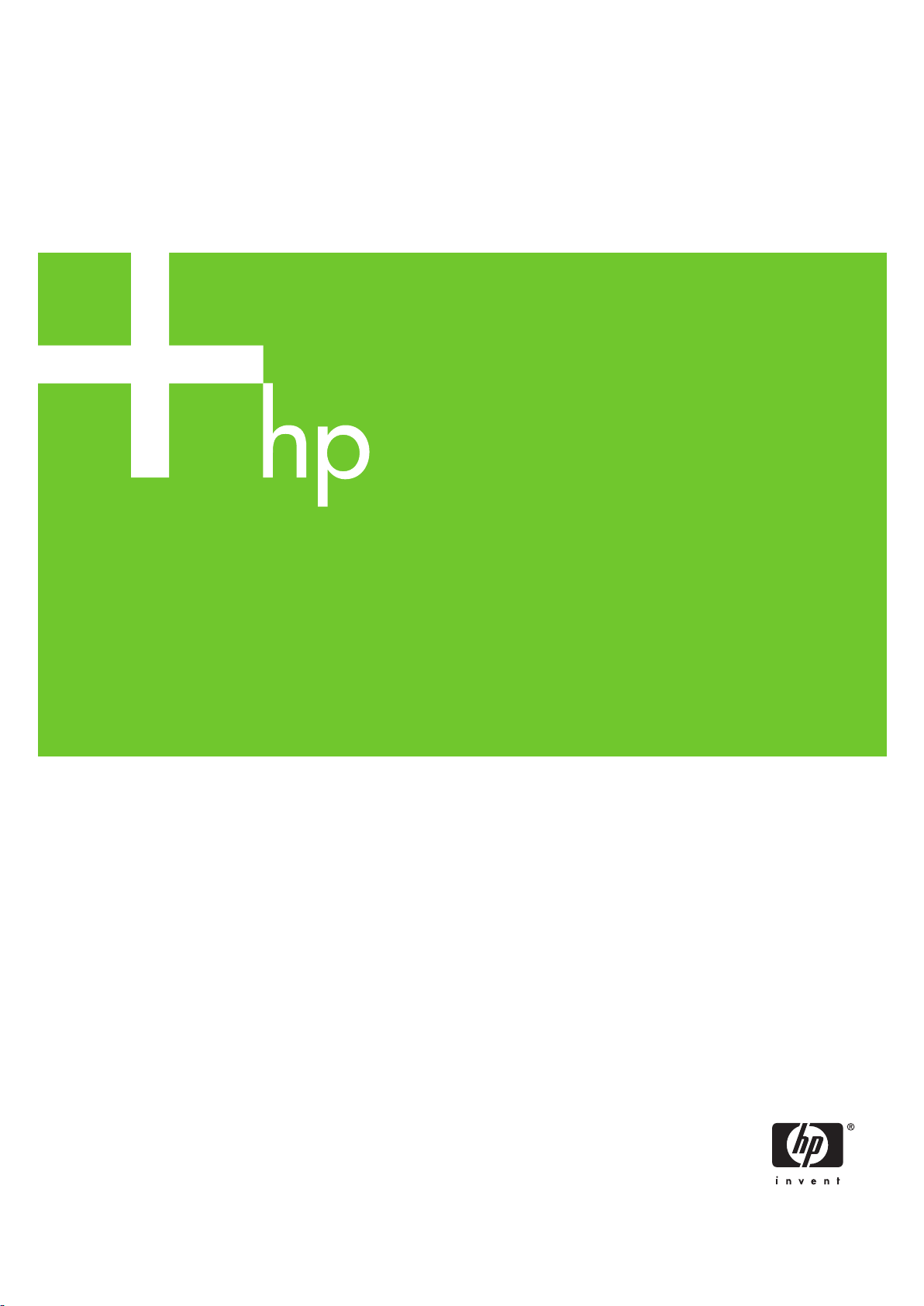
HP Designjet T1100 프린터 시리즈
프린터 사용 방법
Page 2
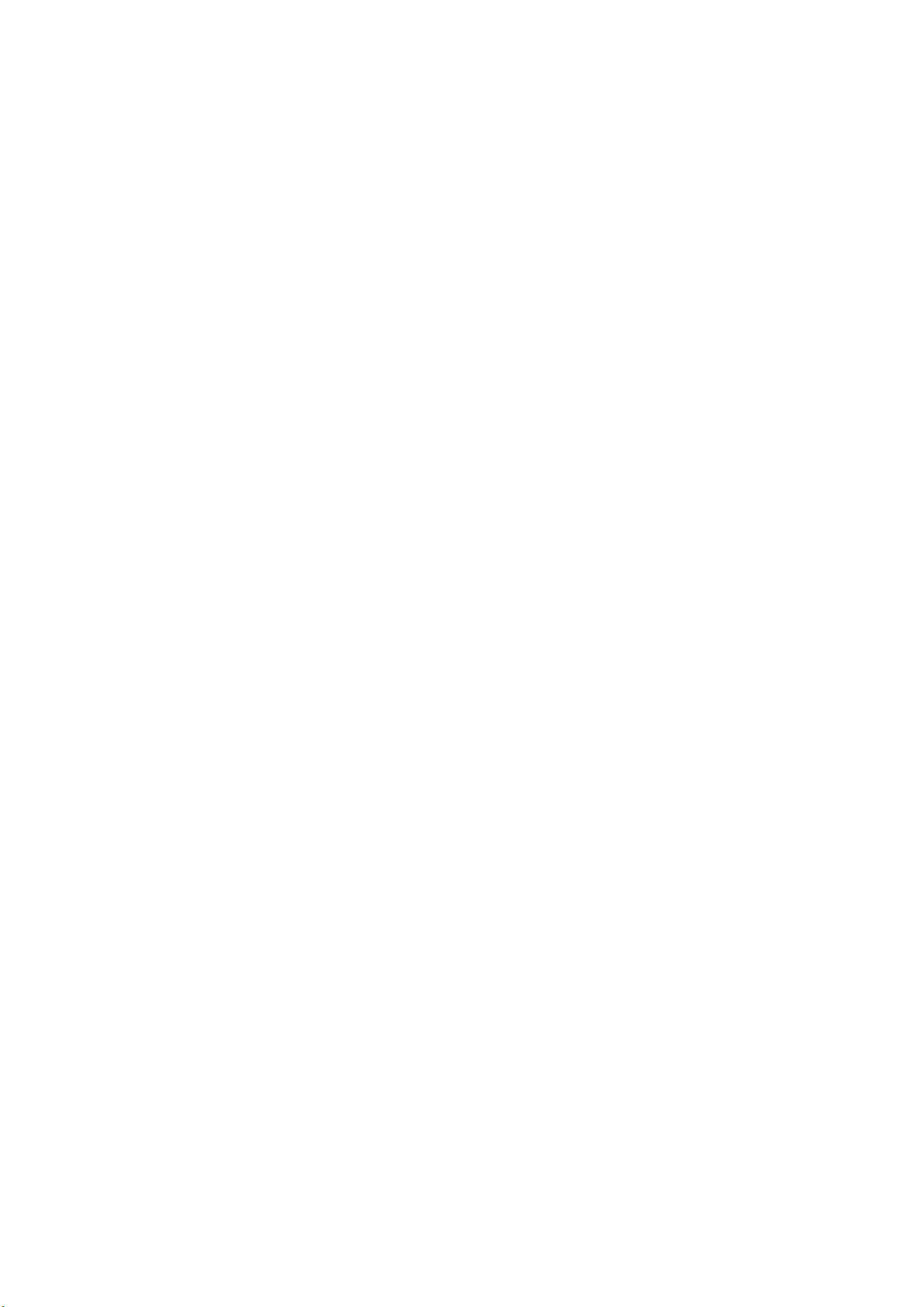
Page 3
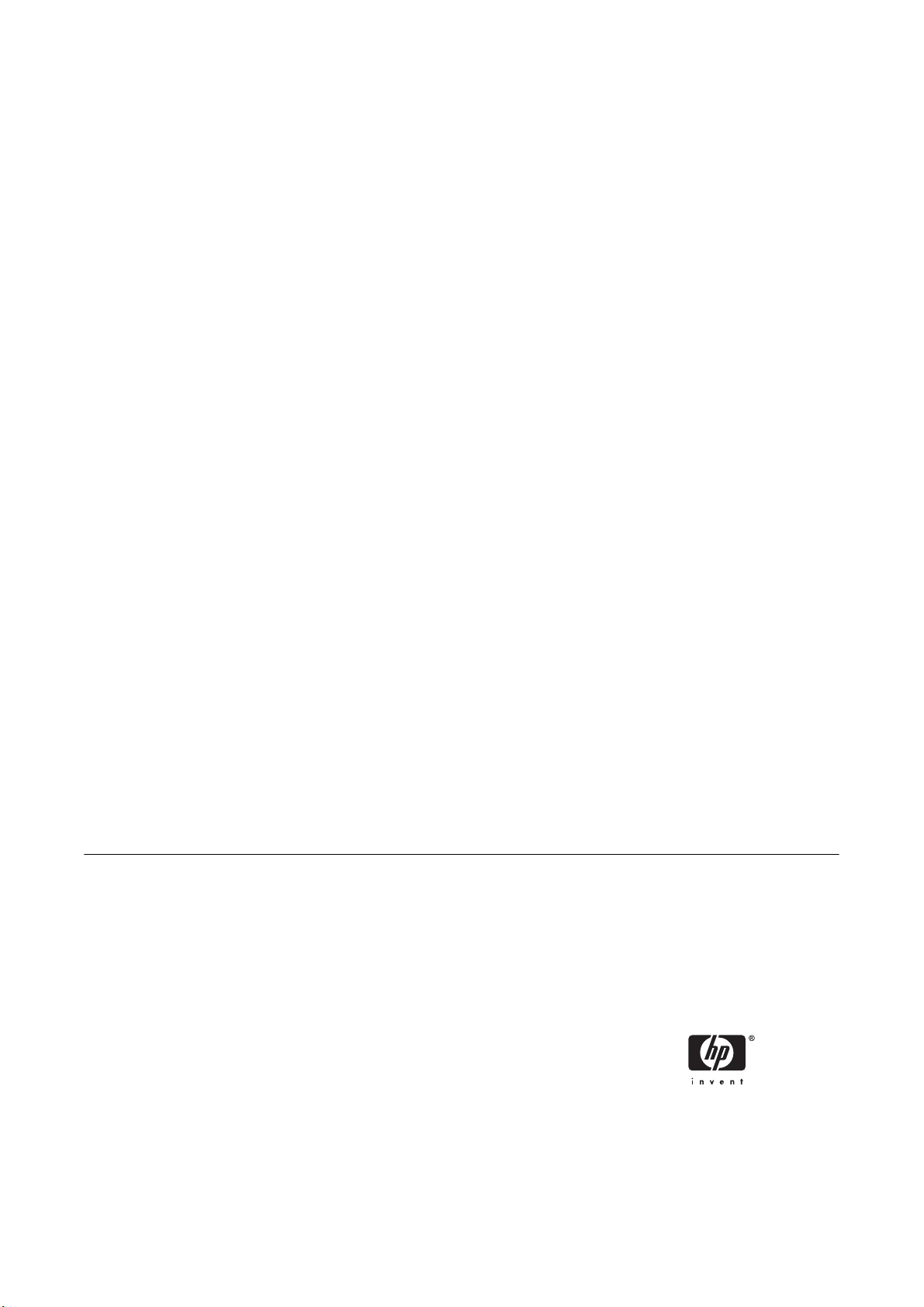
HP Designjet T1100 프린터 시리즈
프린터 사용 방법
Page 4
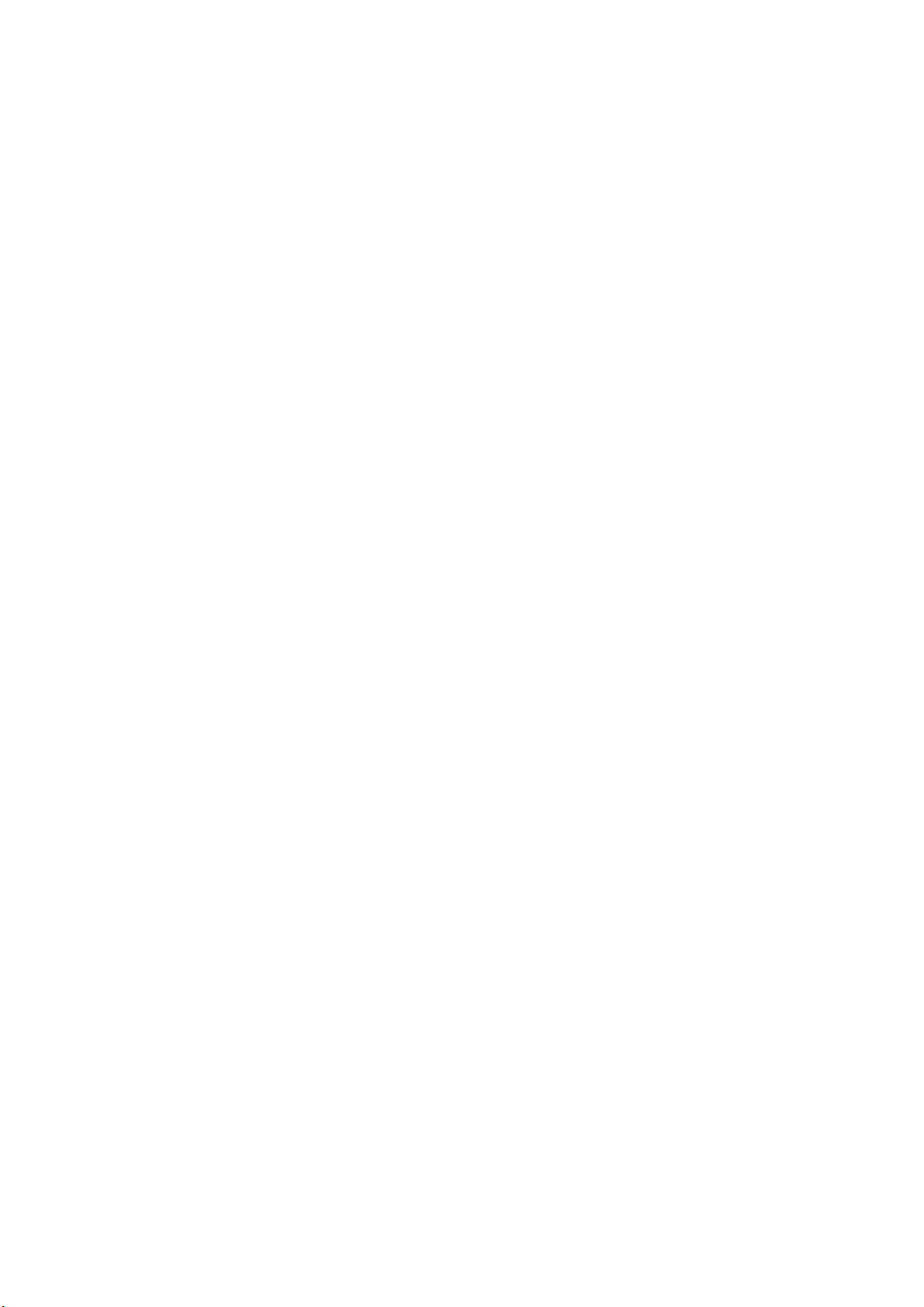
법적 고지사항
상표
© 2006 Hewlett-Packard Development
Company, L.P.
여기에 수록된 정보는 예고 없이 변경될 수
있습니다.
HP 는 HP 제품 및 서비스와 함께 제공된 보
증서에 명시된 사항에 대해서만 보증합니
다. 이 문서의 어떤 내용도 추가 보증으로 간
주되어서는 안 됩니다. HP 는 이 문서에 포함
된 기술 또는 편집상의 오류나 누락된 내용
에 대해 책임지지 않습니다.
Adobe®, Acrobat®, Adobe Photoshop® 및
Adobe® PostScript® 3™은 Adobe
Systems Incorporated 의 등록 상표입니다.
Corel®은 Corel Corporation 또는 Corel
Corporation Limited 의 상표 또는 등록 상표
입니다.
Energy Star®는 미국에서 미합중국 환경 보
호국의 등록 상표입니다.
Microsoft® 및 Windows®는 미국에서
Microsoft Corporation 의 등록 상표입니다.
PANTONE®은 Pantone, Inc.의 색상 검사 표
준 상표입니다.
Page 5
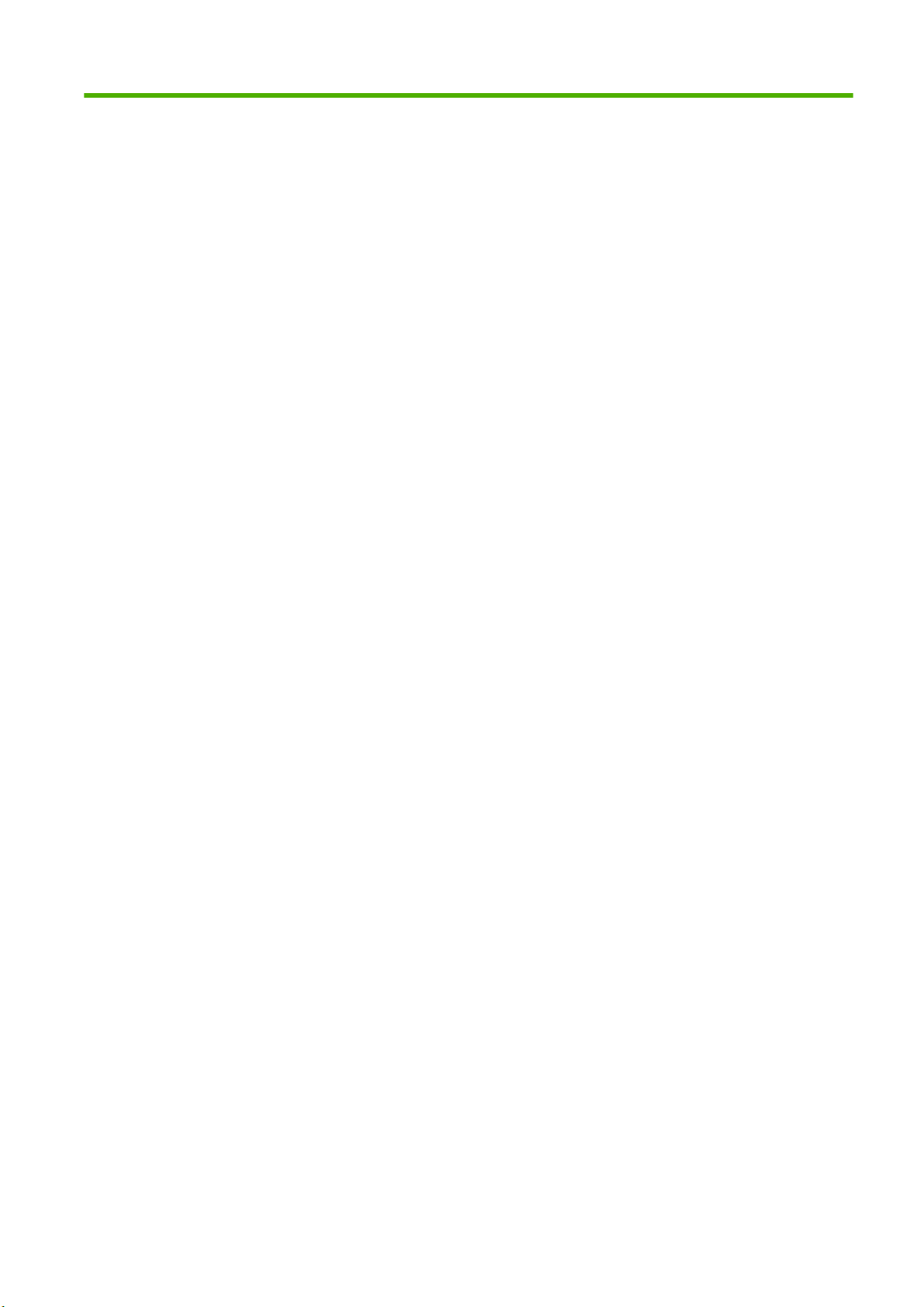
목차
1 소개
안전 예방책 ................................................................................................................... 2
HP Start-Up Kit(HP 시작 키트) .......................................................................................... 2
설명서 사용 방법 ............................................................................................................ 2
소개 ............................................................................................................... 2
사용 및 유지보수 .............................................................................................. 2
문제 해결 ........................................................................................................ 3
부속품, 지원 및 사양 ......................................................................................... 3
용어 설명 ........................................................................................................ 3
색인 ............................................................................................................... 3
경고 및 주의 .................................................................................................... 3
프린터의 주요 기능 ......................................................................................................... 4
프린터의 주요 구성 요소 .................................................................................................. 4
전면 모습 ........................................................................................................ 5
후면 모습 ........................................................................................................ 6
전면 패널 ...................................................................................................................... 6
프린터 소프트웨어 .......................................................................................................... 8
프린터의 내부 인쇄 ......................................................................................................... 8
2 소프트웨어 설치
사용할 연결 방법 선택 ................................................................................................... 10
네트워크 연결(Windows) .................................................................................................................... 10
컴퓨터에 직접 연결(Windows) ........................................................................................................... 11
프린터 소프트웨어 제거(Windows) .................................................................................................... 11
네트워크에 연결(Mac OS) .................................................................................................................. 12
컴퓨터에 직접 연결(Mac OS) ............................................................................................................. 15
프린터 소프트웨어 제거(Mac OS) ...................................................................................................... 16
3 프린터 설정
소개 ........................................................................................................................... 20
용지 충돌 처리 ............................................................................................................. 20
겹치기 켜기 및 끄기 ...................................................................................................... 20
사용 정보 켜기 및 크기 .................................................................................................. 20
경고 켜기 및 끄기 ......................................................................................................... 21
보안 암호 설정 또는 삭제 ............................................................................................... 21
Windows 드라이버 기본 설정 지정 ................................................................................... 22
프린터 공유 주의 사항 ..................................................................................... 11
Bonjour/Rendezvous 연결 ........................................................... ..................... 12
TCP/IP 연결 .................................................................................................. 13
프린터 공유 ................................................................................................... 16
4 프린터 개인 설정
KOWW iii
Page 6
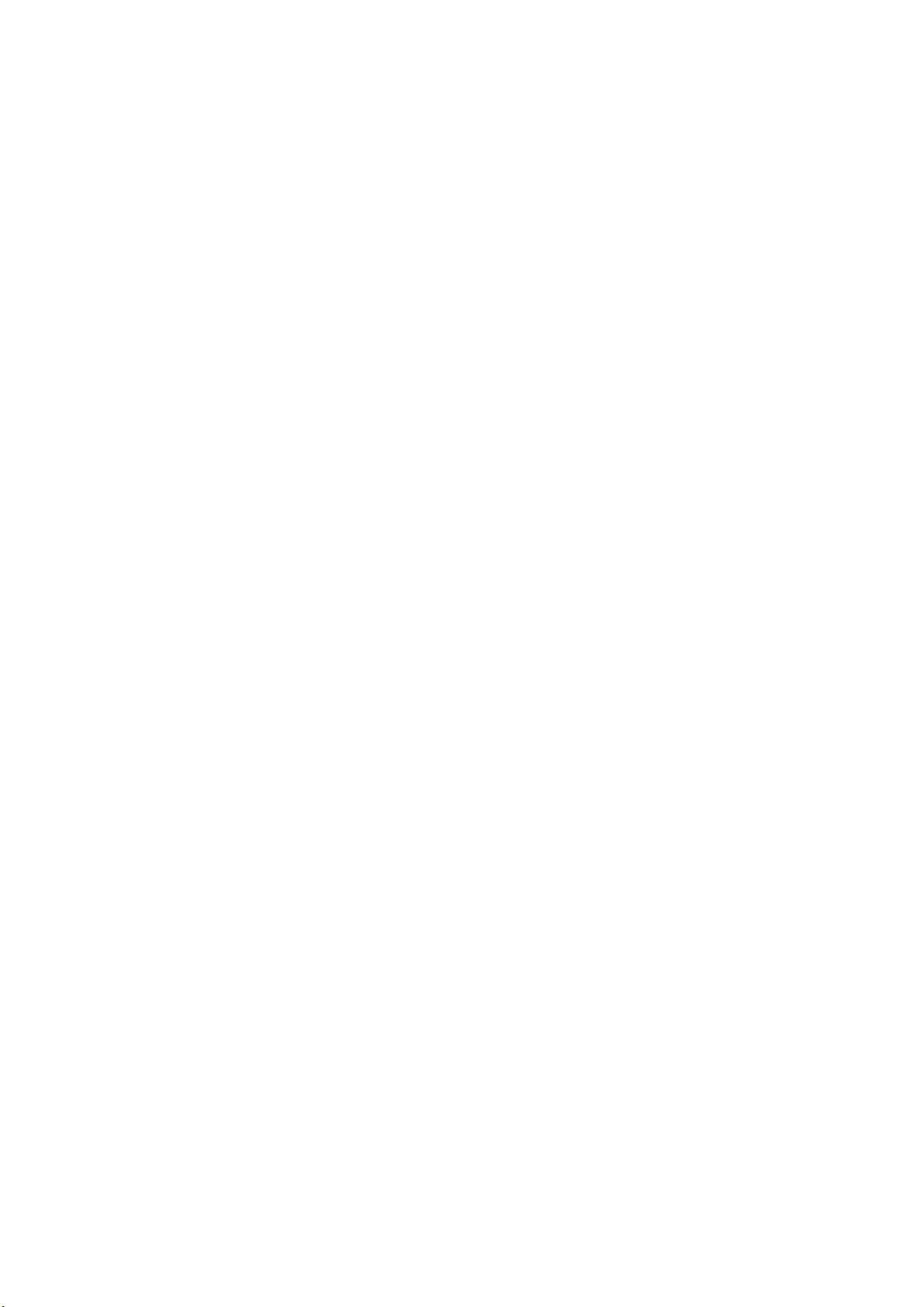
프린터 켜기 및 끄기 ...................................................................................................... 24
전면 패널 디스플레이의 언어 변경 ................................................................................... 25
HP Easy Printer Care(Windows) 또는 HP 프린터 유틸리티(Mac OS) 액세스 ............................ 25
내장 웹 서버에 액세스 ................................................................................................... 25
HP Easy Printer Care(Windows) 또는 HP 프린터 유틸리티(Mac OS)의 언어 변경 ..................... 26
내장 웹 서버의 언어 변경 ............................................................................................... 26
절전 모드 설정 변경 ...................................................................................................... 26
버저 켜기 및 끄기 ......................................................................................................... 26
전면 패널 디스플레이의 대비 변경 ................................................................................... 27
측정 단위 변경 ............................................................................................................. 27
네트워크 설정 구성 ....................................................................................................... 27
그래픽 언어 설정 변경 ................................................................................................... 28
5 용지 처리
일반 정보 .................................................................................................................... 30
24 인치 스핀들에 롤 넣기 ............................................................................................... 30
44 인치 스핀들에 롤 넣기 ............................................................................................... 32
24 인치 프린터에 롤 넣기 ............................................................................................... 34
44 인치 프린터에 롤 넣기 ............................................................................................... 38
롤 제거 ....................................................................................................................... 42
낱장 용지 넣기 ............................................................................................................. 43
낱장 용지 언로드 .......................................................................................................... 46
용지에 대한 정보 보기 ................................................................................................... 46
용지 프로파일 .............................................................................................................. 47
넣은 용지에 인쇄 .......................................................................................................... 48
용지 유지 관리 ............................................................................................................. 48
건조 시간 변경 ............................................................................................................. 48
자동 절단기 켜고 끄기 ................................................................................................... 49
용지 공급 및 절단 ......................................................................................................... 49
쉬운 넣기 절차 ............................................................................................... 35
용지 메뉴 절차 ............................................................................................... 37
쉬운 넣기 절차 ............................................................................................... 39
용지 메뉴 절차 ............................................................................................... 41
용지 언로드 롤 용지 주요 절차 .......................................................................... 42
롤 용지의 용지 메뉴 절차 ................................................................................. 42
롤 용지 제거 절차 .......................................................................................... 43
쉬운 용지 넣기 절차 ........................................................................................ 43
용지 메뉴 절차 ............................................................................................... 45
용지 언로드 키 절차 ........................................................................................ 46
용지 메뉴 절차 ............................................................................................... 46
6 인쇄
인쇄 작업 만들기 .......................................................................................................... 52
EWS 를 이용하여 파일 인쇄 .............................................................................. 52
인쇄 품질 선택 ............................................................................................................. 53
용지 크기 선택 ............................................................................................................. 54
사용자 정의 용지 크기 ..................................................................................... 54
여백 옵션 선택 ............................................................................................................. 54
바로 가기로 인쇄 .......................................................................................................... 55
인쇄 크기 조정 ............................................................................................................. 56
겹치는 선 처리 방법 변경 ............................................................................................... 57
인쇄 미리보기 .............................................................................................................. 57
초안 인쇄 .................................................................................................................... 58
iv KOWW
Page 7
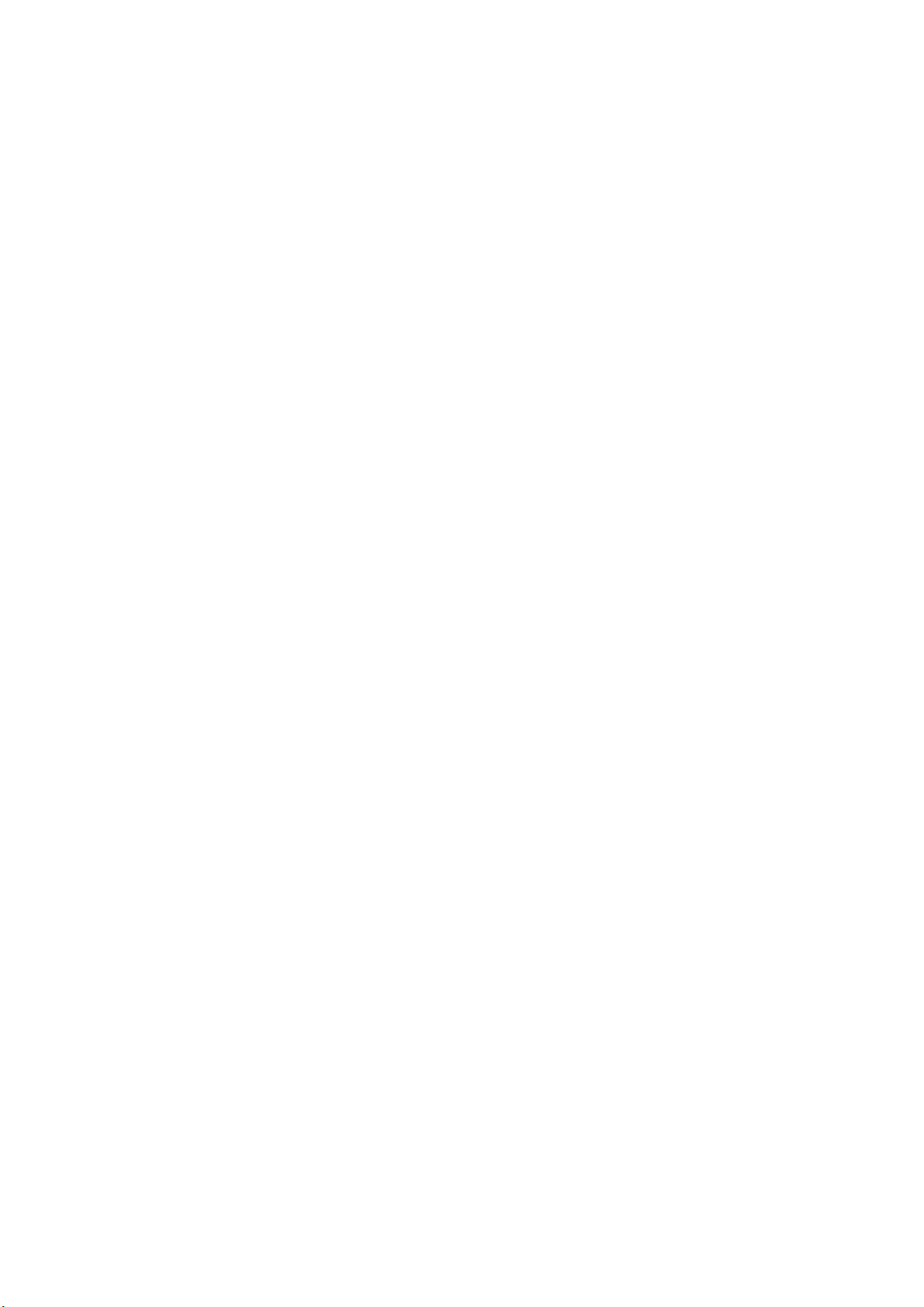
고품질 인쇄 ................................................................................................................. 59
회색 음영으로 인쇄 ....................................................................................................... 60
여백 없이 인쇄 ............................................................................................................. 60
라인을 잘라 인쇄 .......................................................................................................... 61
경제적으로 용지 사용 .................................................................................................... 61
롤 용지를 절약하기 위해 작업 겹치기 ............................................................................... 62
경제적으로 잉크 사용 .................................................................................................... 63
7 색상 관리
소개 ........................................................................................................................... 66
색상이 만들어지는 방법 ................................................................................................. 66
색상 관리 절차 요약 ...................................................................................................... 66
색상 보정 .................................................................................................................... 66
프린터 드라이버에서 색상 관리 ....................................................................................... 67
프린터 드라이버에서 색상 관리(T1100ps 만 해당) ............................................................... 70
내장 웹 서버에서 색상 관리 ............................................................................................ 72
전면 패널에서 색상 관리 ................................................................................................ 74
고해상도 이미지가 있는 경우 ............................................................................ 59
프린터는 언제 페이지를 겹칩니까? .................................................................... 62
어떤 페이지를 겹칠 수 있습니까? ...................................................................... 62
어떤 페이지를 겹칠 수 있습니까? ...................................................................... 62
다음 파일을 받을 때까지 프린터가 얼마나 기다려야 합니까? ................................... 63
색상 관리 옵션 ............................................................................................... 67
프린터 에뮬레이션 .......................................................................................... 68
색상 조절 옵션 ............................................................................................... 69
컬러 인쇄 ......................................................... ............................... 69
그레이스케일 인쇄 ............................................................................ 70
HP 전문 PANTONE 에뮬레이션 ........................................................................ 70
색상 에뮬레이션 ............................................................................................. 71
CMYK 색상 에뮬레이션 ...................................................................... 71
RGB 색상 에뮬레이션 ........................................................................ 72
작업 전송 옵션 ............................................................................................... 72
렌더링 처리 ..................................................................................... 73
검은점 보정 수행 .............................................................................. 73
PANTONE 스와치 북 인쇄 ................................................................................ 73
8 실용적인 인쇄 예제
적절한 크기로 버전 초안 인쇄 ......................................................................................... 78
Adobe Acrobat 사용 ........................................................................................ 78
프로젝트 인쇄 .............................................................................................................. 80
Autodesk 디자인 검토 사용 ............................................................................... 80
Windows Explorer 를 사용하여 Autodesk 디자인 검토 파일 인쇄 .............................. 81
AutoCAD 사용 ................................................................................................ 82
내장 웹 서버를 사용하여 파일 전송 .................................................................... 87
색상 에뮬레이션 사용 ...................................................................................... 88
여백만큼 문서 잘라내기 사용 ............................................................................ 89
프레젠테이션 인쇄 ........................................................................................................ 89
AutoCAD 사용 ................................................................................................ 89
Adobe Photoshop 사용 .................................................................................... 93
Microsoft Office 에서 인쇄 및 크기 조정 ............................................................................ 96
PowerPoint 사용 ............................................................................................. 97
Project 사용 ................................................................................................... 98
Excel 사용 ................................................................................................... 100
KOWW v
Page 8
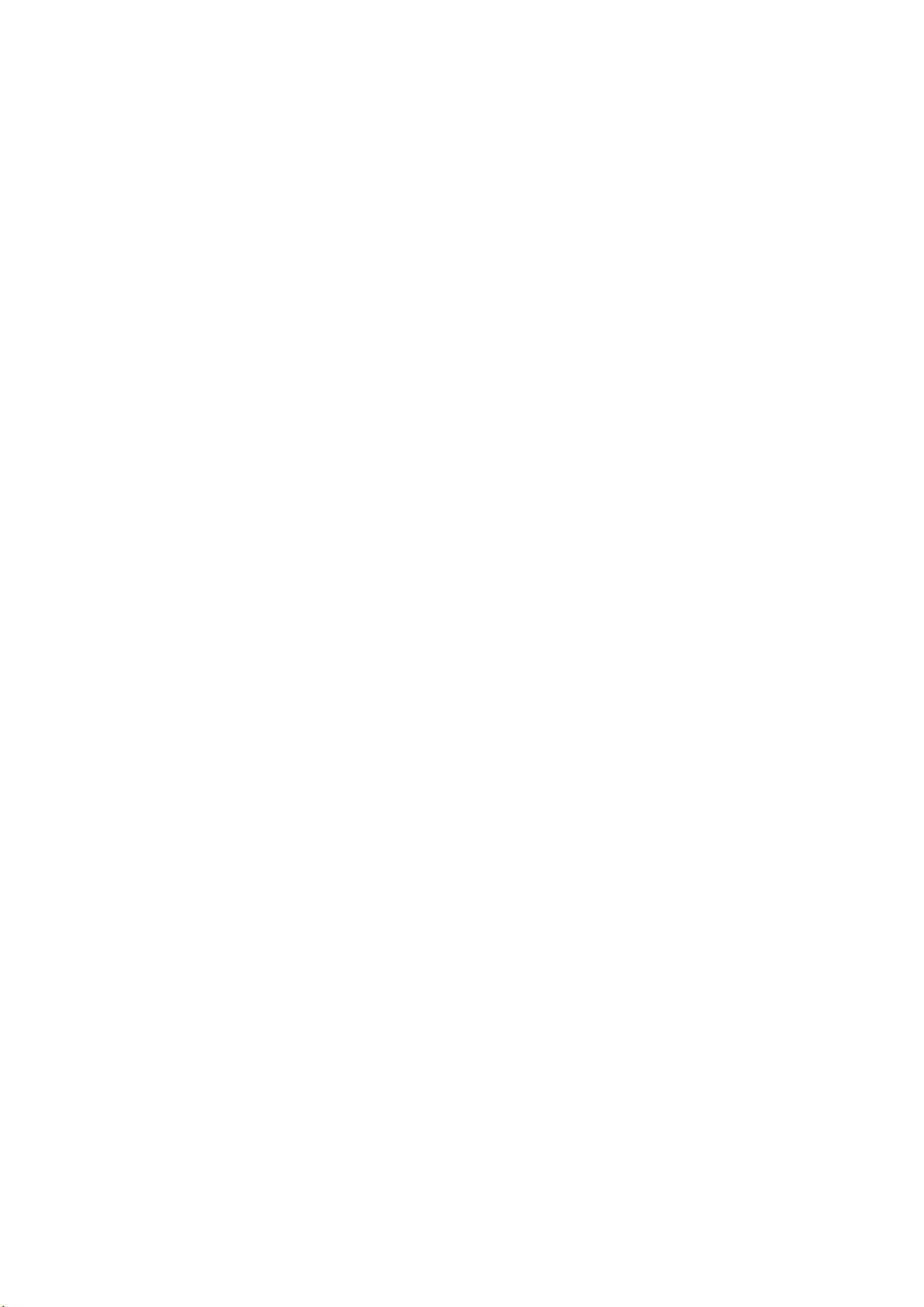
9 작업 대기열 관리
작업 대기열 페이지 ..................................................................................................... 104
작업 미리보기 ............................................................................................................ 104
작업 대기열 종료 ........................................................................................................ 105
대기열에서 작업을 인쇄할 시점 선택 .............................................................................. 105
대기열에 있는 작업 식별 .............................................................................................. 105
대기열에서 작업 우선순위 ............................................................................................ 106
대기열에서 작업 삭제 .................................................................................................. 106
대기열에서 작업 재인쇄 또는 복사 ................................................................................. 106
작업 상태 메시지 ........................................................................................................ 106
보류 제거 .................................................................................................... 107
10 프린터 사용 정보 검색
프린터 통계 정보 보기 ................................................................................................. 110
프린터 사용 통계 확인 ................................................................................................. 110
HP Easy Printer Care(Windows) 또는 HP 프린터 유틸리티(Mac OS)를 통해 프린터 통
계 보기 ....................................................................................................... 110
EWS(Embedded Web Server)를 통해 프린터 통계 보기 ........................................ 110
작업의 잉크 및 용지 사용 현황 확인 ............................................................................... 110
HP Easy Printer Care(Windows) 또는 HP 프린터 유틸리티(Mac OS)를 통해 잉크 및 용
지 통계 보기 ................................................................................................ 111
EWS(Embedded Web Server)를 통해 프린터 통계 보기 ........................................ 111
11 잉크 카트리지 및 프린트 헤드 처리
잉크 카트리지 정보 ..................................................................................................... 114
잉크 카트리지 상태 확인 .............................................................................................. 114
잉크 메뉴 절차 ............................................................................................. 114
HP Easy Printer Care(Windows) 또는 HP 프린터 유틸리티(Mac OS) 절차 ................ 114
잉크 카트리지 제거 ..................................................................................................... 115
잉크 카트리지 삽입 ..................................................................................................... 116
프린트 헤드 정보 ........................................................................................................ 117
프린트 헤드 상태 확인 ................................................................................................. 118
프린트 헤드 제거 ........................................................................................................ 118
프린트 헤드 삽입 ........................................................................................................ 121
12 프린터 유지 관리
프린터 상태 확인 ........................................................................................................ 126
프린터 외부 청소 ........................................................................................................ 126
절단기 교체 ............................................................................................................... 126
잉크 카트리지 유지보수 ............................................................................................... 131
프린터 이동 또는 보관 ................................................................................................. 131
펌웨어 업데이트 ......................................................................................................... 132
소프트웨어 업데이트 ................................................................................................... 132
프린터 유지보수 키트 .................................................................................................. 132
Secure Disk Erase ............................................................................................................................ 133
13 부속품
소모품 및 부속품 주문 방법 .......................................................................................... 136
잉크 소모품 주문 ..................................................... ..................................... 136
용지 주문 .................................................................................................... 136
권장하지 않는 용지 종류 ................................................................... 139
부속품 주문 ................................................................................................. 139
vi KOWW
Page 9
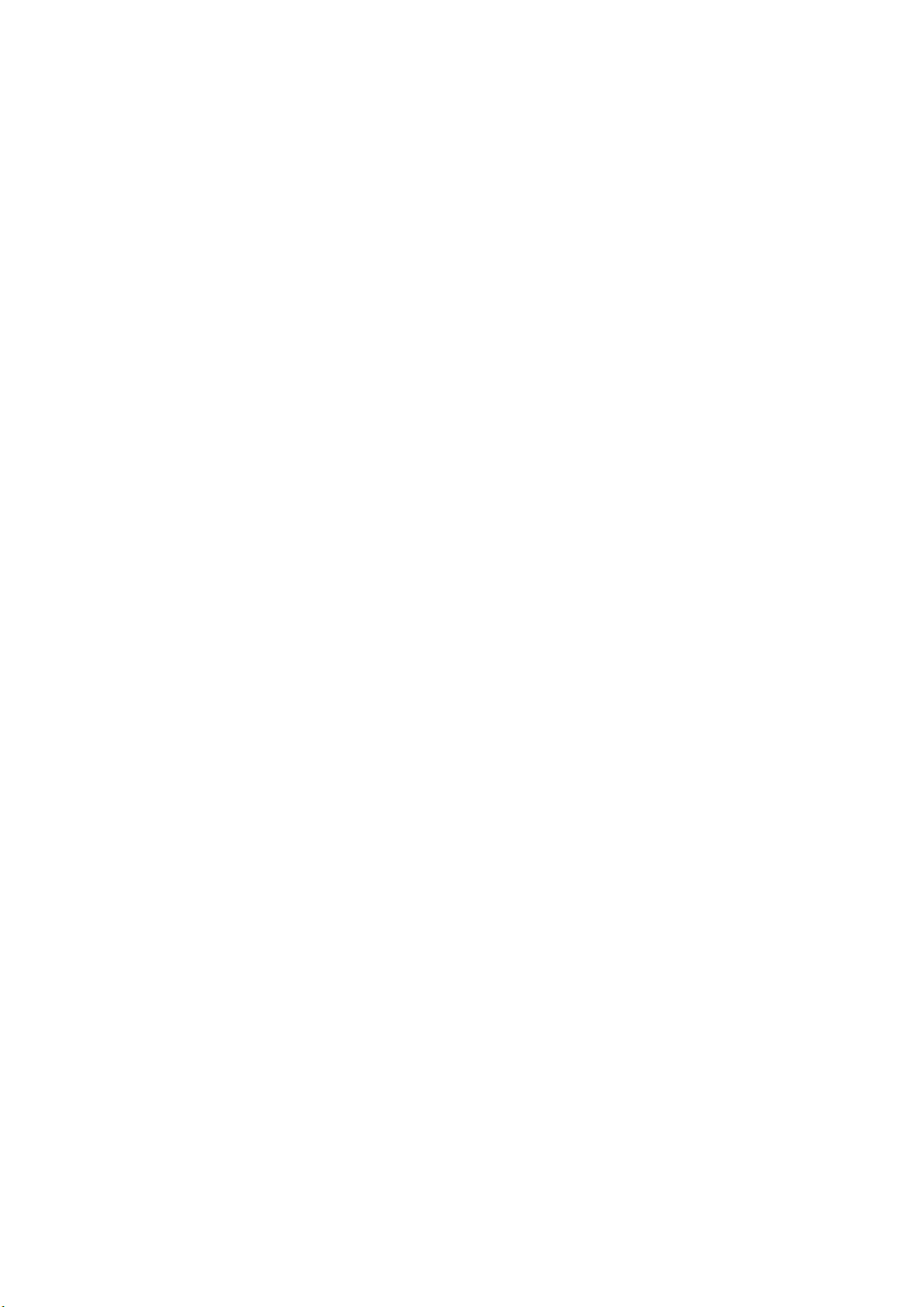
부속품 소개 ............................................................................................................... 140
14 용지 문제 해결
용지를 넣을 수 없는 경우 ............................................................................................. 142
용지 걸림 .................................................................................................................. 144
용지를 사용할 수 있을 때 프린터에 용지 부족이 표시됩니다. .............................................. 147
인쇄물이 바스켓에 정확하게 떨어지지 않는 경우 .............................................................. 147
인쇄가 완료되더라도 용지는 프린터에 남아 있습니다. ....................................................... 147
인쇄가 완료되면 용지가 잘립니다. ................................................................................. 147
절단기가 잘 들지 않는 경우 .......................................................................................... 147
롤이 스핀들에서 느슨한 경우 ........................................................................................ 147
조각이 출력 용지함에 남아서 걸림이 발생하는 경우 .......................................................... 147
용지 공급 다시 보정 .................................................................................................... 148
스탠드 ........................................................................................................ 140
스핀들 ........................................................................................................ 140
Jetdirect 인쇄 서버 ........................................................................................ 140
일반적으로 롤을 넣을 수 없는 문제 .................................................................. 142
24 인치 프린터에 롤을 넣을 수 없는 경우 .......................................................... 142
44 인치 프린터에 롤을 넣을 수 없는 경우 .......................................................... 143
낱장을 넣을 수 없는 경우 ............................................................................... 143
용지 넣기 오류 메시지 ................................................................................... 143
용지 진행 절차 다시 보정 ............................................................................... 148
기본 보정으로 돌아가기 ................................................................................. 149
15 인쇄 품질 문제 해결
일반 정보 .................................................................................................................. 152
인쇄 품질 문제해결 마법사 ........................................................................................... 152
이미지에 수평선이 표시되는 경우(선 표시) ...................................................................... 153
선이 너무 두껍거나, 가늘거나, 없는 경우 ......................................................................... 154
계단 또는 지그재그 모양의 선이 나타나는 경우 ................................................................ 155
선이 이중으로 인쇄되거나 색상이 잘못된 경우 ................................................................. 156
선이 끊어지는 경우 ..................................................................................................... 156
선이 흐린 경우 ........................................................................................................... 157
전체 이미지가 흐리거나 거친 경우 ................................................................................. 158
용지가 평평하지 않은 경우 ........................................................................................... 158
인쇄물에 자국이나 긁힘이 있는 경우 .............................................................................. 159
용지의 잉크 표시 ........................................................................................................ 159
코팅지 전면의 수평 얼룩 ................................................................................ 159
용지 뒷면의 잉크 표시 ................................................................................... 160
인쇄 시 검정 잉크가 흘러나옴 ....................................................................................... 160
개체의 가장자리가 계단 모양으로 표시되거나 선명하지 않은 경우 ....................................... 161
개체의 가장자리가 예상보다 어둡게 표시되는 경우 ........................................................... 161
낱장 용지 인쇄물의 끝에 수평선이 있는 경우 ................................................................... 161
서로 다른 색상의 수직선 .............................................................................................. 162
인쇄물의 흰색 스폿 ..................................................................................................... 162
색상이 잘못된 경우 ..................................................................................................... 162
페이지 레이아웃 응용프로그램에서 EPS 또는 PDF 이미지를 사용할 때의 색상 정확
도 .............................................................................................................. 163
이미지가 불완전한 경우(아래쪽에서 잘림) ....................................................................... 163
이미지가 잘리는 경우 .................................................................................................. 163
인쇄된 이미지에 일부 개체가 없는 경우 .......................................................................... 164
PDF 파일이 잘리거나 개체가 누락되는 경우 .................................................................... 164
이미지 진단 인쇄 ........................................................................................................ 164
KOWW vii
Page 10
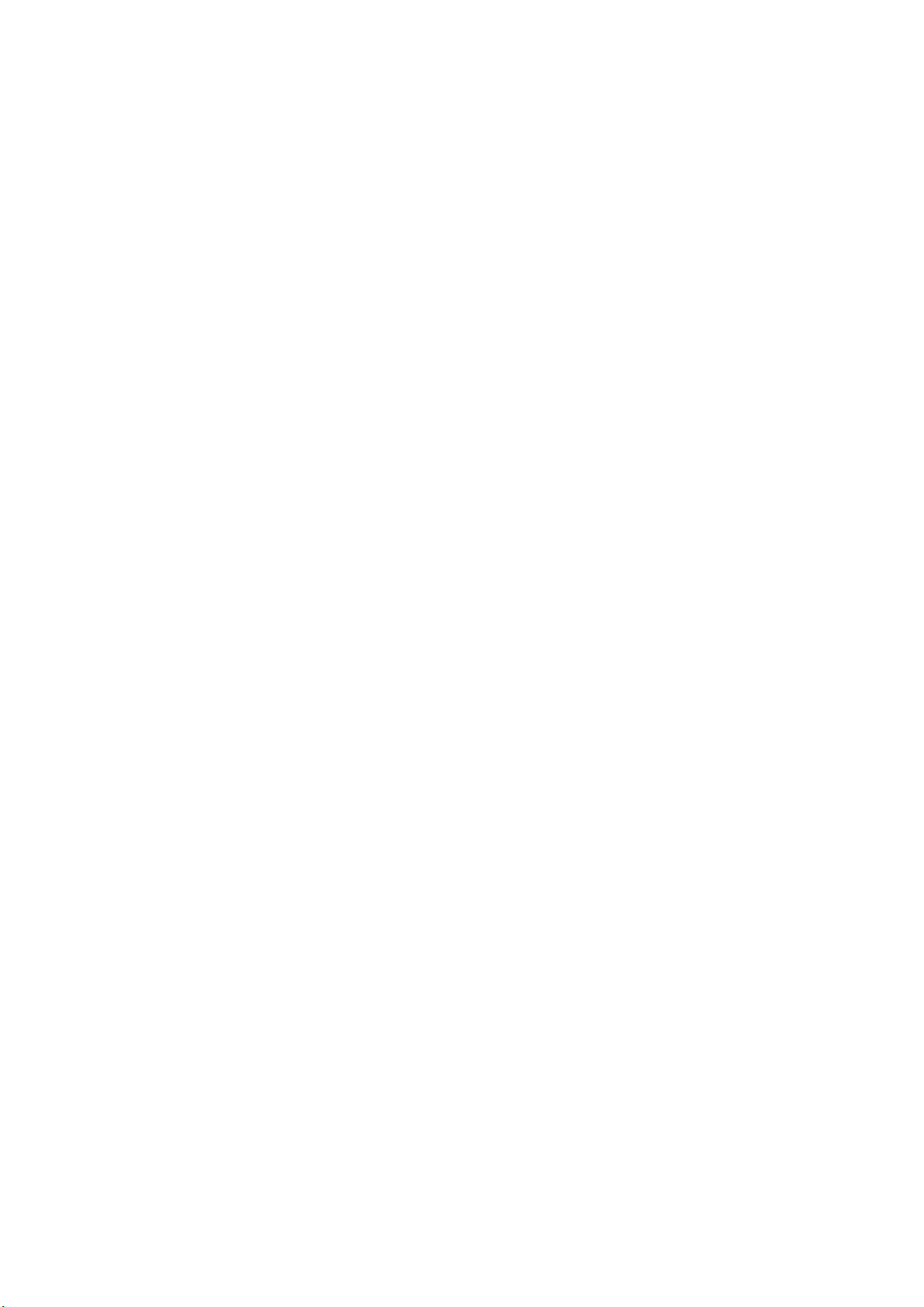
교정 조치 .................................................................................................... 166
그래도 문제가 지속되는 경우 ........................................................................................ 167
16 잉크 카트리지 및 프린트 헤드 문제 해결
잉크 카트리지를 삽입할 수 없는 경우 ............................................................................. 170
잉크 카트리지 상태 메시지 ........................................................................................... 170
프린트 헤드를 삽입할 수 없는 경우 ................................................................................ 170
전면 패널 디스플레이에 프린트 헤드 재장착 또는 교체 권장 메시지 표시 .............................. 171
프린트 헤드 청소 ........................................................................................................ 171
프린트 헤드 잉크 방울 감지기 청소 ................................................................................ 172
프린트 헤드 정렬 ........................................................................................................ 174
프린트 헤드 재삽입 절차 ................................................................................ 175
이미지 품질 유지보수 메뉴 절차 ...................................................................... 175
정렬 중의 스캐닝 오류 ................................................................................... 176
프린트 헤드 상태 메시지 .............................................................................................. 176
17 일반 프린터 문제 해결
프린터가 인쇄를 하지 않는 경우 .................................................................................... 178
프린터가 느린 경우 ..................................................................................................... 178
프린터가 잘못된 용지에 인쇄하는 경우 ........................................................................... 178
컴퓨터와 프린터 간 통신 장애 ....................................................................................... 179
HP Easy Printer Care(Windows) 또는 HP 프린터 유틸리티(Mac OS) 액세스 불가 .................... 179
내장 웹 서버에 액세스할 수 없는 경우 ............................................................................ 180
자동 파일 시스템 확인 ................................................................................................. 180
AutoCAD 2000 메모리 할당 오류 ................................................................................... 181
Microsoft Visio 2003 에서 인쇄할 때 출력이 없는 경우 ........................................................ 181
QuarkXPress 에서 인쇄 시 사용할 수 없는 드라이버 기능 .................................................. 181
프린터 경고 ............................................................................................................... 182
18 전면 패널 오류 메시지
19 HP 고객지원센터
소개 ......................................................................................................................... 188
HP 전문가 서비스 ....................................................................................................... 188
지식 센터 .................................................................................................... 188
HP Start-Up Kit(HP 시작 키트) ......................................................................... 188
HP 케어팩 및 보증 연장 ................................................................................. 188
HP 설치 ...................................................................................................... 189
HP Instant Support ........................................................................................................................... 189
HP Proactive Support ....................................................................................................................... 189
HP 지원 연락처 .......................................................................................................... 190
전화 번호 .................................................................................................... 190
20 프린터 사양
기능 사양 .................................................................................................................. 194
물리적 사양 ............................................................................................................... 195
메모리 사양 ............................................................................................................... 195
전원 사양 .................................................................................................................. 195
생태적 사양 ............................................................................................................... 195
환경적 사양 ............................................................................................................... 196
음향 사양 .................................................................................................................. 196
viii KOWW
Page 11
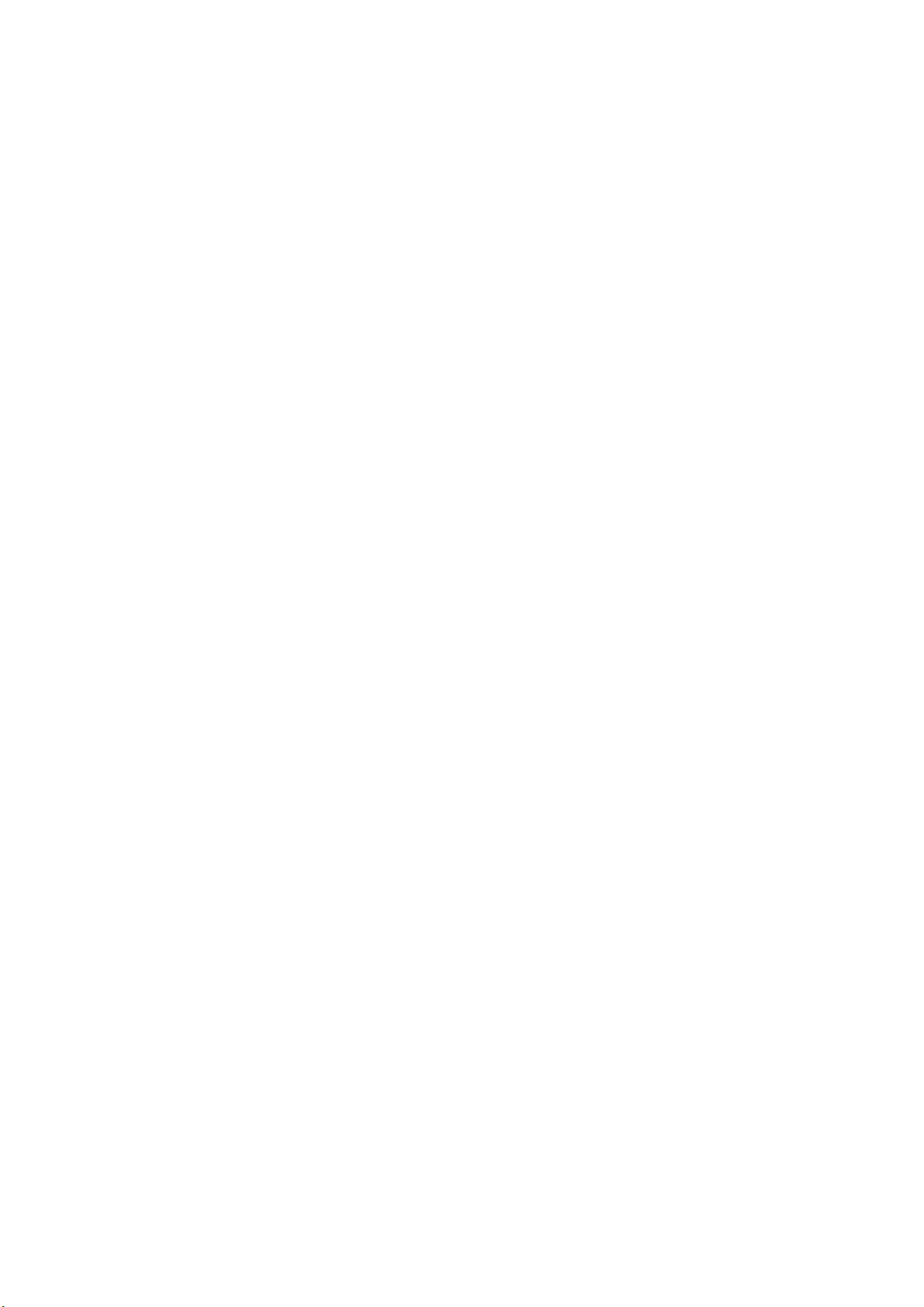
용어 설명 ................................................................................................................................... 197
색인 .......................................................................................................................................... 199
KOWW ix
Page 12
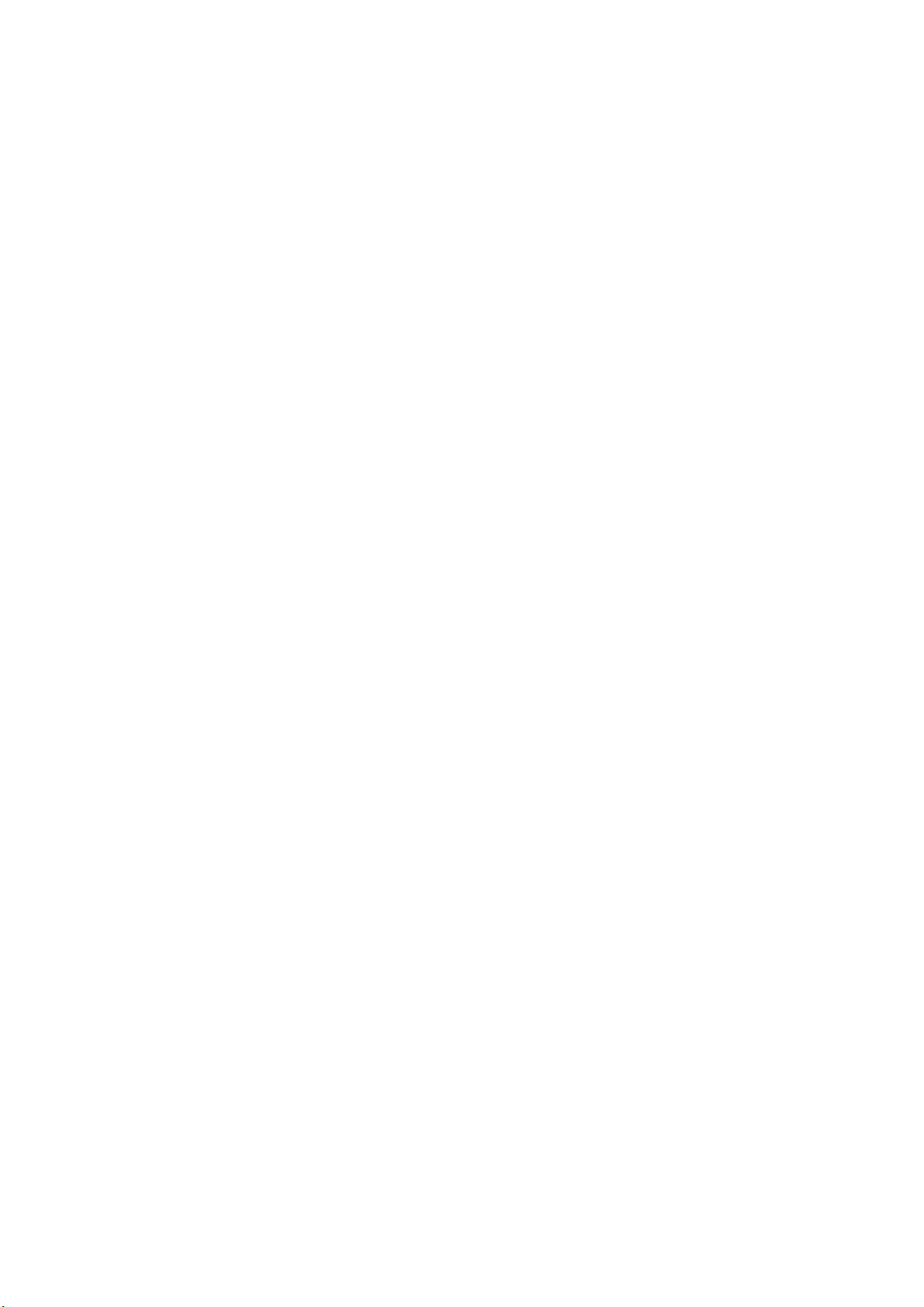
x KOWW
Page 13
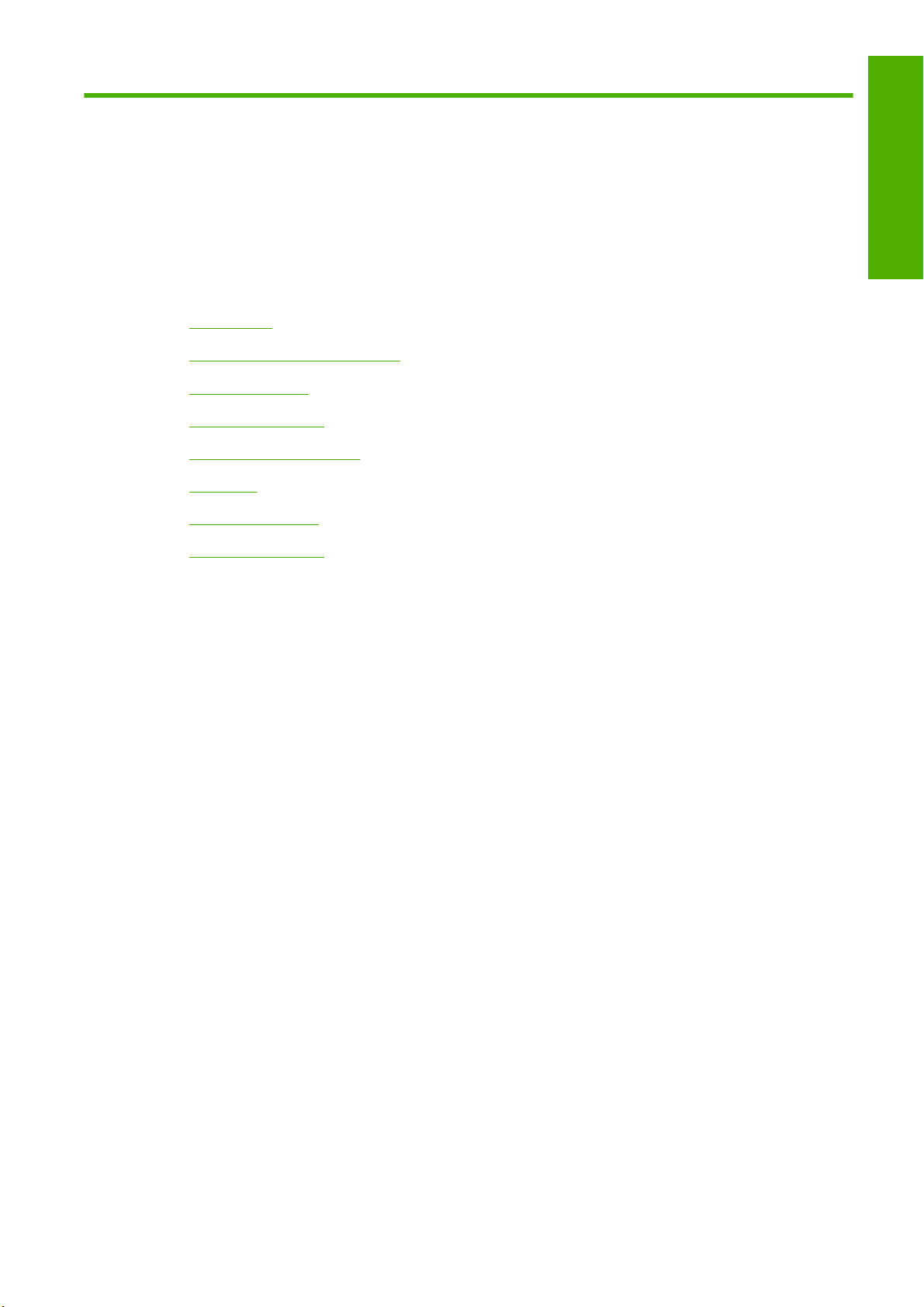
1
소개
안전 예방책
●
HP Start-Up Kit(HP 시작 키트)
●
설명서 사용 방법
●
프린터의 주요 기능
●
프린터의 주요 구성 요소
●
전면 패널
●
프린터 소프트웨어
●
프린터의 내부 인쇄
●
소개
KOWW 1
Page 14
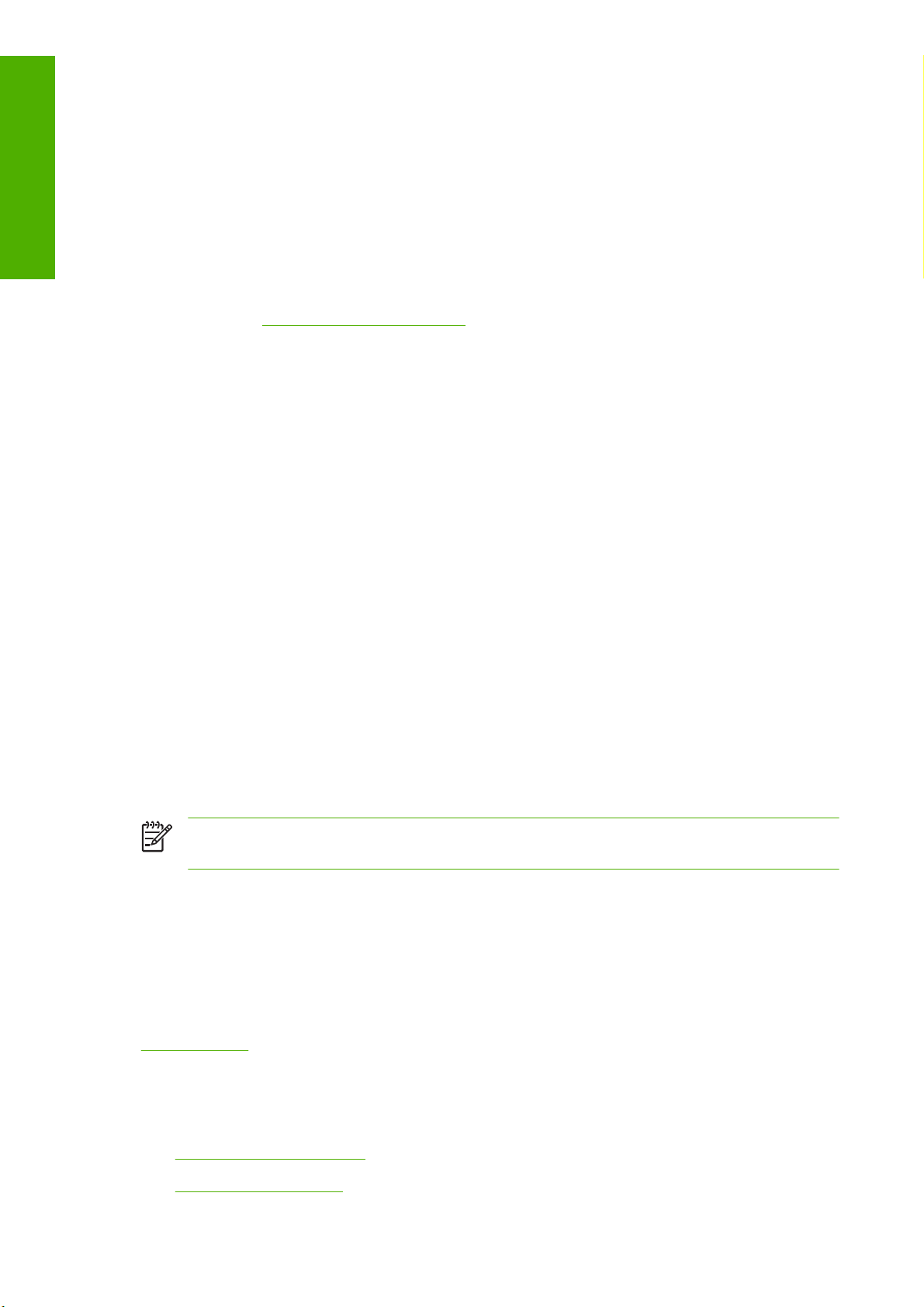
안전 예방책
소개
다음 예방책을 따르면 프린터를 적절하게 사용할 수 있고 프린터 손상이 방지됩니다. 항상 이 예방책
을 따르십시오.
네임플레이트에 지정된 전원 공급 장치 전압을 사용하십시오. 프린터 전기 콘센트에 여러 장치를
●
연결하지 마십시오. 과부하가 발생할 수 있습니다.
프린터를 적절하게 접지하십시오. 프린터를 접지하지 않을 경우 전기 단락, 화재 및 전자기 간섭
●
에 대한 자화율이 발생할 수 있습니다.
프린터를 직접 분해하거나 수리하지 마십시오. 서비스는 해당 지역의 HP 서비스 담당자에게 문
●
의하십시오.
HP 에서 프린터와 함께 제공한 전기 코드만 사용하십시오. 전기 코드를 파손, 절단 또는 수리하지
●
마십시오. 손상된 전원 코드는 화재 및 감전의 위험이 있습니다. 손상된 전원 코드는 HP 승인 전
원 코드로 교체하십시오.
프린터 내부에 금속 또는 액체(HP 청소 키트에 사용되는 액체 제외)가 닿지 않도록 하십시오. 화
●
재, 감전 또는 기타 심각한 위험의 원인이 될 수 있습니다.
다음과 같은 경우에는 프린터의 전원을 끄고 전원 콘센트에서 전원 케이블을 제거하십시오.
●
프린터 내부에 손을 넣을 경우
●
프린터에서 연기가 나거나 이상한 냄새가 나는 경우
●
정상 작동 상태에서는 나지 않는 이상한 소리가 프린터에서 나는 경우
●
190페이지의 HP 지원 연락처를 참조하십시오.
청소 및 유지보수 작업의 일부가 아닌 금속 조각이나 액체가 프린터의 내부 부품에 닿은 경
●
우
뇌우(천둥/번개)가 칠 경우
●
정전된 경우
●
HP Start-Up Kit(HP 시작 키트)
HP Start-Up Kit(HP 시작 키트)는 프린터와 함께 제공되는 CD 또는 DVD 이며, 인쇄 품질 향상을 위한
멀티미디어 자습서를 포함한 프린터 소프트웨어와 설명서가 포함되어 있습니다.
주: HP Start-Up Kit(HP 시작 키트)는 일본에서는 CD 로 제공되며 전세계 다른 지역에서는
DVD 로 제공됩니다. 이 안내서의 나머지 부분에서는 DVD 버전에 대해서만 알아봅니다.
설명서 사용 방법
프린터 사용 방법
어 있습니다. 거의 모든 내용이
소개
1페이지의 소개 장에서는 신규 사용자를 위해 프린터에 대해 간략하게 소개하고 설명을 제공합니다.
(CD 에 들어 있음) 및
프린터 사용 방법
빠른 참조 안내서
(인쇄된 설명서)는 다음과 같은 장으로 구성되
에 들어 있습니다.
사용 및 유지보수
일반 프린터 절차에 대해 설명하는 이 장은 다음과 같은 내용으로 구성되어 있습니다.
9페이지의 소프트웨어 설치
●
19페이지의 프린터 설정
●
2
1 장 소개
KOWW
Page 15
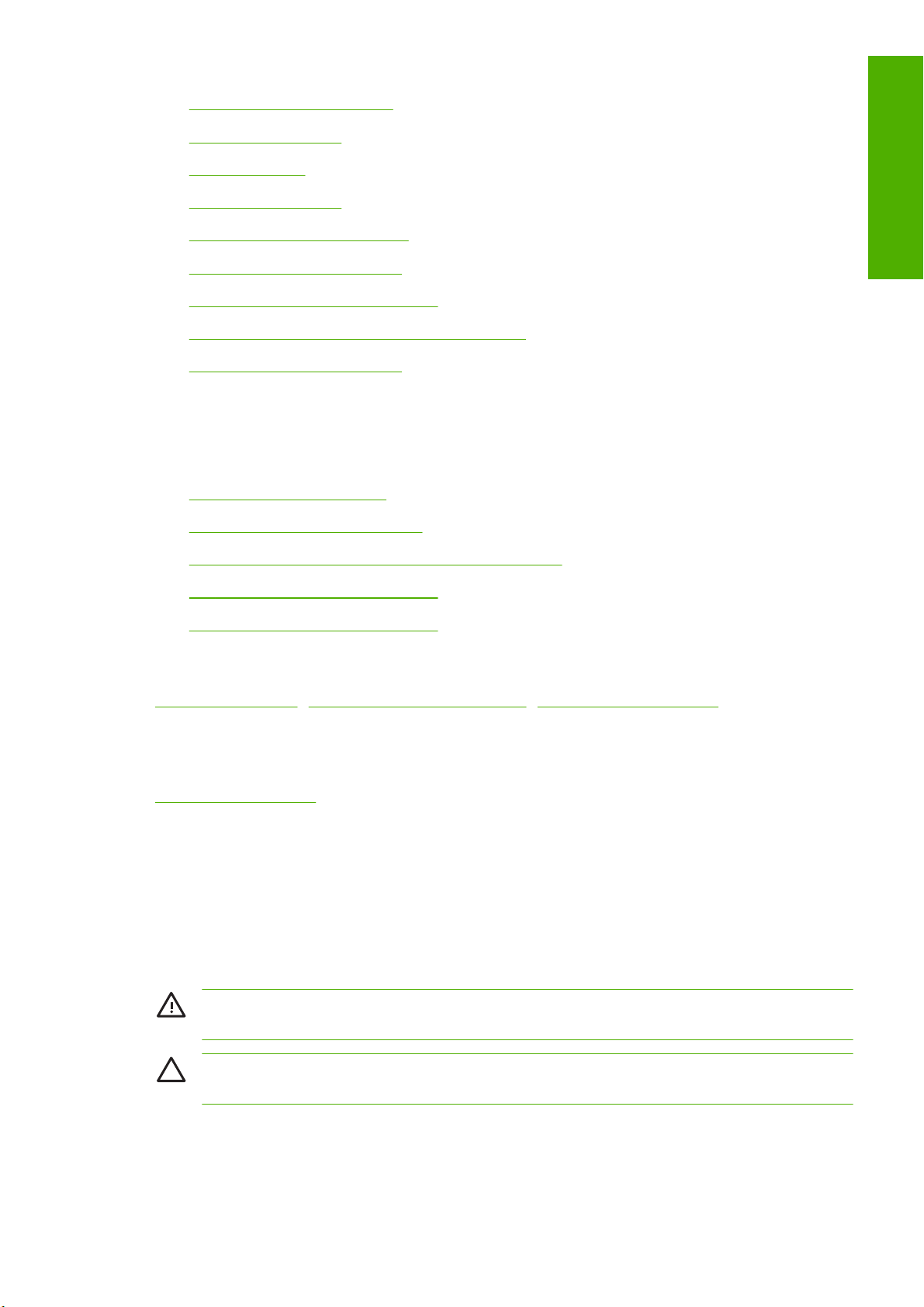
●
●
●
●
●
●
●
●
●
문제 해결
이 장은 인쇄 중에 발생하는 문제를 해결할 수 있도록 도와주며 다음과 같은 내용으로 구성되어 있습
니다.
●
●
23페이지의 프린터 개인 설정
29페이지의 용지 처리
51페이지의 인쇄
65페이지의 색상 관리
77페이지의 실용적인 인쇄 예제
103페이지의 작업 대기열 관리
109페이지의 프린터 사용 정보 검색
113페이지의 잉크 카트리지 및 프린트 헤드 처리
125페이지의 프린터 유지 관리
141페이지의 용지 문제 해결
151페이지의 인쇄 품질 문제 해결
소개
169페이지의 잉크 카트리지 및 프린트 헤드 문제 해결
●
177페이지의 일반 프린터 문제 해결
●
185페이지의 전면 패널 오류 메시지
●
부속품, 지원 및 사양
135페이지의 부속품, 187페이지의 HP 고객지원센터, 193페이지의 프린터 사양 장에는 고객 관리,
프린터 사양 그리고 용지 종류와 잉크 소모품 및 부속품의 부품 번호 등 참조 정보가 들어 있습니다.
용어 설명
197페이지의 용어 설명 장에서는 인쇄를 정의하고 이 설명서에 사용된 HP 용어에 대해 설명합니다.
색인
목차 이외에 항목을 빠르게 찾을 수 있도록 도와주는 사전식 색인이 있습니다.
경고 및 주의
다음은 프린터의 적절한 사용을 보장하고 프린터 손상 방지를 위해 이 설명서에 사용되는 기호입니
다. 이 기호가 표시된 곳의 지침을 준수해야 합니다.
경고! 이 기호가 표시된 곳의 지침을 따르지 않을 경우 심각한 부상이나 사망의 원인이 될 수
있습니다.
KOWW
주의: 이 기호가 표시된 곳의 지침을 따르지 않을 경우 경미한 부상이나 제품 손상의 원인이 될
수 있습니다.
설명서 사용 방법
3
Page 16
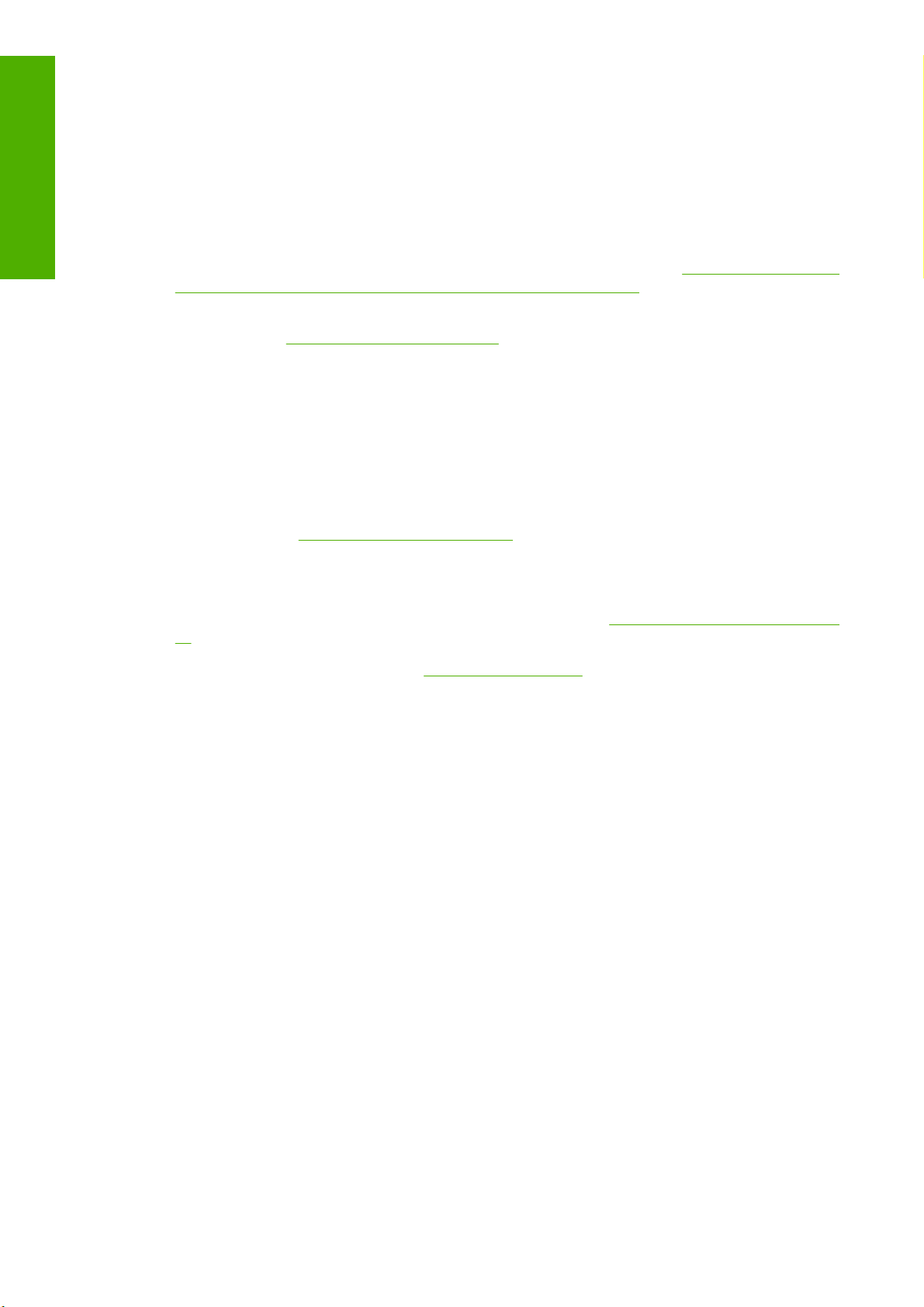
프린터의 주요 기능
소개
이 프린터는 프린터의 너비에 따라 최대 61cm(24 인치) 또는 1.12m(44 인치) 너비의 용지에 고품질 이
미지를 인쇄하도록 설계된 컬러 잉크젯 프린터입니다. 프린터의 몇 가지 주요 기능은 다음과 같습니
다.
1200 × 1200dpi 부터 최대 2400 × 1200dpi 까지의 해상도로 인쇄하며 고품질 인쇄 품질 옵션, 가
●
장 섬세하게 옵션, 인화지 옵션을 제공합니다.
HP Easy Printer Care(Windows) 및 HP 프린터 유틸리티(Mac OS)(
●
Printer Care(Windows) 또는 HP 프린터 유틸리티(Mac OS) 액세스 참조)는 다음과 같은 간편한
인터페이스를 제공합니다.
작업 관리,
●
프린터 보정
●
온라인 HP 인쇄 지식 센터 액세스
●
자동 색상 보정으로 정확하고 일관된 색상 재현
●
경제적으로 인쇄하기 위한 절약 모드
●
6 개 잉크 시스템
●
색상 에뮬레이션,
●
HP Easy Printer Care(Windows) 또는 HP 프린터 유틸리티(Mac OS)를 이용한 다중 파일 작업 전
●
송, 작업 미리보기 및 겹치기와 같은 고생산성 기능 또는 프린터의 내장 웹 서버(EWS)
103페이지의 작업 대기열 관리 참조.
68페이지의 프린터 에뮬레이션 참조.
25페이지의 HP Easy
웹 및 내장 웹 서버에서 사용 가능한 잉크 및 용지 사용 정보(
●
스 참조)
용지 유연성 및 간편한 자동 공급(
●
Care(Windows) 및 HP 프린터 유틸리티(Mac OS)에서 액세스 가능한 정보 및 프로파일 제공
프린터의 주요 구성 요소
다음은 프린터의 주요 구성 요소를 보여 주는 전면 및 후면 모습입니다.
25페이지의 내장 웹 서버에 액세
29페이지의 용지 처리 참조), 전면 패널, HP Easy Printer
4
1 장 소개
KOWW
Page 17
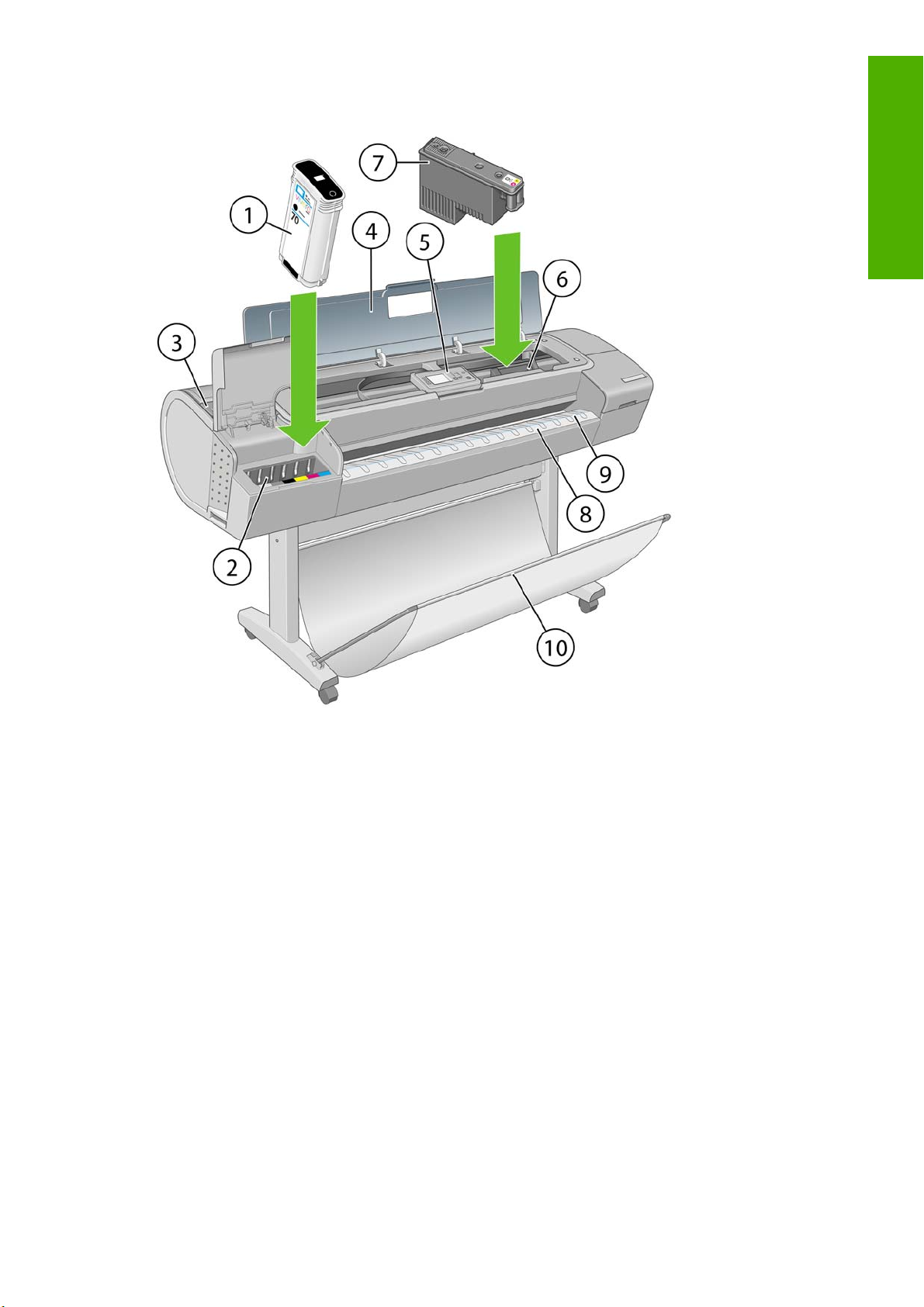
전면 모습
소개
1.
잉크 카트리지
2.
잉크 카트리지 슬롯
3.
파란색 레버
4.
창
5.
전면 패널
6.
프린트 헤드 캐리지
7.
프린트 헤드
8.
출력 용지함
9.
용지 정렬 선
10.
바스켓
KOWW
프린터의 주요 구성 요소
5
Page 18
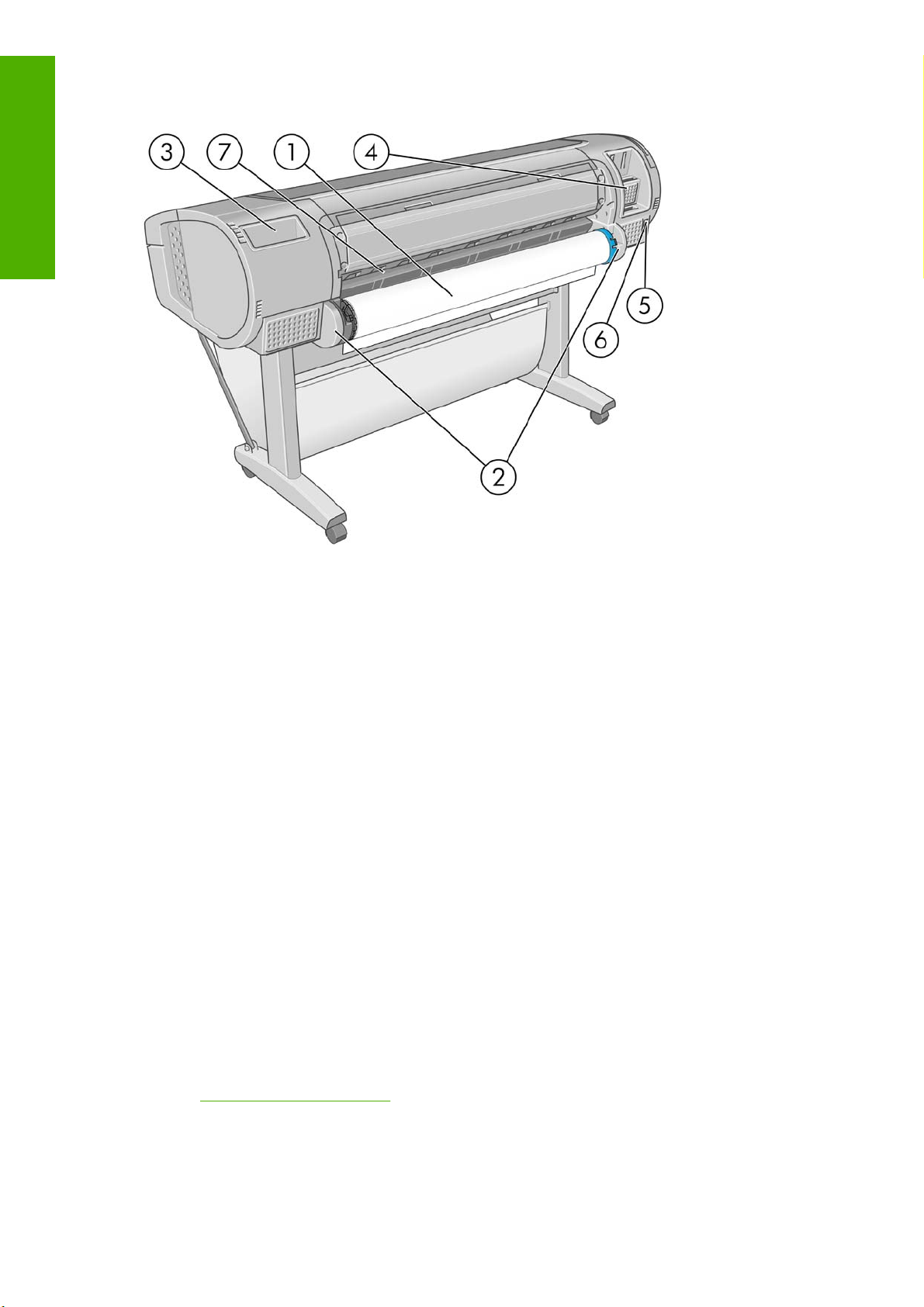
소개
후면 모습
1.
스핀들
2.
스핀들 홀더
3.
빠른 참조 안내서 홀더
4.
통신 케이블 및 옵션 부속품 소켓
5.
하드 전원 스위치
6.
전원 코드 플러그 인
7.
용지 공급기
전면 패널
프린터의 전면 패널은 프린터 전면 중앙에 있습니다. 전면 패널에는 다음과 같은 중요한 기능이 있습
니다.
문제 해결 지원
●
용지 절단 및 제거와 같은 특정 절차 수행
●
절차를 안내하는 유용한 애니메이션 표시
●
잉크 카트리지, 프린트 헤드, 용지, 인쇄 작업 등과 같은 프린터 상태에 대한 최신 정보 표시
●
6
●
●
1 장 소개
경고 또는 메시지에 대한 주의를 환기시키는 오디오 경고와 함께 경고 및 오류 메시지 표시
프린터 설정 값 변경 및 프린터 작업 변경. 프린터 드라이버 설정이 전면 패널의 설정에 우선합니
9페이지의 소프트웨어 설치 참조.
다.
KOWW
Page 19
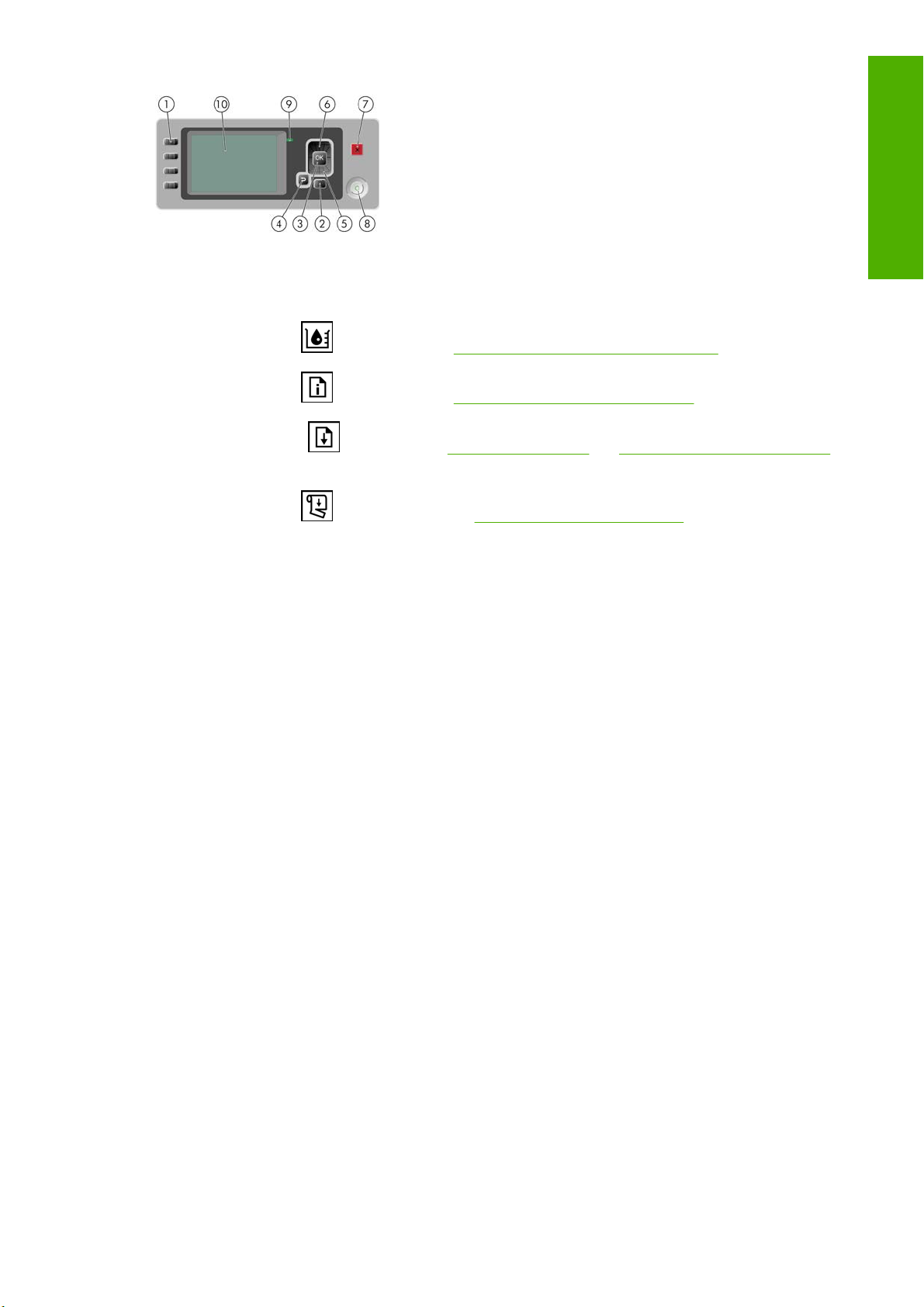
전면 패널에는 다음과 같은 구성 요소가 있습니다.
1.
직접 액세스 키:
●
첫 번째 키
●
두 번째 키
●
세 번째 키
조
●
네 번째 키
2.
메뉴 키 - 전면 패널 디스플레이의 주 메뉴로 돌아가려면 누릅니다. 이미 주 메뉴에 있는 경우 상
태 화면이 표시됩니다.
3.
확인 키 – 절차 또는 상호 작용이 진행되는 동안 조치를 확인합니다. 메뉴의 하위 메뉴를 시작합
니다. 옵션을 지정한 경우에 값을 선택합니다.
: 잉크 수준 보기, 114페이지의 잉크 카트리지 상태 확인 참조
: 용지 정보 보기, 46페이지의 용지에 대한 정보 보기 참조
: 용지 언로드, 42페이지의 롤 제거 및 46페이지의 낱장 용지 언로드 참
: 용지 공급 및 절단, 49페이지의 용지 공급 및 절단 참조
소개
4.
뒤로 키 - 절차 또는 상호 작용의 이전 단계로 이동합니다. 상위 단계로 이동합니다. 또는 옵션을
지정한 경우 메뉴에서 옵션을 그대로 둡니다.
5.
아래로 키 - 메뉴 또는 옵션에서 아래로 이동하거나 전면 패널 디스플레이의 대비나 IP 주소를 구
성할 때 값을 줄입니다.
6.
위로 키 - 메뉴 또는 옵션에서 위로 이동하거나 전면 패널 디스플레이의 대비나 IP 주소를 구성할
때 값을 늘립니다.
7.
취소 키 - 절차 또는 상호 작용을 중지합니다.
8.
전원 키 - 프린터를 켜거나 끕니다. 또한 프린터의 상태를 나타내는 표시등이 있습니다. 전원 키
표시등이 꺼져 있으면 장치의 전원이 꺼진 것입니다. 전원 키 표시등이 녹색으로 깜박이면 장치
가 시작되고 있는 것입니다. 전원 키 표시등이 녹색으로 켜지면 장치가 켜진 것입니다. 전원 키 표
시등이 황색으로 켜지면 장치가 대기 상태인 것입니다. 전원 키 표시등이 황색으로 깜박이면 장
치를 살펴보아야 함을 의미합니다.
9.
LED 표시등 - 프린터의 상태를 나타냅니다. LED 표시등이 녹색으로 켜지면 장치가 준비된 상태
입니다. 녹색으로 깜박이면 장치가 사용 중인 것입니다. 황색으로 켜지면 시스템 오류가 있는 것
입니다. 황색으로 깜박이면 프린터를 살펴보아야 함을 의미합니다.
10.
전면 패널 디스플레이 - 프린터 사용 관련 정보와 오류 및 경고를 표시합니다.
전면 패널 디스플레이에서 항목을 강조 표시하려면 위로 또는 아래로 키를 해당 항목이 강조 표시될 때
까지 누릅니다.
KOWW
전면 패널 디스플레이에서 항목을 선택하려면 해당 항목을 강조 표시한 다음 확인 키를 누릅니다.
이 설명서에서 전면 패널 디스플레이 항목이 Item1 > Item2 > Item3 과 같은 형식으로 나와 있는 경우
이는 Item1 을 선택한 다음 Item2 를 선택하고, 다시 Item3 을 선택하라는 의미입니다.
전면 패널
7
Page 20
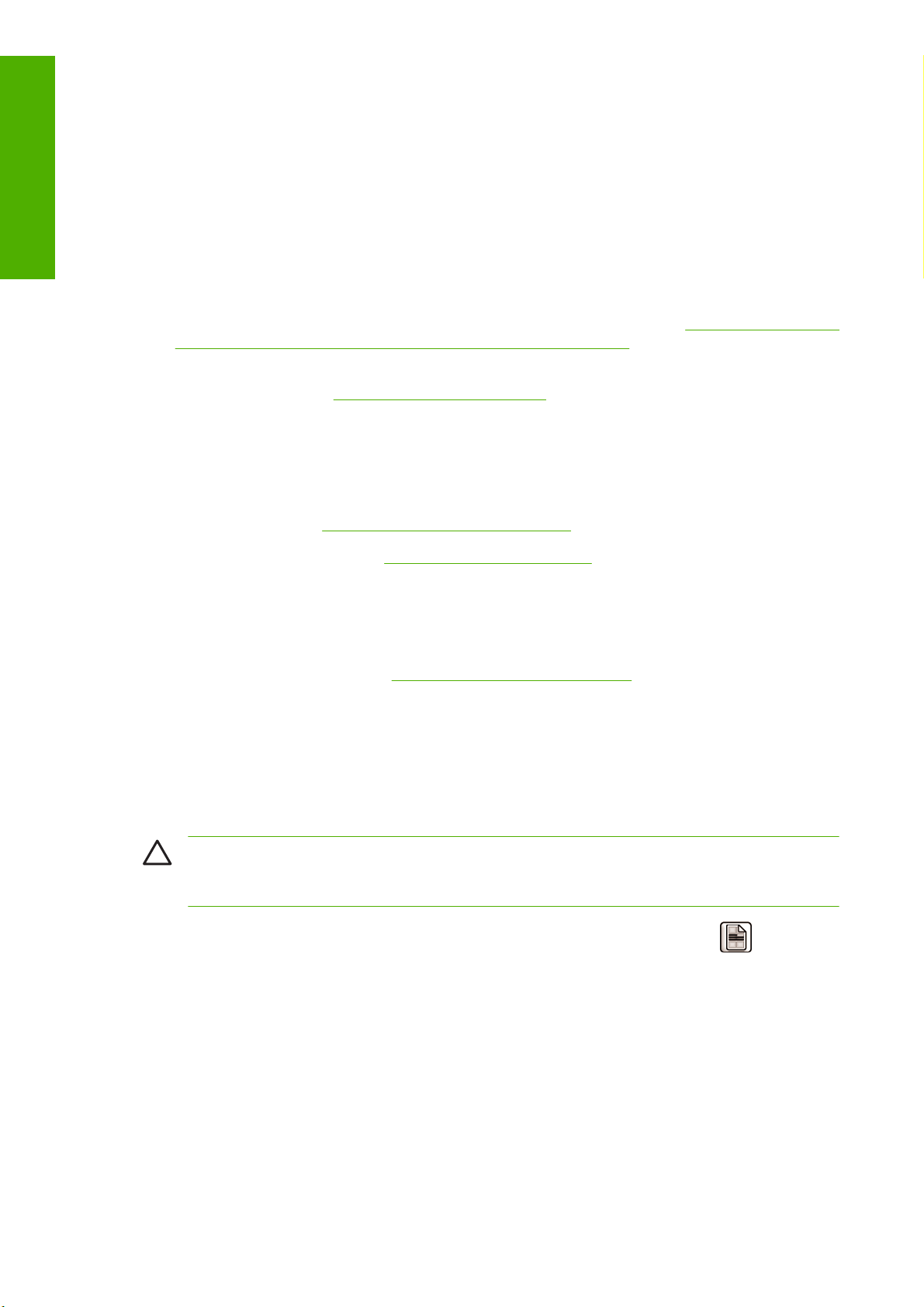
이 설명서 전반에서 전면 패널의 다양한 사용법에 대한 정보를 찾아볼 수 있습니다.
소개
프린터 소프트웨어
다음 소프트웨어는 프린터와 함께 제공됩니다.
Windows 용 RTL 및 HP-GL/2 드라이버
●
HP Designjet T1100ps 전용 PostScript 드라이버
●
T1100 용 PCL3 래스터 드라이버
●
HP Easy Printer Care(Windows) 또는 HP 프린터 유틸리티(Mac OS)(
●
Printer Care(Windows) 또는 HP 프린터 유틸리티(Mac OS) 액세스 참조)를 사용하여 다음을 수행
할 수 있습니다.
작업 대기열 관리(
●
HP Color Center 를 사용하여 색상을 포함한 프린터 관리
●
HP 인쇄 지식 센터에 액세스
●
잉크 카트리지, 프린트 헤드 및 용지의 상태 보기
●
통계 정보 보기,
●
프린터 펌웨어 업데이트,
●
설정 탭에서 다양한 프린터 설정 변경
●
25페이지의 HP Easy
103페이지의 작업 대기열 관리 참조)
109페이지의 프린터 사용 정보 검색 참조
132페이지의 펌웨어 업데이트 참조
교정 수행 및 문제 해결
●
내장 웹 서버(EWS) – 프린터에서 실행되며 컴퓨터의 웹 브라우저를 사용하여 잉크 수준 및 프린
●
터 상태를 확인할 수 있습니다.
Autodesk 디자인 검토
●
프린터의 내부 인쇄
내부 인쇄를 통해 프린터에 대한 다양한 정보를 얻을 수 있습니다. 컴퓨터 없이 전면 패널을 사용하여
내부 인쇄를 수행할 수 있습니다.
주의: 내부 인쇄를 시작하기 전에 용지(롤 또는 시트)가 들어 있는지 및 전면 패널에 준비 메시
지가 표시되는지 확인합니다. 가로로 A3(폭이 16.53 인치 또는 42cm) 이상인 용지를 넣어야 합
니다. 그렇지 않으면 인쇄 내용이 잘려 나갈 수 있습니다..
내부 인쇄를 수행하려면 메뉴 키를 눌러 주 메뉴로 돌아가서 내부 인쇄 메뉴 아이콘 를 선택한 다
음 원하는 내부 인쇄를 선택합니다. 내부 인쇄로 다음과 같은 정보를 인쇄할 수 있습니다.
메뉴 맵: 모든 전면 패널 디스플레이 메뉴 정보를 표시합니다.
●
구성: 현재의 전면 패널 표시 설정을 모두 표시합니다.
●
사용 보고서: 총 인쇄 횟수, 용지별 인쇄 횟수, 인쇄 품질 옵션별 인쇄 횟수, 사용된 색상별 총 잉
●
크 양 등에 대한 예상치를 보여 줍니다. 이러한 예상치는 정확성을 보장할 수 없습니다.
25페이지의 내장 웹 서버에 액세스 참조.
8
●
●
1 장 소개
HP-GL/2 팔레트: 현재 선택된 색상표의 컬러/그레이스케일 정의를 보여 줍니다.
서비스 정보: 서비스 엔지니어에게 필요한 정보를 제공합니다.
KOWW
Page 21
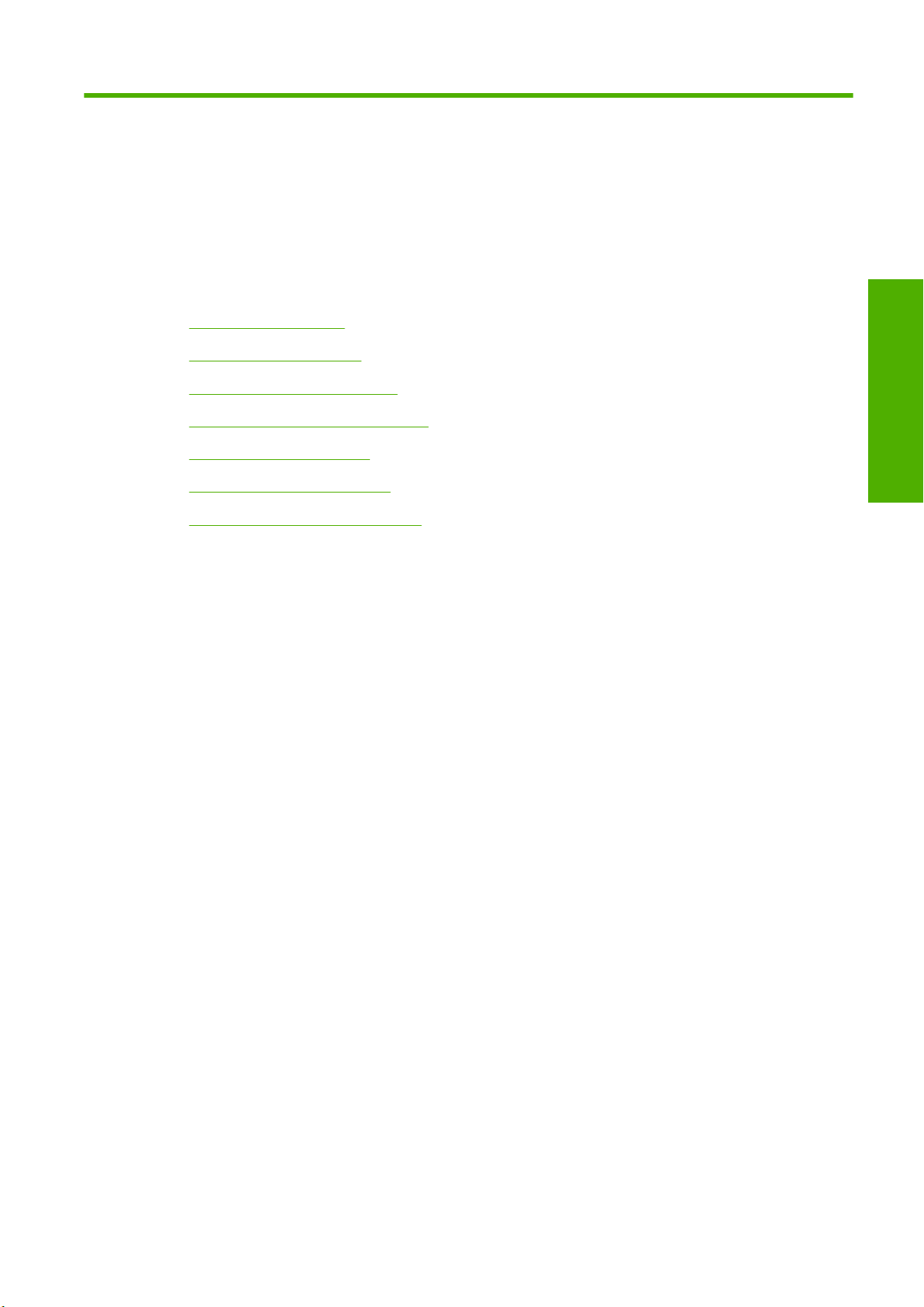
2
소프트웨어 설치
사용할 연결 방법 선택
●
네트워크 연결(Windows)
●
컴퓨터에 직접 연결(Windows)
●
프린터 소프트웨어 제거(Windows)
●
네트워크에 연결(Mac OS)
●
컴퓨터에 직접 연결(Mac OS)
●
프린터 소프트웨어 제거(Mac OS)
●
소프트웨어 설치
KOWW 9
Page 22
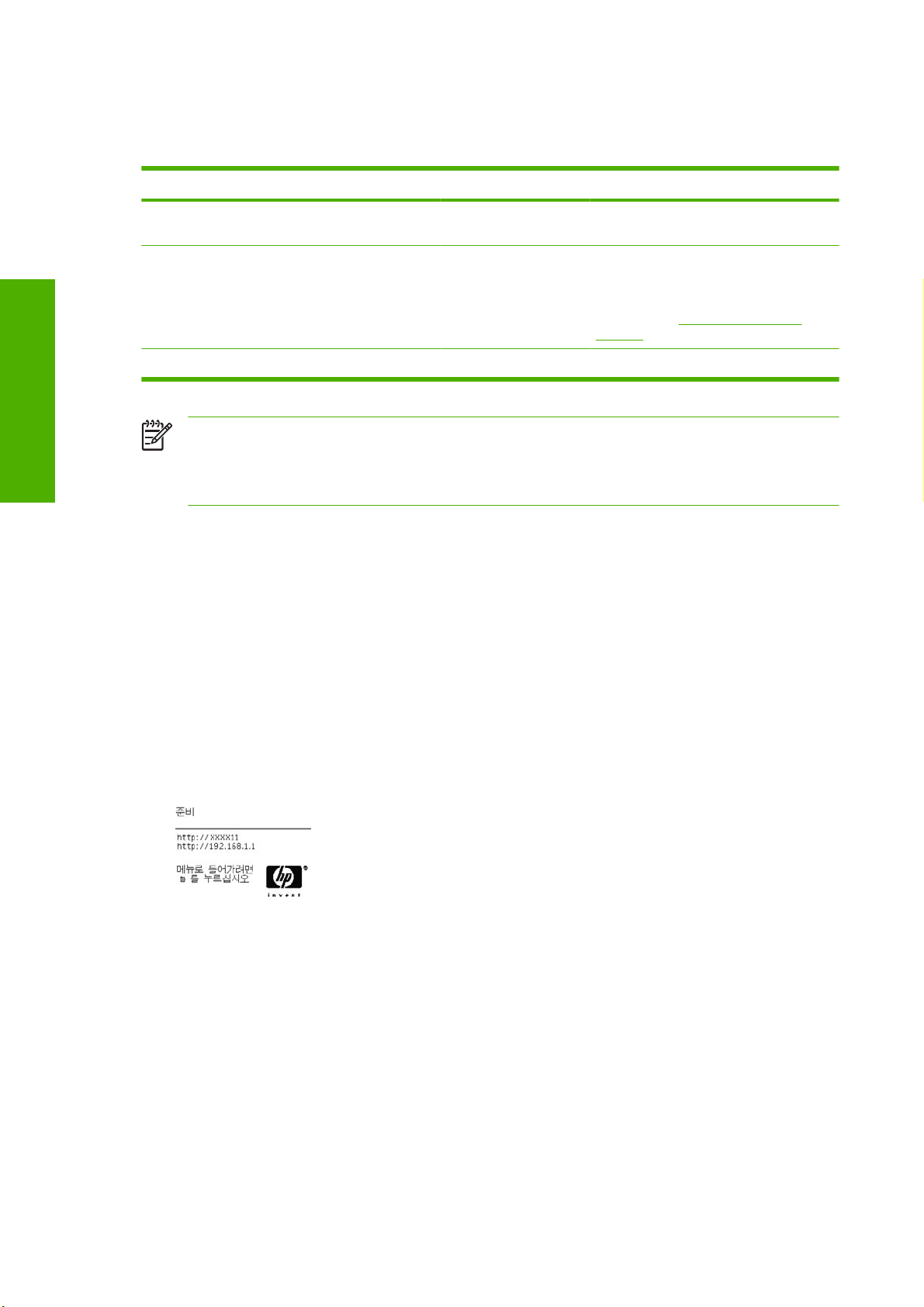
사용할 연결 방법 선택
다음 방법을 사용하여 프린터를 연결할 수 있습니다.
연결 유형 속도 케이블 길이 기타 요소
소프트웨어 설치
기가비트 이더넷 매우 빠름 – 네트워크 트
래픽에 따라 다름
Jetdirect 인쇄 서버(옵션
부속품)
USB 2.0
보통, 네트워크 트래픽에
따라 다름
매우 빠름 단거리(5m=16 피트)
주: 네트워크 연결 속도는 네트워크 인터페이스 카드, 허브, 라우터, 스위치, 케이블 등 네트워
크에 사용된 모든 구성요소에 따라 다릅니다. 이러한 구성요소 중 하나라도 고속에서 작동하지
않는 경우 저속으로 연결됩니다. 네트워크에 있는 다른 장치의 총 트래픽 양 또한 네트워크 연
결 속도에 영향을 줄 수 있습니다.
네트워크 연결(Windows)
시작하기 전에 장비를 확인하십시오.
프린터가 설치되고 켜져 있어야 합니다.
●
이더넷 허브 또는 라우터가 켜져 있고 제대로 작동해야 합니다.
●
장거리(100m=328 피트) 추가 장비 필요(스위치)
장거리(100m=328 피트) 추가 장비 필요(스위치)
추가 기능 제공
자세한 내용은
jetdirect/ 참조
http://www.hp.com/go/
네트워크의 모든 컴퓨터가 켜져 있고 네트워크에 연결되어 있어야 합니다.
●
프린터가 네트워크에 연결되어 있어야 합니다.
●
이제 프린터 소프트웨어를 설치하고 프린터를 연결할 수 있습니다.
1.
프린터 전면 패널의 상태 화면에서 IP 주소를 메모합니다(이 예제의 경우 192.168.1.1).
2.
시작 키트
HP
DVD 를 컴퓨터에 삽입합니다. DVD 가 자동으로 실행되지 않는 경우 DVD 의 루트
폴더에서 START.EXE 프로그램을 실행합니다.
3.
설치를 클릭합니다. 프린터 드라이버, HP Easy Printer Care 및 HP Color Center 가 설치됩니다.
4.
화면의 지침에 따라 프린터를 설정합니다. 다음 몇 가지 참고 사항은 화면을 이해하고 적절하게
선택하는 데 도움을 줍니다.
프린터 연결 방법을 묻는 메시지가 표시되면 네트워크를 통해 연결을 선택합니다.
●
구성 프로그램이 네트워크에 연결된 프린터를 찾습니다. 검색이 완료되면 프린터 목록이 나
●
타납니다. IP 주소를 기준으로 프린터를 식별하여 목록에서 선택합니다.
●
10
2 장 소프트웨어 설치
구성 프로그램이 네트워크 및 프린터를 분석합니다. 프로그램이 네트워크 설정을 검색한 다
음 프린터를 구성할 때 사용할 설정을 제안합니다. 일반적으로 이러한 설정을 변경할 필요는
없지만 원하는 경우 변경할 수 있습니다.
KOWW
Page 23
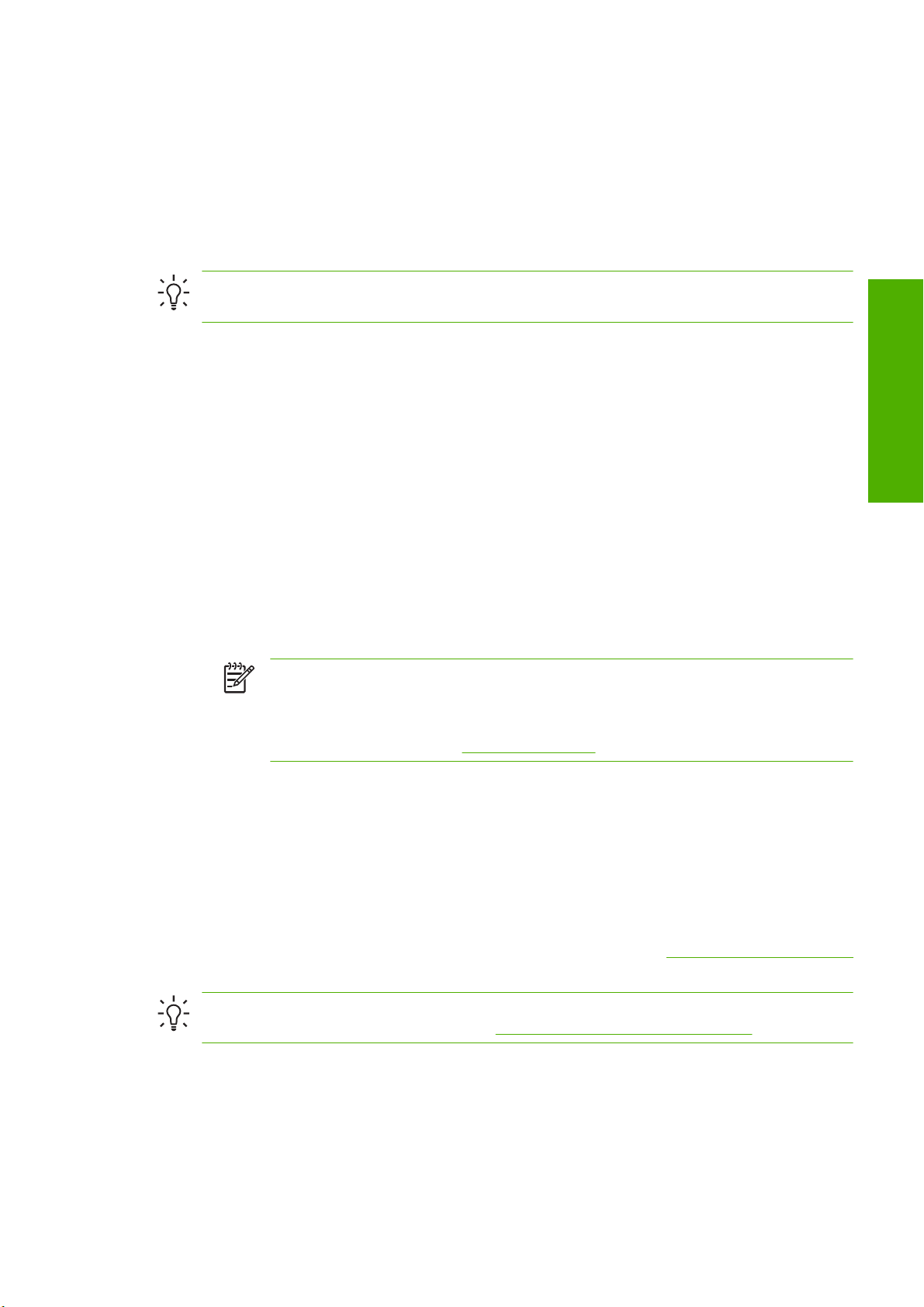
컴퓨터가 네트워크에서 프린터를 찾지 못하면 프린터 없음 창이 표시됩니다. 이 창은 사용자가 프린터
를 찾도록 도와 줍니다. 방화벽이 있는 경우 방화벽을 일시적으로 비활성화해야 프린터를 찾을 수 있
습니다. 또한 URL, IP 주소 또는 MAC 주소를 기준으로 프린터를 검색하는 옵션이 있습니다.
컴퓨터에 직접 연결(Windows)
Windows 2000, XP 및 2003 Server 에서 지원되는 프린터의 기본 제공 USB 2.0 소켓을 사용하여 네트
워크에 연결하지 않고 프린터를 컴퓨터에 직접 연결할 수 없습니다.
힌트: USB 연결은 네트워크 연결보다 더 빠르지만 케이블의 길이가 제한되므로 프린터를 공
유하기가 더 어렵습니다.
1.
아직 컴퓨터를 프린터에 연결하지 마십시오. 먼저 프린터 드라이버 소프트웨어를 컴퓨터에 다음과
같이 설치해야 합니다.
2.
HP Start-Up Kit(HP
않는 경우 DVD 의 루트 폴더에서 START.EXE 프로그램을 실행합니다.
3.
설치를 클릭합니다. 프린터 드라이버, HP Easy Printer Care 및 HP Color Center 가 설치됩니다.
4.
화면의 지침에 따라 프린터를 설정합니다. 다음 몇 가지 참고 사항은 화면을 이해하고 적절하게
선택하는 데 도움을 줍니다.
프린터 연결 방법을 묻는 메시지가 표시되면 이 컴퓨터에 직접 연결을 선택합니다.
●
시작 키트
) DVD 를 DVD 드라이브에 삽입합니다. DVD 가 자동으로 실행되지
소프트웨어 설치
네트워크에 연결된 다른 사람과 프린터를 공유하려면 설치 준비 창에서 프린터 속성 버튼을
●
누르고 공유 탭을 선택한 다음 프린터를 공유할 이름을 입력합니다.
컴퓨터를 프린터에 연결하라는 메시지가 표시되면 공인된 USB 케이블로 연결합니다. 프린
●
터가 켜져 있는지 확인하십시오.
주: 원한다면 프린터를 연결하지 않고도 설치를 완료할 수 있습니다. 그러려면 설치
마법사를 완료한 다음 프린터 연결 상자를 선택합니다.
주: 공인되지 않은 USB 케이블을 사용하면 연결 문제가 발생할 수 있습니다. 이 프
린터에는 USB 구현자 포럼(
프린터 공유 주의 사항
컴퓨터에서 사용하려면 HP Easy Printer Care 가 설치되어 있어야 합니다.
●
직접 연결된 컴퓨터를 공유하는 다른 사용자는 인쇄 작업을 보낼 수 있지만 프린터 경고, 프린터
●
상태 보고서, 용지 관리, 프린터 관리 및 문제 해결에 영향을 미치는 프린터 정보는 받을 수 없습
니다.
직접 연결된 컴퓨터를 공유하는 다른 사용자는 응용프로그램의 인쇄 미리보기는 여전히 사용할
●
수 있어도 프린터 자체 인쇄 미리보기 기능은 사용할 수 없습니다.
참조.
힌트: 네트워크를 통해 프린터를 공유하는 가장 좋은 방법은 프린터를 컴퓨터에 연결하는 것
이 아니라 네트워크에 연결하는 것입니다.
http://www.usb.org/)에서 공인한 케이블만 사용하십시오.
57페이지의 인쇄 미리보기
10페이지의 네트워크 연결(Windows) 참조.
프린터 소프트웨어 제거(Windows)
KOWW
1.
HP Start-Up Kit(HP
않는 경우 DVD 의 루트 폴더에서 START.EXE 프로그램을 실행합니다.
2.
설치를 선택하고 화면의 지침에 따라 프린터 소프트웨어를 제거합니다.
시작 키트
) DVD 를 DVD 드라이브에 삽입합니다. DVD 가 자동으로 실행되지
컴퓨터에 직접 연결(Windows)
11
Page 24
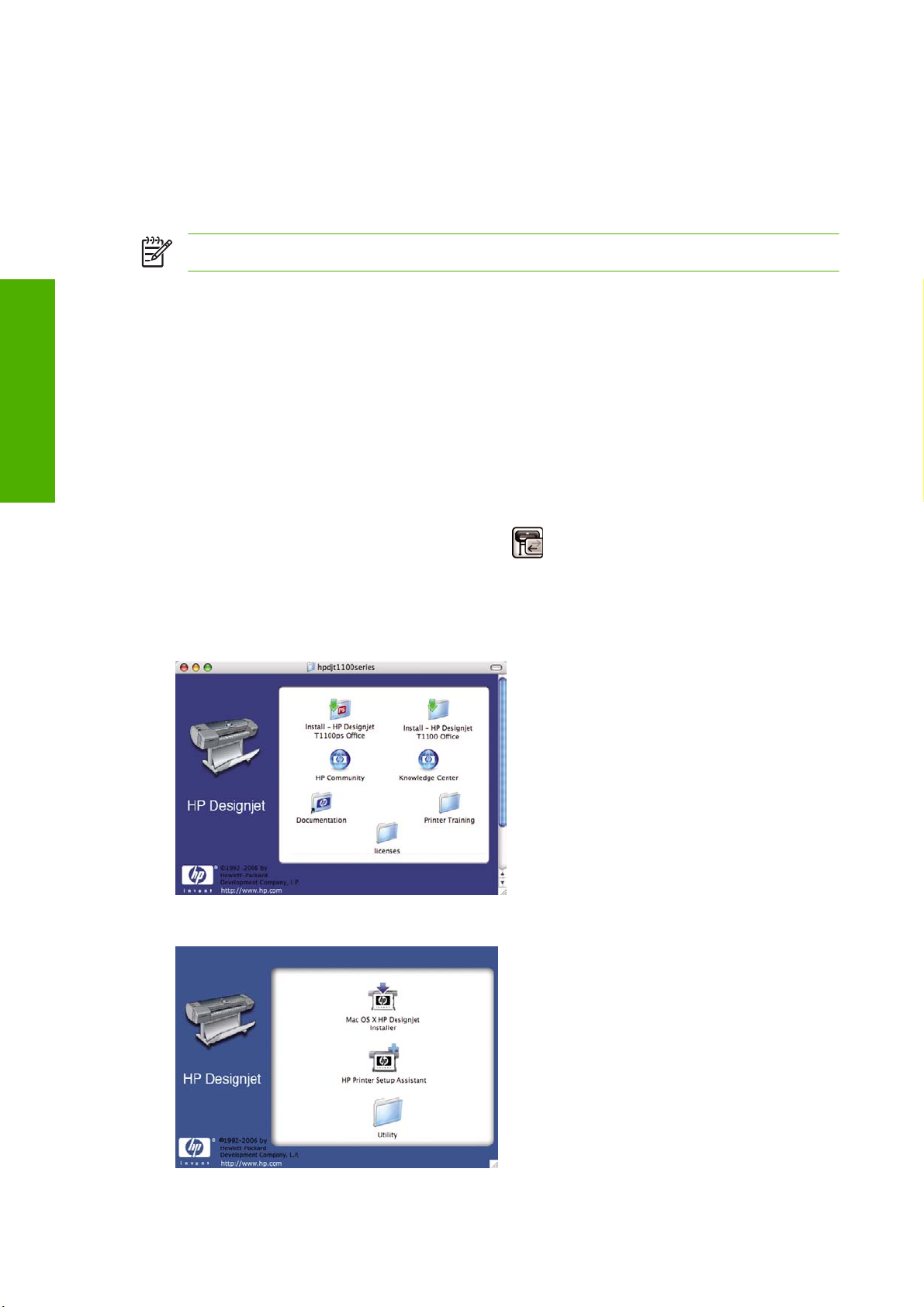
소프트웨어 설치
네트워크에 연결(Mac OS)
다음 방법을 사용하여 Mac OS X 에서 네트워크에 프린터를 연결할 수 있습니다.
Bonjour/Rendezvous
●
TCP/IP
●
주: 이 프린터는 AppleTalk 를 지원하지 않습니다.
시작하기 전에 장비를 확인하십시오.
프린터가 설치되고 켜져 있어야 합니다.
●
이더넷 허브 또는 라우터가 켜져 있고 제대로 작동해야 합니다.
●
네트워크의 모든 컴퓨터가 켜져 있고 네트워크에 연결되어 있어야 합니다.
●
프린터가 네트워크에 연결되어 있어야 합니다.
●
이제 프린터 소프트웨어를 설치하고 프린터를 연결할 수 있습니다.
Bonjour/Rendezvous 연결
1.
프린터 전면 패널로 이동하여 연결 메뉴 아이콘
기를 선택합니다. 프린터의 mDNS 서비스 이름을 메모합니다.
을 선택한 다음 기가비트 이더넷 > 구성 보
2.
HP Start-Up Kit(HP
3.
바탕 화면에서 DVD 아이콘을 엽니다.
4.
프린터에 해당하는 설치 아이콘을 엽니다(HP Designjet T1100ps 또는 T1100).
시작 키트
) DVD 를 DVD 드라이브에 삽입합니다.
12
2 장 소프트웨어 설치
KOWW
Page 25
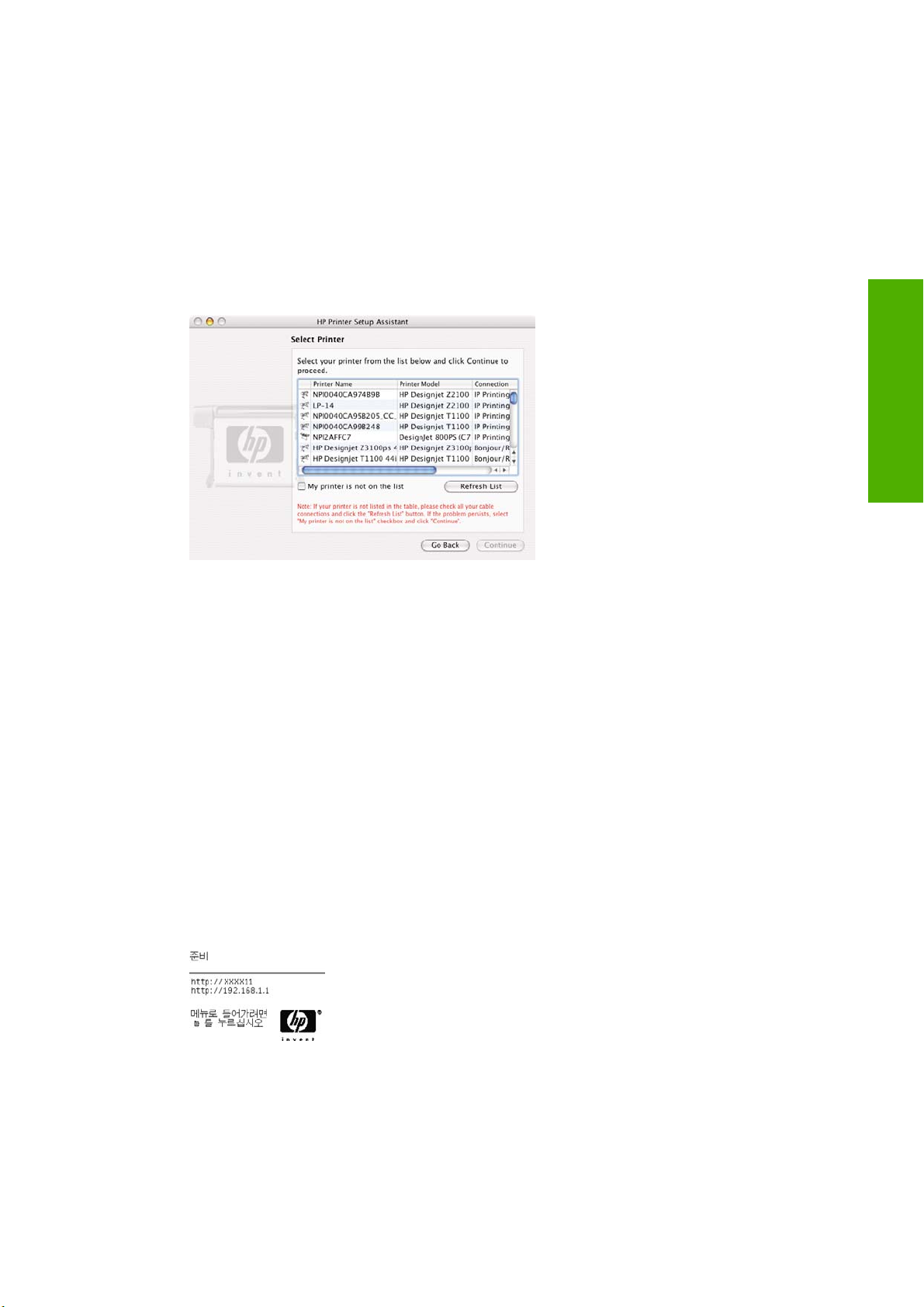
5.
Mac OS X HP Designjet 설치 프로그램 아이콘을 엽니다.
6.
화면의 지침을 따릅니다. 손쉬운 설치 옵션을 사용하는 것이 좋습니다.
7.
프린터 드라이버, HP 프린터 유틸리티 및 HP Color Center 와 같은 프린터 소프트웨어가 설치됩
니다.
8.
소프트웨어가 설치되면 프린터에 대한 연결을 설정하도록 HP 프린터 설정 도우미가 자동으로 시
작됩니다. 화면의 지침을 따릅니다.
9.
프린터 선택 화면이 표시되면 프린터 이름 열에서 1 단계에서 메모한 프린터의 mDNS 서비스 이
름을 찾습니다.
소프트웨어 설치
●
●
계속을 클릭합니다.
10.
화면의 지침을 따릅니다. 프린터 대기열 생성됨 화면이 표시되면 종료를 클릭하여 종료합니다. 다
른 프린터를 네트워크에 연결하려면 새 대기열 만들기를 클릭합니다.
11.
HP 프린터 설정 도우미를 완료한 후 DVD 드라이브에서 DVD 를 제거할 수 있습니다.
프린터 드라이버가 이미 설치되어 있는 경우 DVD 로부터 언제든지 HP 프린터 설정 도우미를 실행할
수 있습니다.
TCP/IP 연결
1.
프린터 전면 패널로 이동하여 메뉴 키를 계속 눌러 상태 화면을 표시합니다.
해당 프린터 이름을 찾은 경우 필요에 따라 가장자리에서 스크롤하여 연결 유형 열로 이동한
다음 해당 프린터 이름이 Bonjour/Rendezvous 로 표시되는지 확인합니다. 프린터 이름이
있는 행을 강조 표시합니다. 그렇지 않으면 목록을 아래로 이동하면서 검색을 계속합니다.
연결 유형이 Bonjour/Rendezvous 인 프린터 이름을 찾을 수 없는 경우 내 프린터가 목록에
없음 상자를 선택합니다.
KOWW
프린터의 URL 을 메모합니다(이 예제의 경우 http://XXXX11).
2.
HP Start-Up Kit(HP
시작 키트
) DVD 를 DVD 드라이브에 삽입합니다.
네트워크에 연결(Mac OS)
13
Page 26
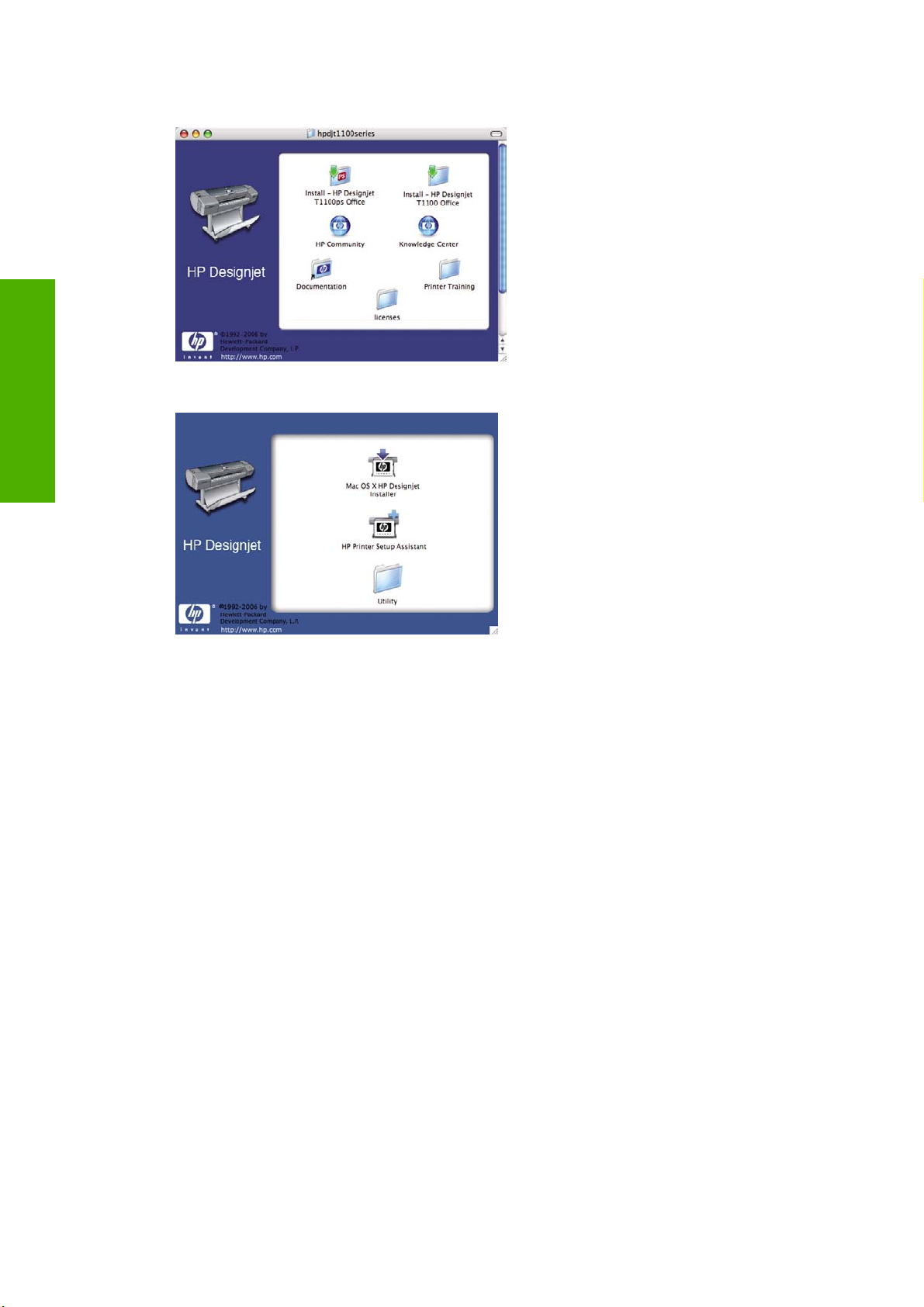
소프트웨어 설치
3.
바탕 화면에서 DVD 아이콘을 엽니다.
4.
프린터에 해당하는 설치 아이콘을 엽니다(HP Designjet T1100ps 또는 T1100).
5.
Mac OS X HP Designjet 설치 프로그램 아이콘을 엽니다.
6.
화면의 지침을 따릅니다. 손쉬운 설치 옵션을 사용하는 것이 좋습니다.
7.
프린터 드라이버, HP 프린터 유틸리티 및 HP Color Center 와 같은 프린터 소프트웨어가 설치됩
니다.
8.
소프트웨어가 설치되면 프린터에 대한 연결을 설정하도록 HP 프린터 설정 도우미가 자동으로 시
작됩니다. 화면의 지침을 따릅니다.
9.
프린터 선택 화면이 표시되면 프린터 이름 열에서 1 단계에서 메모한 프린터의 URL 을 찾습니
다.
해당 프린터 이름을 찾은 경우 필요에 따라 가장자리에서 스크롤하여 연결 유형 열로 이동한
●
다음 해당 프린터 이름이 IP Printing 으로 표시되는지 확인합니다. 프린터 이름이 있는 행을
강조 표시합니다. 그렇지 않으면 목록을 아래로 이동하면서 검색을 계속합니다.
연결 유형이 IP Printing 인 프린터 이름을 찾을 수 없는 경우 내 프린터가 목록에 없음 상자
●
를 선택합니다.
계속을 클릭합니다.
10.
화면의 지침을 따릅니다. 프린터 대기열 생성됨 화면이 표시되면 종료를 클릭하여 종료합니다. 다
른 프린터를 네트워크에 연결하려면 새 대기열 만들기를 클릭합니다.
11.
HP 프린터 설정 도우미를 완료한 후 DVD 드라이브에서 DVD 를 제거할 수 있습니다.
프린터 드라이버가 이미 설치되어 있는 경우 DVD 로부터 언제든지 HP 프린터 설정 도우미를 실행할
수 있습니다.
14
2 장 소프트웨어 설치
KOWW
Page 27
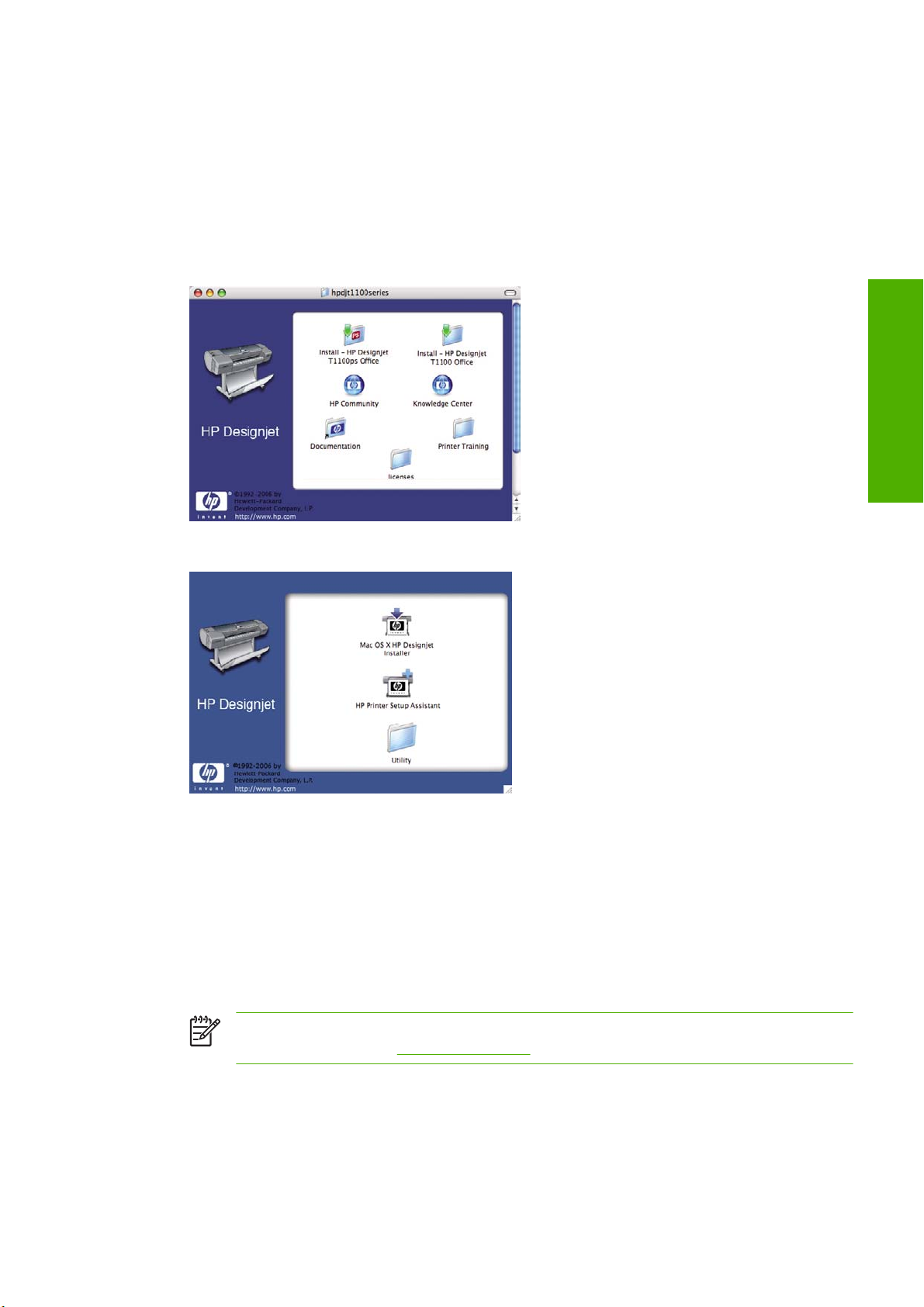
컴퓨터에 직접 연결(Mac OS)
프린터의 기본 제공 USB 2.0 소켓을 사용하여 네트워크에 연결하지 않고 프린터를 컴퓨터에 직접 연
결할 수 없습니다.
1.
프린터가 꺼져 있거나 컴퓨터에서 분리되어 있는지 확인합니다.
2.
HP Start-Up Kit(HP
3.
바탕 화면에서 DVD 아이콘을 엽니다.
4.
프린터에 해당하는 설치 아이콘을 엽니다(HP Designjet T1100ps 또는 T1100).
시작 키트
) DVD 를 DVD 드라이브에 삽입합니다.
소프트웨어 설치
KOWW
5.
Mac OS X HP Designjet 설치 프로그램 아이콘을 엽니다.
6.
화면의 지침을 따릅니다. 손쉬운 설치 옵션을 사용하는 것이 좋습니다.
7.
프린터 드라이버, HP 프린터 유틸리티 및 HP Color Center 와 같은 프린터 소프트웨어가 설치됩
니다.
8.
소프트웨어가 설치되면 프린터에 대한 연결을 설정하도록 HP 프린터 설정 도우미가 자동으로 시
작됩니다.
9.
프린터가 켜져 있고 공인된 USB 케이블로 컴퓨터에 연결되어 있는지 확인합니다.
주: 공인되지 않은 USB 케이블을 사용하면 연결 문제가 발생할 수 있습니다. 이 프린터
에는 USB 구현자 포럼(
10.
HP Printer Setup Assistant 에서 계속을 클릭합니다.
11.
나열된 프린터 목록에서 연결 유형으로 'USB'를 사용하는 항목을 선택한 다음 계속을 누릅니다.
12.
이어지는 화면에는 프린터의 설치에 관한 정보가 표시됩니다. 여기서 프린터 이름을 수정할 수 있
습니다. 원하는 대로 변경한 다음 계속을 클릭합니다.
http://www.usb.org/)에서 공인한 케이블만 사용하십시오.
컴퓨터에 직접 연결(Mac OS)
15
Page 28
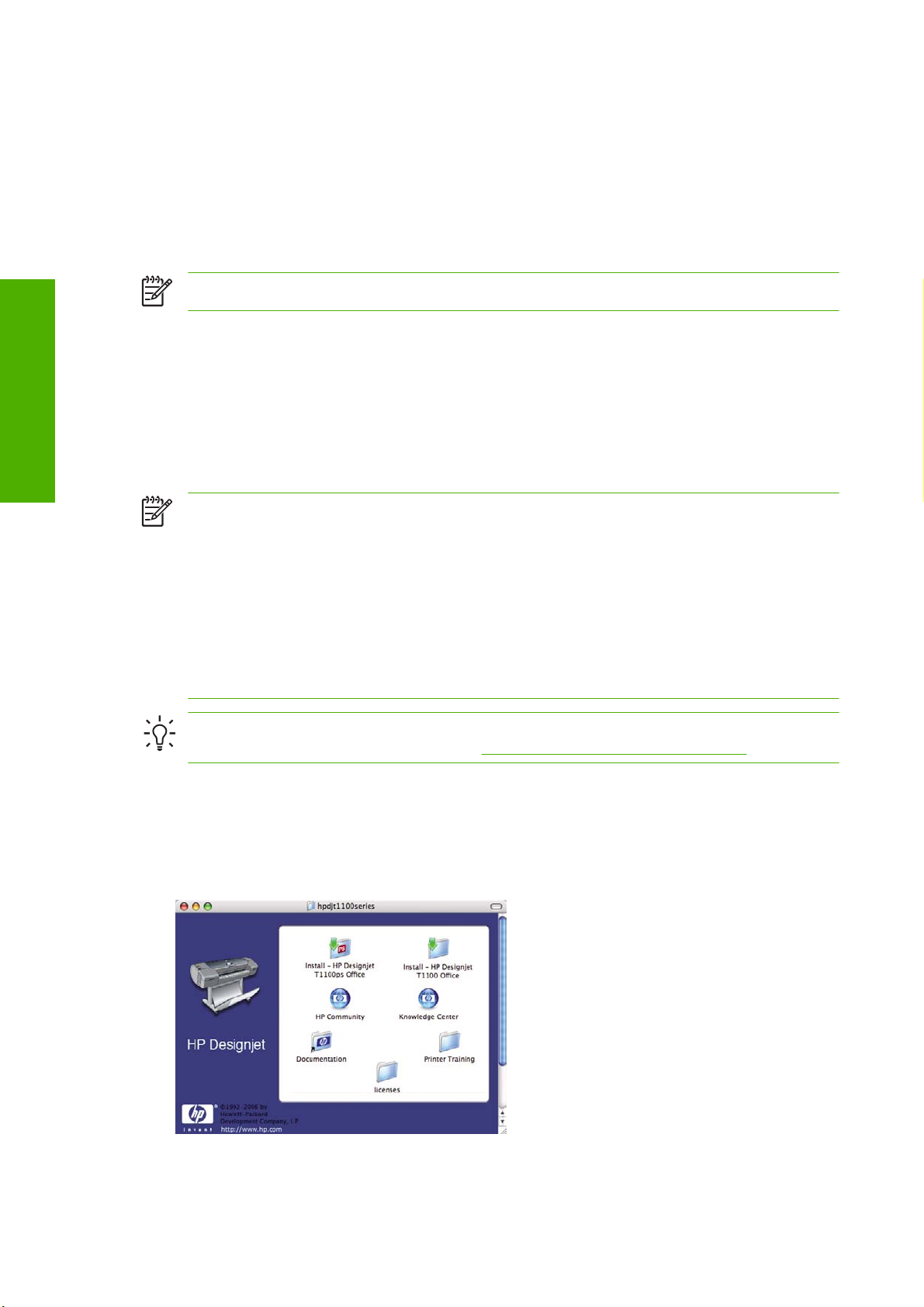
13.
14.
프린터 드라이버가 이미 설치되어 있는 경우 DVD 로부터 언제든지 HP 프린터 설정 도우미를 실행할
수 있습니다.
프린터 공유
이제 프린터가 연결됩니다. 프린터 대기열 생성됨 화면에서 끝내기를 눌러 종료합니다. 다른 프린
터를 연결하려면 새 대기열 만들기를 클릭합니다.
HP 프린터 설정 도우미를 완료한 후 DVD 드라이브에서 DVD 를 제거할 수 있습니다.
주: 사용자 간의 프린터 공유는 Mac OS X 10.2 이상 버전에서 지원됩니다.
소프트웨어 설치
컴퓨터가 네트워크에 연결되어 있는 경우 동일한 네트워크의 다른 컴퓨터에서 직접 연결된 프린터를
사용할 수 있습니다.
1.
바탕 화면의 도킹 메뉴 모음에 있는 시스템 기본 설정 아이콘을 두 번 클릭합니다.
2.
공유 > 서비스 > 프린터 공유로 이동하여 프린터 공유를 활성화합니다.
3.
이제 Mac OS 를 실행 중이며 동일한 로컬 네트워크에 연결되어 있는 다른 컴퓨터에 표시되는 공
유 프린터 목록에 프린터가 자동으로 나타납니다.
주: 프린터를 공유하려는 다른 사용자는 자신의 컴퓨터에 프린터 소프트웨어를 설치해야 합니
다.
직접 연결된 컴퓨터를 공유하는 다른 사용자는 인쇄 작업을 보낼 수 있지만 프린터 경고, 프린
터 상태 보고서, 용지 관리, 프린터 관리 및 문제 해결에 영향을 미치는 프린터 정보를 받을 수
는 없습니다.
Mac OS 10.2 사용자는 공유 프린터를 보려면 Print Center 에서 다른 컴퓨터에 연결된 프린터 표
시 옵션을 선택해야 합니다.
직접 연결된 프린터를 다른 사용자와 공유하면 컴퓨터가 매우 느려집니다.
힌트: 네트워크를 통해 프린터를 공유하는 가장 좋은 방법은 프린터를 컴퓨터에 연결하는 것
이 아니라 네트워크에 연결하는 것입니다.
12페이지의 네트워크에 연결(Mac OS) 참조.
프린터 소프트웨어 제거(Mac OS)
1.
HP Start-Up Kit(HP
2.
바탕 화면에서 DVD 아이콘을 엽니다.
16
2 장 소프트웨어 설치
시작 키트
) DVD 를 DVD 드라이브에 삽입합니다.
KOWW
Page 29

3.
프린터에 해당하는 설치 아이콘을 엽니다(HP Designjet T1100ps 또는 T1100).
4.
Mac OS X HP Designjet 설치 프로그램 아이콘을 엽니다.
5.
제거를 선택하고 화면의 지침에 따라 프린터 소프트웨어를 제거합니다.
소프트웨어 설치
KOWW
프린터 소프트웨어 제거(Mac OS)
17
Page 30
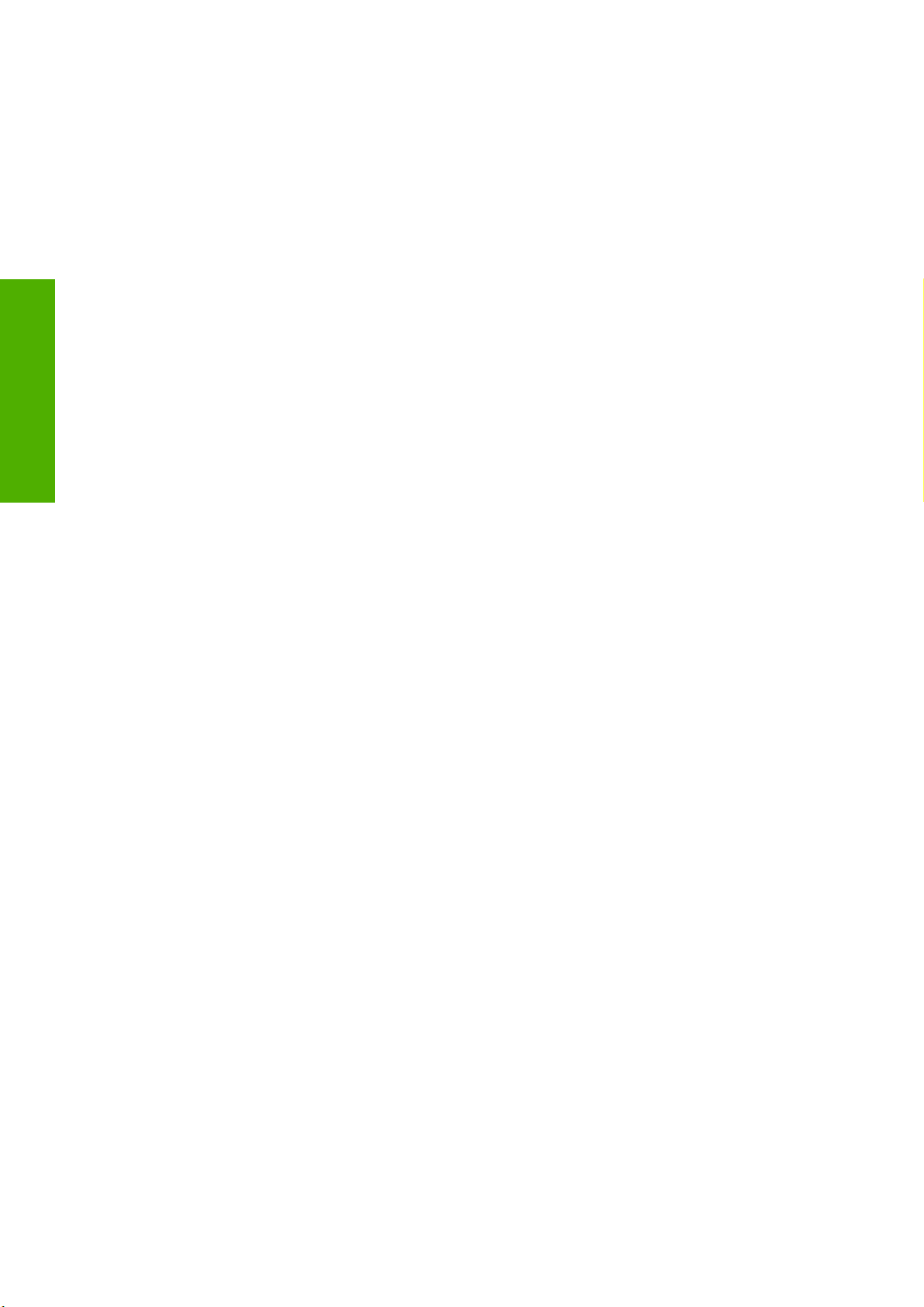
소프트웨어 설치
18
2 장 소프트웨어 설치
KOWW
Page 31

3
프린터 설정
소개
●
용지 충돌 처리
●
겹치기 켜기 및 끄기
●
사용 정보 켜기 및 크기
●
경고 켜기 및 끄기
●
보안 암호 설정 또는 삭제
●
Windows 드라이버 기본 설정 지정
●
프린터 설정
KOWW 19
Page 32

소개
이 장에서는 새 프린터가 조립된 후 사용할 준비가 되었을 때 프린터 관리자가 제어할 수 있는 다양한
프린터 설정에 대해 설명합니다.
용지 충돌 처리
특정 작업에 지정된 용지 종류가 현재 프린터에 넣어져 있지 않은 경우 프린터는 올바른 용지 종류를
넣을 때까지 작업을 보류하거나 프린터에 넣어 둔 용지 종류에 관계 없이 작업을 인쇄할 수 있습니다.
그러한 경우 프린터의 전면 패널에서 프린터의 반응을 설정할 수 있습니다.
●
그러한 작업을 보류하려는 경우 설정 메뉴 아이콘
hold for paper(용지에 대해 보류 사용) > When needed(필요할 경우)를 차례로 선택합니다. 작업
이 보류될 때마다 프린터에서 경고를 보냅니다.
●
프린터에 넣은 용지 종류에 관계 없이 그러한 작업을 인쇄하려는 경우 설정 메뉴 아이콘
선택한 후 작업 관리 > Enable on hold for paper(용지에 대해 보류 사용) > Never(사용 안 함)를
차례로 선택합니다.
작업이 용지에 대해 보류된 경우 적합한 용지를 넣을 때까지 프린터 대기열에 남아 있습니다. 요구 사
항이 다른 기타 작업의 인쇄는 계속할 수 있습니다.
을 선택한 후 작업 관리 > Enable on
을
프린터 설정
겹치기 켜기 및 끄기
겹치기란 용지에서 이미지나 문서 페이지를(있는 경우) 한 장씩 인쇄하는 것이 아니라 자동으로 나란
히 인쇄하는 것을 말합니다. 이 기능은 용지를 절약합니다.
업 겹치기 참조.
겹치기를 켜거나 끄려면 다음과 같이 하십시오.
HP Easy Printer Care 에서: 설정 > 작업 관리 > 겹치기를 선택합니다.
●
내장 웹 서버(EWS)에서: 설정 > 프린터 설정 > 겹치기를 선택합니다.
●
●
전면 패널을 사용에서: 설정 메뉴 아이콘
성화를 차례로 선택합니다.
사용 정보 켜기 및 크기
프린터는 사용 정보를 주기적으로 이메일로 보낼 수 있습니다. 다음과 같은 방식으로 요청할 수 있습
니다.
HP Easy Printer Care 에서: 설정 > 통계를 선택합니다.
●
내장 웹 서버(EWS)에서: 설정 > 프린터 설정 > 통계를 선택합니다.
●
62페이지의 롤 용지를 절약하기 위해 작
을 선택한 후 작업 관리 > 겹치기 옵션 > 겹치기 활
그 중 어느 경우에도 다음 옵션을 설정해야 합니다.
●
●
●
20
3 장 프린터 설정
통계 파일 보내기: 켜기
통계 파일 보내기 대상: 유효한 이메일 주소
통계 파일을 매 __마다 전송: 일수(1–60) 또는 인쇄 횟수(1–500) 선택
KOWW
Page 33

또한 이메일 서버가 구성되어 있는지 확인해야 합니다. 내장 웹 서버(EWS)를 사용하여 이메일 서버를
구성하려면 설정 > 이메일 서버를 선택하고 다음 입력란을 채웁니다.
SMTP server(SMTP 서버): 프린터의 모든 이메일 메시지를 처리하는 발송 메일 서버(SMTP)의
●
IP 주소. 메일 서버에 인증이 필요한 경우 이메일 알림이 작동하지 않습니다.
프린터 이메일 주소: 프린터가 전송한 각 이메일 메시지에 포함해야 하는 반환 주소는 실제 기능
●
하는 이메일 주소가 아니어도 되지만 메시지 수신자가 메시지를 보내는 프린터를 식별할 수 있도
록 고유해야 합니다.
경고 켜기 및 끄기
프린터 경고는 조치를 취해 해결할 수 있는 프린터 문제가 있거나 인쇄 작업 중 하나의 상태를 변경해
야 하는 경우 경고를 보냅니다. 경고는 프린터의 전면 패널, HP Easy Printer Care(Windows) 또는 HP
프린터 유틸리티(Mac OS), 프린터 드라이버 및 내장 웹 서버에 표시됩니다.
표시할 경고의 종류를 프린터에 지정할 수 있습니다(있는 경우). 경고 설정에 액세스하려면 다음과 같
이 하십시오.
HP Easy Printer Care 또는 HP 프린터 유틸리티의 장치 목록에서 경고 설정을 선택합니다.
●
HP Easy Printer Care 에 표시되는 모든 경고 페이지에 경고 설정을 선택합니다.
●
HP Easy Printer Care 시스템 용지함 아이콘을 마우스 오른쪽 버튼으로 클릭하고 경고 설정을 선
●
택합니다.
다음과 같은 방법으로 설정을 변경할 수 있습니다.
모든 경고를 켜거나 끕니다.
●
작업 상태 경고를 켜거나 끕니다.
●
프린터 인쇄가 중단되는 문제에 대한 프린터 경고를 켜거나 끕니다.
●
프린터 인쇄가 중단되지 않는 문제에 대한 프린터 경고를 켜거나 끕니다.
●
모든 환경 또는 문제의 영향을 받는 프린터에 인쇄하려고 하는 경우에만 프린터 경고를 켭니다.
●
보안 암호 설정 또는 삭제
내장 웹 서버에서 설정 > 보안을 선택하여 다음 프린터 기능 및 설정에 액세스를 제한하는 보안 암호
를 설정(또는 삭제)할 수 있습니다.
작업 대기열에서 작업 취소, 삭제, 미리보기
●
저장된 작업 삭제
●
통계 정보 지우기
●
설정 페이지에서 프린터 설정 변경
●
프린터 펌웨어 및 용지 프로파일 업데이트
●
프린터 설정
KOWW
암호가 설정된 후에는 암호를 입력하지 않고는 이러한 모든 작업을 할 수 없습니다.
암호를 잊은 경우 다음과 같이 전면 패널에서 현재 암호를 삭제할 수 있습니다. 연결성 메뉴 아이콘을
선택한 다음
네트워킹 페이지 액세스는 다른 암호(관리자 암호)로 보호됩니다.
고급 > 내장 웹 서버 > EWS 암호 재설정을 선택합니다.
경고 켜기 및 끄기
21
Page 34

프린터 설정
Windows 드라이버 기본 설정 지정
고유한 기본 설정에 따라 색상 에뮬레이션 또는 용지 절약 옵션 설정 등 프린터 드라이버의 일부 기본
설정을 변경할 수 있습니다. 이렇게 하려면 컴퓨터 화면의 시작 버튼을 누른 다음 프린터 및 팩스를 선
택합니다. 프린터 및 팩스 창에서 프린터 아이콘을 마우스 오른쪽 버튼으로 클릭하고 인쇄 기본 설정
을 선택합니다. 인쇄 기본 설정 창에서 변경하는 모든 설정은 기본값으로 저장됩니다.
22
3 장 프린터 설정
KOWW
Page 35

4
프린터 개인 설정
프린터 켜기 및 끄기
●
전면 패널 디스플레이의 언어 변경
●
HP Easy Printer Care(Windows) 또는 HP 프린터 유틸리티(Mac OS) 액세스
●
내장 웹 서버에 액세스
●
HP Easy Printer Care(Windows) 또는 HP 프린터 유틸리티(Mac OS)의 언어 변경
●
내장 웹 서버의 언어 변경
●
절전 모드 설정 변경
●
버저 켜기 및 끄기
●
전면 패널 디스플레이의 대비 변경
●
측정 단위 변경
●
네트워크 설정 구성
●
그래픽 언어 설정 변경
●
프린터 개인 설정
KOWW 23
Page 36

프린터 켜기 및 끄기
힌트: 이 프린터는 Energy Star 호환 프린터이므로 전원을 켠 상태에서도 에너지가 낭비되지
않습니다. 프린터의 전원을 켠 상태로 두면 응답 시간 및 전체 시스템 안정성이 향상됩니다. 프
린터를 특정 시간(기본적으로 30 분) 동안 사용하지 않을 경우 절전 모드로 전환되어 전원을 절
약합니다. 그러나 프린터 전면 패널 디스플레이를 작동하면 활성 모드로 전환되어 인쇄를 즉시
시작할 수 있습니다. 절전 모드 시간을 변경하려면
십시오.
주: 절전 모드로 되어 있는 프린터는 24 시간마다 프린트 헤드 유지보수 서비스를 수행하는 데
이때 잉크 0.088cc 를 사용합니다. 하지만 프린터 전원이 꺼져 있을 경우 전원을 켤 때 프린터에
서 적극적인 유지보수 서비스가 수행되며, 이때 잉크가 2cc~4cc 사용되고 시간은 5 분~40 분이
소요됩니다. 따라서 절전 모드에서 잉크 및 시간을 낭비하지 않으려면 프린터 전원을 반드시 켜
두십시오.
프린터에는 세 가지 전원 소비 수준이 있습니다.
연결: 전원 코드를 프린터 뒷면에 연결합니다.
●
스위치 켜기: 프린터 뒷면의 스위치를 on 위치로 전환합니다.
●
전원 켜기: 전면 패널의 전원 키에 녹색 표시등이 나타납니다.
●
프린터를 재설정하거나 켜고 끌 때에는 일반적으로 전면 패널의 전원 키를 사용하는 것이 좋습니다.
26페이지의 절전 모드 설정 변경을 참조하
프린터 개인 설정
그러나 장기간 프린터를 보관하려는 경우나 전원 키가 작동되지 않는 경우에는 전원 키로 프린터 전원
을 끄고 나서 후면의 전원 스위치도 끄는 것이 좋습니다.
전원을 다시 켜려면 후면의 전원 스위치를 사용합니다.
24
4 장 프린터 개인 설정
KOWW
Page 37

프린터가 다시 켜지면 초기화 과정을 거치고 프린트 헤드를 검사하고 준비하는 데 약 3 분 정도 걸립니
다. 프린트 헤드를 준비하는 데 약 1 분 15 초 정도 걸립니다. 그러나 프린터를 6 주 이상 꺼둔 경우에
는 프린트 헤드를 준비하는 데 최대 45 분이 걸릴 수도 있습니다.
전면 패널 디스플레이의 언어 변경
전면 패널 메뉴 및 메시지의 언어는 두 가지 방법으로 변경할 수 있습니다.
현재 전면 패널 디스플레이 언어를 이해할 수 있는 경우 메뉴 키를 눌러 주 메뉴로 돌아간 다음 설
●
정 메뉴 아이콘
현재 전면 패널 디스플레이 언어를 이해할 수 없으면 프린터 전원을 끈 상태에서 시작합니다. 전
●
면 패널의 확인 키를 누른 상태로 기다립니다. 확인 키를 누른 상태에서 전원 키를 누릅니다. 두
키를 계속 누른 상태에서 전면 패널 디스플레이 오른쪽의 녹색 표시등이 깜박이면 키를 놓습니
다. 약 1 초 정도 지연될 수 있습니다. 지연되지 않고 녹색 표시등이 깜박일 경우 다시 시작해야 합
니다.
어떤 방법을 사용하든 언어 선택 메뉴가 전면 패널 디스플레이에 표시되어야 합니다. 위로 및 아래로
키를 사용하여 원하는 언어를 강조 표시한 다음 확인 키를 누릅니다.
, 전면 패널 옵션 > 언어 선택을 차례로 선택합니다.
HP Easy Printer Care(Windows) 또는 HP 프린터 유틸리티 (Mac OS) 액세스
HP Easy Printer Care(Windows) 또는 HP 프린터 유틸리티(Mac OS)를 사용하면 USB 연결 또는
TCP/IP 를 통해 컴퓨터에서 프린터를 관리할 수 있습니다.
Windows 에서는 바탕 화면 바로 가기에서 HP Easy Printer Care 를 시작하거나 시작 > 모든 프로
●
그램 > Hewlett-Packard > HP Easy Printer Care > HP Easy Printer Care 시작을 선택합니다.
그러면 HP Easy Printer Care 가 시작되고 설치된 프린터가 표시됩니다.
Mac OS 에서는 STARTUP_DISK > 라이브러리 > 프린터 > hp > 유틸리티 > HP 프린터 유틸리티
●
를 선택하여 Mac 프린터 유틸리티를 시작합니다. 그러면 HP Printer Selector 가 시작되고 여
기서 프린터 추가를 클릭하여 프린터를 추가해야 합니다.
프린터를 선택하고 유틸리티 시작을 클릭합니다. 그러면 HP 프린터 유틸리티가 시작됩니다.
이러한 지침에 따라 HP Easy Printer Care(Windows) 또는 HP 프린터 유틸리티 (Mac OS)에 연결할 수
없는 경우
불가를 참조하십시오.
179페이지의 HP Easy Printer Care(Windows) 또는 HP 프린터 유틸리티(Mac OS) 액세스
내장 웹 서버에 액세스
내장 웹 서버에서는 컴퓨터에서 실행되는 일반 웹 브라우저를 사용하여 프린터를 원격으로 관리할 수
있습니다.
주: 내장 웹 서버를 사용하려면 프린터에 TCP/IP 연결이 있어야 합니다.
내장 웹 서버와 호환되는 브라우저는 다음과 같습니다.
Windows 용 Internet Explorer 5.5 이상
●
Mac OS X 용 Internet Explorer 5.1 이상
●
Netscape Navigator 6.01 이상
●
Mozilla 1.5 이상
●
프린터 개인 설정
KOWW
전면 패널 디스플레이의 언어 변경
25
Page 38

Mozilla Firefox 1.0 이상
●
Safari
●
컴퓨터에서 내장 웹 서버에 액세스하려면 웹 브라우저를 열고 프린터의 주소를 입력합니다. 전면 패널
디스플레이의 상태 화면을 보면 프린터 주소를 확인할 수 있습니다(http:로 시작함).
이 지침을 따랐지만 내장 웹 서버에 연결되지 않는 경우 180페이지의 내장 웹 서버에 액세스할 수 없
는 경우를 참조하십시오.
HP Easy Printer Care(Windows) 또는 HP 프린터 유틸리티 (Mac OS)의 언어 변경
HP Easy Printer Care(Windows) 또는 HP 프린터 유틸리티(Mac OS)는 영어, 포르투갈어, 스페인어, 카
탈로니아어, 프랑스어, 이탈리아어, 독일어, 러시아어, 중국어(간체), 중국어(번체), 한국어, 일본어 등
으로 사용할 수 있습니다.
Windows 에서 도구 > 언어 설정을 선택하고 목록에서 언어를 선택합니다.
●
프린터 개인 설정
Mac OS 에서는 다른 응용프로그램에서와 같은 방법으로 언어를 변경합니다. 시스템 환경설정에서
●
국가별 설정을 선택하고 응용프로그램을 다시 시작합니다.
내장 웹 서버의 언어 변경
내장 웹 서버는 영어, 포르투갈어, 스페인어, 카탈로니아어, 프랑스어, 이탈리아어, 독일어, 러시아어,
중국어(간체), 중국어(번체), 한국어, 일본어 등으로 사용할 수 있습니다. 웹 브라우저의 옵션에서 지정
한 모든 언어를 사용할 수 있습니다. 지원되지 않는 언어를 지정한 경우 영어로 사용됩니다.
언어를 변경하려면 웹 브라우저의 언어 설정을 변경해야 합니다. 예를 들어, Internet Explorer 버전 6
에서는 도구 메뉴로 이동하고 인터넷 옵션, 언어를 선택합니다. 그런 다음 원하는 언어가 대화상자의
목록 맨 위에 있는지 확인합니다.
변경을 완료하려면 웹 브라우저를 닫았다가 다시 열어야 합니다.
절전 모드 설정 변경
프린터를 켜 둔 상태에서 일정 시간 동안 사용하지 않으면 전원을 절약하기 위해 절전 모드로 자동 전
환됩니다. 기본값은 30 분입니다. 절전 모드로 전환하기 전에 프린터가 대기하는 시간을 변경하려면
메뉴 키를 눌러 주 메뉴로 돌아가서 설정 메뉴 아이콘
합니다. 원하는 대기 시간을 강조 표시한 다음 확인 키를 누릅니다. 시간을 30, 60, 120, 150, 180,
210 또는 240 분으로 설정할 수 있습니다.
, 고급 > 절전 모드 대기 시간을 차례로 선택
버저 켜기 및 끄기
프린터의 버저를 켜거나 끄려면 메뉴 키를 눌러 주 메뉴로 돌아가서 설정 메뉴 아이콘 , 전면 패널
옵션 > 버저 사용을 차례로 선택하고 켜기 또는 끄기를 강조 표시한 다음 확인 키를 누릅니다. 버저는
기본적으로 켜져 있습니다.
26
4 장 프린터 개인 설정
KOWW
Page 39

전면 패널 디스플레이의 대비 변경
전면 패널 디스플레이의 대비를 변경하려면 설정 메뉴 아이콘 , 전면 패널 옵션 > 디스플레이 대비
선택을 차례로 선택한 다음 위로 또는 아래로 키를 사용하여 값을 입력합니다. 확인 키를 눌러 값을 설
정합니다. 대비는 기본적으로 50 으로 설정되어 있습니다.
측정 단위 변경
전면 패널 디스플레이에 사용되는 측정 단위를 변경하려면 설정 메뉴 아이콘 , 고급 > 단위 선택을
차례로 선택하고 미국식 또는 미터법을 선택합니다. 기본적으로 단위는 미터법으로 설정되어 있습니
다.
네트워크 설정 구성
HP Easy Printer Care(Windows)에서 네트워크 설정을 구성하려면 설정 탭 > 네트워크 설정을 선택합
니다. HP 프린터 유틸리티(Mac OS)에서는 구성 > 네트워크 설정을 선택합니다. 다음과 같은 네트워크
설정을 보거나 구성할 수 있습니다.
IP 구성 방법: BOOTP, DHCP, 자동 IP, 수동 중에서 IP 주소 설정 방법을 지정합니다.
●
호스트 이름: 네트워크 장치의 IP 이름을 32 자 이하의 ASCII 문자로 지정합니다.
●
IP 주소: 인쇄 서버의 IP 주소를 지정합니다. TCP/IP 네트워크에서 중복 IP 주소를 사용할 수 없
●
습니다.
주: 현재 IP 주소를 변경하고 적용을 클릭하면 인쇄 서버에 대한 현재 연결이 이전 주소를
가리키기 때문에 브라우저에서 현재 연결이 끊어집니다. 다시 연결하려면 새 IP 주소를 입
력하십시오.
서브넷 마스크: IP 주소에 적용되어 네트워크, 서브넷 및 노드를 고유하게 지정하는 비트 수를 결
●
정하는 32 비트 숫자로 된 서브넷 마스크를 지정합니다.
기본 게이트웨이: 다른 네트워크나 하위 네트워크에 연결하는 데 사용되는 라우터 또는 컴퓨
●
터의 IP 주소를 지정합니다. 기본 게이트웨이가 없을 경우 컴퓨터의 IP 주소나 인쇄 서버의 IP 주
소를 사용합니다.
도메인 이름: 인쇄 서버가 위치하는 DNS 도메인의 이름(예: support.hp.com)을 지정합니다. 도메
●
인 이름은 호스트 이름을 포함하지 않으며 printer1.support.hp.com 과 같은 정규화된 도메인 이름
이 아닙니다.
유휴 시간 제한: 유휴 연결을 열린 상태로 유지할 수 있는 시간(초)을 지정합니다. 기본값은 270
●
입니다. 이 값을 0 으로 설정하면 시간 제한이 비활성화되고 TCP/IP 연결은 네트워크의 다른 노
드(예: 워크스테이션)에서 닫을 때까지 열린 상태로 유지됩니다.
기본 IP: 전원을 켤 때 인쇄 서버가 네트워크에서 IP 주소를 가져올 수 없는 경우나 BOOTP 또는
●
DHCP 를 사용하도록 재구성된 경우에 사용할 IP 주소를 지정합니다.
DHCP 요청 보내기: 기존의 기본 IP 주소나 기본 자동 IP 가 할당된 경우에 DHCP 요청을 전송할
●
지 여부를 지정합니다.
프린터 개인 설정
KOWW
전면 패널에서 같은 네트워크 설정을 구성하려면 메뉴 키를 눌러 주 메뉴로 이동하여 연결 메뉴 아
이콘
, Gigabit Ethernet > 구성 수정을 차례로 선택합니다.
전면 패널 디스플레이의 대비 변경
27
Page 40

그래픽 언어 설정 변경
주의: 기본 그래픽 언어 설정(자동)을 변경할 필요가 없으며 그렇게 하는 것은 좋지 않습니다.
HP Easy Printer Care 및 HP 프린터 유틸리티 응용프로그램에서 다음 단계를 사용하여 그래픽 언어 설
정을 변경합니다.
1.
Windows 에서는 설정 탭을 선택하고, 프린터 설정 > 인쇄 기본 설정을 차례로 선택합니다.
Mac OS 에서는 구성, 프린터 설정 > 프린터 설정 구성 > 인쇄 기본 설정을 차례로 선택합니다.
2.
다음 옵션 중 하나를 선택합니다.
수신하는 파일의 형식을 프린터에서 자동으로 결정하게 하려면 자동을 선택합니다. 이 설정
●
은 대부분의 소프트웨어 응용프로그램에 적용됩니다.
프린터 드라이버를 거치지 않고 특정 형식의 파일을 프린터로 직접 보내려는 경우에만 HP-
●
GL/2 를 선택하십시오.
프린터 드라이버를 거치지 않고 특정 형식의 파일을 프린터로 직접 보내려는 경우에만
●
CALS/G4 를 선택하십시오.
프린터 드라이버를 거치지 않고 특정 형식의 파일을 프린터로 직접 보내려는 경우에만 PDF
●
를 선택하십시오(HP Designjet T1100ps 만 해당).
프린터 드라이버를 거치지 않고 특정 형식의 파일을 프린터로 직접 보내려는 경우에만
●
PostScript 를 선택하십시오(HP Designjet T1100ps 만 해당).
프린터 개인 설정
프린터 드라이버를 거치지 않고 특정 형식의 파일을 프린터로 직접 보내려는 경우에만 TIFF
●
를 선택하십시오(HP Designjet T1100ps 만 해당).
프린터 드라이버를 거치지 않고 특정 형식의 파일을 프린터로 직접 보내려는 경우에만 JPEG
●
를 선택하십시오(HP Designjet T1100ps 만 해당).
전면 패널에서 그래픽 언어 설정을 변경할 수 있습니다. 메뉴 키를 눌러 주 메뉴로 돌아가서 설정 메뉴
아이콘
정합니다.
, 그래픽 언어 선택을 차례로 선택합니다. 원하는 옵션을 선택하고 확인 키를 눌러 값을 설
주의: USB 연결을 이용하고 있다면 아이콘을 선택한 다음 인쇄 기본 설정 > PS > 인코딩
선택 > ASCII 를 선택합니다.
주: HP Easy Printer Care(Windows) 또는 HP 프린터 유틸리티(Mac OS)를 통해 선택한 설정
이 전면 패널에 선택된 설정보다 우선합니다.
28
4 장 프린터 개인 설정
KOWW
Page 41

5
용지 처리
일반 정보
●
24 인치 스핀들에 롤 넣기
●
44 인치 스핀들에 롤 넣기
●
24 인치 프린터에 롤 넣기
●
44 인치 프린터에 롤 넣기
●
롤 제거
●
낱장 용지 넣기
●
낱장 용지 언로드
●
용지에 대한 정보 보기
●
용지 프로파일
●
넣은 용지에 인쇄
●
용지 유지 관리
●
건조 시간 변경
●
자동 절단기 켜고 끄기
●
용지 공급 및 절단
●
KOWW 29
용지 처리
Page 42

일반 정보
주의: 용지 공급 절차를 시작하기 전에 프린터 앞과 뒤에 충분한 공간이 있는지 확인합니다.
주의: 프린터가 이동하지 않도록 프린터 바퀴를 잠가야 합니다(브레이크 레버 누름).
용지 처리
주의: 모든 용지는 28cm(11 인치) 이상이어야 합니다. A4 및 Letter 용지는 가로로 넣을 수 없
습니다.
힌트: 인화지의 경우 면장갑을 끼고 용지에 오일이 묻지 않도록 하십시오.
주의: 용지를 넣는 동안 바스켓을 닫힌 상태로 유지하십시오.
24 인치 스핀들에 롤 넣기
30
5 장 용지 처리
주의: 용지함이 닫혀 있는지 확인합니다.
KOWW
Page 43

1.
스핀들의 오른쪽 끝을 프린터에서 꺼낸 다음 왼쪽 끝을 꺼냅니다.
경고! 꺼내는 과정에서 스핀들 지지대에 손가락을 넣지 마십시오.
2.
스핀들의 양쪽에는 롤 고정을 위한 스톱이 하나씩 있습니다. 파란색 스톱을 제거하여 새 롤을 장
착할 수 있습니다. 스핀들에서 이 스톱을 이동하여 롤의 폭을 조정할 수 있습니다. 스핀들 끝에서
파란색 용지 스톱을 제거합니다.
KOWW
3.
롤에 3 인치 카드보드 코어가 있는 경우 프린터와 함께 제공된 코어 어댑터를 설치해야 합니다.
4.
롤이 긴 경우 테이블 위에 스핀들을 수평으로 놓은 다음 테이블에 롤을 장착합니다.
힌트: 긴 롤을 처리하려면 두 사람이 필요할 수 있습니다.
24 인치 스핀들에 롤 넣기
용지 처리
31
Page 44

5.
새 롤을 스핀들 안으로 밀어 넣습니다. 용지가 표시된 방향을 향해야 합니다. 그렇지 않은 경우 롤
을 제거하고 180 도 뒤집은 다음 롤을 스핀들 안으로 다시 밀어 넣습니다. 스핀들에는 올바른 방
향을 나타내는 레이블이 있습니다.
주: 프린터 뒷면에서 파란색 스토퍼가 오른쪽 홀더에 삽입됩니다.
롤의 양쪽 끝이 스핀들 스톱에 가능한 가까워야 합니다.
6.
파란색 용지 스톱을 스핀들의 열린 끝에 넣고 롤 끝 쪽으로 누릅니다.
용지 처리
7.
파란색 용지 스톱을 끝까지 눌러 양쪽 끝이 스토퍼에 닿게 합니다.
다양한 용지 종류를 정기적으로 사용하는 사용자는 스핀들마다 다른 용지 종류를 미리 넣어두면 롤을
보다 빠르게 변경할 수 있습니다. 추가 스핀들을 구매할 수 있습니다.
44 인치 스핀들에 롤 넣기
주의: 용지함이 닫혀 있는지 확인합니다.
135페이지의 부속품 참조.
32
5 장 용지 처리
KOWW
Page 45

1.
스핀들의 왼쪽 끝을 프린터에서 꺼낸 다음 오른쪽 끝을 꺼냅니다.
경고! 꺼내는 과정에서 스핀들 지지대에 손가락을 넣지 마십시오.
2.
스핀들의 양쪽에는 롤 고정을 위한 스톱이 하나씩 있습니다. 파란색 스톱을 제거하여 새 롤을 장
착할 수 있습니다. 스핀들에서 이 스톱을 이동하여 롤의 폭을 조정할 수 있습니다. 스핀들 끝에서
파란색 용지 스톱을 제거합니다.
KOWW
3.
롤에 3 인치 카드보드 코어가 있는 경우 프린터와 함께 제공된 코어 어댑터를 설치해야 합니다.
4.
롤이 긴 경우 테이블 위에 스핀들을 수평으로 놓은 다음 테이블에 롤을 장착합니다.
힌트: 긴 롤을 처리하려면 두 사람이 필요할 수 있습니다.
44 인치 스핀들에 롤 넣기
용지 처리
33
Page 46

5.
새 롤을 스핀들 안으로 밀어 넣습니다. 용지가 표시된 방향을 향해야 합니다. 그렇지 않은 경우 롤
을 제거하고 180 도 뒤집은 다음 롤을 스핀들 안으로 다시 밀어 넣습니다. 스핀들에는 올바른 방
향을 나타내는 레이블이 있습니다.
주: 프린터 뒷면에서 파란색 스토퍼가 오른쪽 홀더에 삽입됩니다.
롤의 양쪽 끝이 스핀들 스톱에 가능한 가까워야 합니다.
6.
파란색 용지 스톱을 스핀들의 열린 끝에 넣고 롤 끝 쪽으로 누릅니다.
용지 처리
7.
파란색 용지 스톱을 끝까지 눌러 양쪽 끝이 스토퍼에 닿게 합니다.
다양한 용지 종류를 정기적으로 사용하는 사용자는 스핀들마다 다른 용지 종류를 미리 넣어두면 롤을
보다 빠르게 변경할 수 있습니다. 추가 스핀들을 구매할 수 있습니다.
24 인치 프린터에 롤 넣기
두 가지 방법으로 롤을 넣을 수 있습니다. 쉬운 절차를 사용하는 것이 좋습니다.
주의: 이 절차를 시작하려면 롤을 스핀들에 넣어야 합니다 30페이지의 24 인치 스핀들에 롤 넣
기 참조.
135페이지의 부속품 참조.
34
5 장 용지 처리
KOWW
Page 47

쉬운 넣기 절차
1.
프린터 뒤에 서서 스핀들의 검정색 끝을 왼쪽 롤 홀더에 맞춥니다. 끝을 롤 홀더 안으로 넣지 마
십시오.
2.
스핀들의 파란색 끝을 오른쪽 롤 홀더에 맞춥니다.
3.
양손으로 스핀들을 두 롤 홀더 안으로 동시에 밀어 넣습니다. 스핀들을 제 위치에 꽉 끼웁니다.
용지 처리
KOWW
24 인치 프린터에 롤 넣기
35
Page 48

4.
롤의 가장자리가 접히거나 찢어진(롤의 끝을 고정하는 데 사용되는 테이프로 인해) 경우 용지를
자르기 그루브 뒤로 조금 당긴 다음 절단기를 사용하여 직선으로 자릅니다.
주의: 용지가 고르지 않으면 제대로 들어가지 않으므로 용지를 가능한 똑바로 자르십시
오.
5.
용지의 가장자리를 공급기 안으로 넣습니다.
경고! 프린터의 용지 경로에 손가락을 넣지 마십시오.
용지 처리
36
5 장 용지 처리
6.
저항감이 느껴질 때까지 스핀들을 공급기 안으로 감아 넣습니다. 프린터가 용지를 감지하여 자동
으로 공급합니다.
7.
용지가 프린터에 공급되면 전면 패널 디스플레이에 롤을 넣을지 낱장 용지를 넣을지를 묻는 메시
지가 표시됩니다. 롤 용지를 위, 아래 키로 선택한 후 확인을 누릅니다.
KOWW
Page 49

8.
용지 범주와 종류를 선택합니다.
힌트: 용지 목록(또는 드라이버나 제어판)에 이름이 나타나지 않는 용지 유형을 넣은 경
우에는 일반 용지 이름을 대신 선택할 수 있습니다.
9.
프린터에서 정렬을 확인하고 폭을 측정합니다.
10.
전면 패널에 몇 가지 지침이 표시됩니다.
11.
롤이 정렬되면 전면 패널 디스플레이에 준비 메시지가 표시되고 프린터가 인쇄 준비가 된 것입니
다. 롤이 정렬되지 않은 경우 전면 패널 디스플레이의 지침을 따릅니다.
12.
롤에서 용지가 느슨한 경우 스핀들 끝에서 똑바로 다시 감아 꽉 조입니다.
주: 용지를 넣는 과정에서 예상치 못한 문제가 발생한 경우 142페이지의 용지를 넣을 수 없는
경우를 참조하십시오.
힌트: 인쇄물이 바스켓에 담길 때 찢어지거나 다른 인쇄물의 잉크가 묻을 수 있습니다. 이 문
제를 방지하려면 롤 용지에서 잘려 나오는 인쇄물을 잡고 인쇄물을 바스켓에 쌓아 두거나 자동
절단기를 꺼두지 마십시오(
넣기 및 절단 키
용지 메뉴 절차
또는 용지 메뉴를 사용하여 용지 넣기 절차를 시작할 수 있습니다.
1.
35페이지의 쉬운 넣기 절차의 1 단계부터 4 단계까지를 수행합니다.
2.
메뉴 키를 눌러 주 메뉴로 돌아가서 용지 메뉴 아이콘 을 선택합니다.
KOWW
49페이지의 자동 절단기 켜고 끄기 참조). 인쇄물을 빼내려면 용지
을 사용하십시오.
24 인치 프린터에 롤 넣기
용지 처리
37
Page 50

3.
용지 넣기를 선택합니다.
4.
롤 용지 넣기를 선택합니다.
5.
용지 범주와 종류를 선택합니다.
용지 처리
힌트: 용지 목록(또는 드라이버나 제어판)에 이름이 나타나지 않는 용지 유형을 넣은 경
우에는 일반 용지 이름을 대신 선택할 수 있습니다.
6.
쉬운 용지 넣기 절차의 5 단계를 계속하고 8 단계와 9 단계를 건너뜁니다.
힌트: 인쇄물이 바스켓에 담길 때 찢어지거나 다른 인쇄물의 잉크가 묻을 수 있습니다. 이 문
제를 방지하려면 롤 용지에서 잘려 나오는 인쇄물을 잡고 인쇄물을 바스켓에 쌓아 두거나 자동
절단기를 꺼두지 마십시오(
넣기 및 절단 키
을 사용하십시오.
44 인치 프린터에 롤 넣기
두 가지 방법으로 롤을 넣을 수 있습니다. 쉬운 절차를 사용하는 것이 좋습니다.
주의: 이 절차를 시작하려면 롤을 스핀들에 넣어야 합니다 30페이지의 24 인치 스핀들에 롤 넣
기 참조.
49페이지의 자동 절단기 켜고 끄기 참조). 인쇄물을 빼내려면 용지
38
5 장 용지 처리
KOWW
Page 51

쉬운 넣기 절차
1.
프린터 뒤에 서서 스핀들의 검정색 끝을 왼쪽 롤 홀더에 맞춥니다. 끝을 롤 홀더 안으로 넣지 마
십시오.
2.
스핀들의 파란색 끝을 오른쪽 롤 홀더에 맞춥니다.
3.
양손으로 스핀들을 두 롤 홀더 안으로 동시에 밀어 넣습니다. 스핀들을 제 위치에 꽉 끼웁니다.
용지 처리
KOWW
44 인치 프린터에 롤 넣기
39
Page 52

4.
롤의 가장자리가 접히거나 찢어진(롤의 끝을 고정하는 데 사용되는 테이프로 인해) 경우 용지를
자르기 그루브 뒤로 조금 당긴 다음 절단기를 사용하여 직선으로 자릅니다.
주의: 용지가 고르지 않으면 제대로 들어가지 않으므로 용지를 가능한 똑바로 자르십시
오.
5.
용지의 가장자리를 공급기 안으로 넣습니다.
경고! 프린터의 용지 경로에 손가락을 넣지 마십시오.
용지 처리
40
5 장 용지 처리
6.
저항감이 느껴질 때까지 스핀들을 공급기 안으로 감아 넣습니다. 프린터가 용지를 감지하여 자동
으로 공급합니다.
7.
용지가 프린터에 공급되면 전면 패널 디스플레이에 롤을 넣을지 낱장 용지를 넣을지를 묻는 메시
지가 표시됩니다. 롤 용지를 위, 아래 키로 선택한 후 확인을 누릅니다.
KOWW
Page 53

8.
용지 범주와 종류를 선택합니다.
힌트: 용지 목록(또는 드라이버나 제어판)에 이름이 나타나지 않는 용지 유형을 넣은 경
우에는 일반 용지 이름을 대신 선택할 수 있습니다.
9.
프린터에서 정렬을 확인하고 폭을 측정합니다.
10.
전면 패널에 몇 가지 지침이 표시됩니다.
11.
롤이 정렬되면 전면 패널 디스플레이에 준비 메시지가 표시되고 프린터가 인쇄 준비가 된 것입니
다. 롤이 정렬되지 않은 경우 전면 패널 디스플레이의 지침을 따릅니다.
주: 용지를 넣는 과정에서 예상치 못한 문제가 발생한 경우 142페이지의 용지를 넣을 수 없는
경우를 참조하십시오.
힌트: 인쇄물이 바스켓에 담길 때 찢어지거나 다른 인쇄물의 잉크가 묻을 수 있습니다. 이 문
제를 방지하려면 롤 용지에서 잘려 나오는 인쇄물을 잡고 인쇄물을 바스켓에 쌓아 두거나 자동
절단기를 꺼두지 마십시오(
넣기 및 절단 키
용지 메뉴 절차
또는 용지 메뉴를 사용하여 용지 넣기 절차를 시작할 수 있습니다.
1.
39페이지의 쉬운 넣기 절차의 1 단계부터 4 단계까지를 수행합니다.
2.
메뉴 키를 눌러 주 메뉴로 돌아가서 용지 메뉴 아이콘
3.
용지 넣기를 선택합니다.
4.
롤 용지 넣기를 선택합니다.
49페이지의 자동 절단기 켜고 끄기 참조). 인쇄물을 빼내려면 용지
을 사용하십시오.
을 선택합니다.
KOWW
44 인치 프린터에 롤 넣기
용지 처리
41
Page 54

5.
용지 범주와 종류를 선택합니다.
힌트: 용지 목록(또는 드라이버나 제어판)에 이름이 나타나지 않는 용지 유형을 넣은 경
우에는 일반 용지 이름을 대신 선택할 수 있습니다.
6.
쉬운 용지 넣기 절차의 5 단계를 계속하고 8 단계와 9 단계를 건너뜁니다.
힌트: 인쇄물이 바스켓에 담길 때 찢어지거나 다른 인쇄물의 잉크가 묻을 수 있습니다. 이 문
제를 방지하려면 롤 용지에서 잘려 나오는 인쇄물을 잡고 인쇄물을 바스켓에 쌓아 두거나 자동
절단기를 꺼두지 마십시오(
49페이지의 자동 절단기 켜고 끄기 참조). 인쇄물을 빼내려면 용지
용지 처리
넣기 및 절단 키
을 사용하십시오.
롤 제거
롤을 제거하기 전에 롤에 용지가 있는지 여부를 확인하고 아래 설명한 해당 절차에 따릅니다.
용지 언로드 롤 용지 주요 절차
롤에 용지가 있는 경우 다음 절차를 수행합니다.
1.
전면 패널에서 용지 언로드 키
2.
전면 패널 디스플레이에 지시가 나타나면 왼쪽의 파란색 레버를 들어올립니다.
3.
전면 패널 디스플레이에 지시가 나타나면 스핀들의 끝에서 용지를 다시 감아서 프린터에서 제거
합니다.
4.
전면 패널 디스플레이에 지시가 나타나면 파란색 레버를 내립니다.
롤 용지의 용지 메뉴 절차
롤에 용지가 있는 경우 전면 패널 주 메뉴의 용지 메뉴에서 프로세스를 시작할 수도 있습니다.
1.
메뉴 키를 눌러 주 메뉴로 돌아가서 용지 메뉴 아이콘
2.
용지 언로드를 선택합니다.
를 누릅니다.
을 선택합니다.
42
5 장 용지 처리
3.
용지 언로드 키 절차의 2 단계부터 계속합니다.
KOWW
Page 55

롤 용지 제거 절차
용지의 끝이 롤에 더 이상 닿지 않는 경우 다음 절차를 수행합니다.
1.
제거 절차를 이미 시작한 경우 전면 패널의 취소 키를 눌러 해당 절차를 취소합니다.
2.
왼쪽의 파란색 레버를 들어올립니다. 전면 패널에 레버에 대한 경고가 표시되면 무시하십시오.
3.
프린터에서 용지를 빼냅니다. 용지에 액세스할 수 있는 모든 위치에서 빼낼 수 있지만, 프린터의
뒤쪽으로 빼내는 것이 좋습니다.
4.
파란색 레버를 내립니다.
5.
전면 패널에 경고 메시지가 표시되면 확인 키를 눌러 메시지를 지웁니다.
낱장 용지 넣기
두 가지 방법으로 낱장 용지를 넣을 수 있습니다. 쉬운 절차를 사용하는 것이 좋습니다.
주의: 낱장 용지를 넣기 전에 장착된 롤이나 낱장을 제거해야 합니다. 42페이지의 롤 제거 및
46페이지의 낱장 용지 언로드 참조.
주의: 용지가 0.5mm 보다 더 두꺼운 경우 프린터 뒤에 용지 길이만큼의 공간이 있어야 합니
다.
쉬운 용지 넣기 절차
1.
프린터 앞에 서서 용지함을 엽니다. 용지가 긴 경우 용지함을 확장합니다.
힌트: 용지함을 열기가 어려운 경우 프린터의 뒤쪽에서 열어 보십시오.
주: 확장대는 7cm 이고 딸칵 소리가 나며 고정됩니다.
KOWW
낱장 용지 넣기
용지 처리
43
Page 56

2.
공급기에 용지를 넣습니다. 용지를 넣기 기준선에 맞추어 더 이상 들어가지 않을 때까지 넣습니
다. 두꺼운 용지인 경우 저항감이 느껴집니다. 프린터에서 3 초 이내에 용지를 감지합니다. 전면
패널 디스플레이에서 카운트다운이 시작됩니다.
경고! 프린터의 용지 경로에 손가락을 넣지 마십시오.
3.
카운트다운 후에 용지가 프린터에 공급됩니다. 용지를 프린터 안으로 안내합니다. 이는 두꺼운 용
지를 사용할 때 특히 중요합니다.
4.
전면 패널 디스플레이에 롤 용지를 넣을지 낱장을 넣을지를 묻는 메시지가 표시됩니다. 낱장 용지
를 위, 아래 키로 선택합니다.
용지 처리
주의: 롤을 선택하는 경우 낱장을 넣을 수 없습니다.
5.
용지 범주와 종류를 입력합니다.
힌트: 용지 목록(또는 드라이버나 제어판)에 이름이 나타나지 않는 용지 유형을 넣은 경
우에는 일반 용지 이름을 대신 선택할 수 있습니다.
44
5 장 용지 처리
KOWW
Page 57

6.
프린터에서 정렬을 확인하고 낱장 용지를 측정합니다.
주: 용지의 길이에 따라 용지가 프린터의 전면으로 배출됩니다.
7.
용지가 성공적으로 공급되면 전면 패널 디스플레이에 준비 메시지가 표시되고 프린터가 인쇄 준
비가 된 것입니다. 용지가 똑바르게 정렬되지 않은 경우 전면 패널 디스플레이의 지침을 따릅니
다.
주: 제대로 넣은 용지는 프린터의 뒷면에 있습니다.
주: 용지를 넣는 과정에서 예상치 못한 문제가 발생한 경우 142페이지의 용지를 넣을 수 없는
경우를 참조하십시오.
용지 메뉴 절차
또는 용지 메뉴를 사용하여 용지 넣기 절차를 시작할 수 있습니다.
1.
쉬운 넣기 절차의 1 단계를 수행합니다.
2.
메뉴 키를 눌러 주 메뉴로 돌아가서 용지 메뉴 아이콘
3.
용지 넣기를 선택합니다.
4.
낱장 용지 넣기를 선택합니다.
을 선택합니다.
주의: 롤을 선택하는 경우 낱장을 넣을 수 없습니다.
KOWW
낱장 용지 넣기
용지 처리
45
Page 58

5.
용지 범주와 종류를 선택합니다.
힌트: 용지 목록(또는 드라이버나 제어판)에 이름이 나타나지 않는 용지 유형을 넣은 경
우에는 일반 용지 이름을 대신 선택할 수 있습니다.
6.
쉬운 용지 넣기 절차의 2 단계를 계속하고 4 단계와 5 단계를 건너뜁니다.
낱장 용지 언로드
인쇄 후에 낱장 용지를 빼내려면 프린터 앞쪽에서 낱장 용지를 부드럽게 당기기만 하면 됩니다. 인쇄
하지 않고 용지를 빼내려면 용지 언로드 키
용지 언로드 키 절차
1.
전면 패널에서 용지 언로드 키
2.
용지가 프린터 전면으로 배출됩니다. 용지를 수동으로 잡거나 바스켓에 담을 수 있습니다.
용지 메뉴 절차
용지 메뉴에서 용지를 제거할 수도 있습니다.
1.
메뉴 키를 눌러 주 메뉴로 돌아가서 용지 메뉴 아이콘
2.
용지 언로드를 선택합니다. 용지가 프린터 전면으로 배출됩니다. 용지를 수동으로 잡거나 바스켓
에 담을 수 있습니다.
또는 용지 메뉴 절차를 사용하십시오.
를 누릅니다.
을 선택합니다.
용지 처리
용지에 대한 정보 보기
넣은 용지 정보를 보려면 전면 패널에서 용지 정보 보기 키 를 누릅니다.
46
5 장 용지 처리
용지 메뉴 아이콘
을 선택한 다음 용지 정보 보기를 선택할 수도 있습니다.
KOWW
Page 59

다음 정보가 전면 패널에 표시됩니다.
롤 또는 낱장 용지 상태
●
용지 제조업체 이름
●
선택한 용지 종류
●
예상 용지 폭(밀리미터)
●
예상 용지 길이(밀리미터)
●
색상 보정 상태
●
용지를 넣지 않은 경우 용지 부족 메시지가 표시됩니다.
HP Easy Printer Care 와 HP 프린터 유틸리티의 소모품 페이지에 동일한 정보(제조업체 이름 제외)가
표시됩니다.
주: 인화지와 코팅지는 주의해서 취급해야 합니다. 159페이지의 인쇄물에 자국이나 긁힘이 있
는 경우 참조.
용지 프로파일
모든 지원되는 용지 종류는 고유한 특징이 있습니다. 최적의 인쇄 품질을 위해 프린터에서 용지 종류
마다 인쇄 방법을 변경합니다. 예를 들어, 더 많은 잉크가 필요한 경우도 있고 건조 시간이 더 오래 걸
리는 경우도 있습니다. 따라서, 프린터에 용지 종류별 요구 사항에 대한 설명을 제공해야 합니다. 이 설
명을 “용지” 프로파일이라고 합니다. 용지 프로파일은 용지의 색상 특징을 설명하는 ICC 프로파일을
포함하며, 색상과 직접적인 관련이 없는 기타 용지 특징 및 요구 사항에 대한 정보가 들어 있습니다. 프
린터에 대한 기존 용지 프로파일은 프린터 소프트웨어에 이미 설치되어 있습니다.
그러나 사용 가능한 모든 용지 종류 목록을 스크롤하기가 불편하므로, 프린터에는 가장 일반적으로 사
용되는 용지 종류에 대한 용지 프로파일만 포함되어 있습니다. 프린터에 프로파일이 없는 용지 종류를
사용할 경우에는 전면 패널 디스플레이에서 해당 용지를 선택할 수 없습니다.
두 가지 방법으로 새 용지 종류에 대한 프로파일을 할당할 수 있습니다.
전면 패널, HP Easy Printer Care(Windows) 또는 HP 프린터 유틸리티(Mac OS)에서 가장 가까운
●
범주와 종류를 선택하여 제조 시 HP 용지 프로파일을 사용합니다.
주: 색상이 정확하지 않을 수 있습니다. 고품질 인쇄에서는 이 방법을 사용하지 않는 것이
좋습니다.
다음 위치에서 올바른 용지 프로파일을 다운로드하십시오.
●
downloads
주: HP 는 HP 용지 종류에 대한 프로파일만 제공합니다. 웹에서 원하는 용지 프로파일을
찾을 수 없는 경우 프린터의 최신 펌웨어에 추가되어 있습니다. 자세한 내용은 펌웨어 릴
리즈 노트를 참조하십시오.
132페이지의 펌웨어 업데이트 참조.
http://www.hp.com/go/designjet/
용지 처리
KOWW
용지 프로파일
47
Page 60

넣은 용지에 인쇄
현재 프린터에 넣은 용지에 작업을 인쇄하려면 프린터 드라이버의 용지 종류 옵션에서 임의를 선택합
니다.
Windows 드라이버 대화상자에서: 용지/품질 탭을 선택한 다음 용지 종류 드롭다운 목록에서 임
●
의를 선택합니다.
Mac OS 인쇄 대화상자에서(T1100): 용지 종류/품질 패널을 선택한 다음 용지 종류 드롭다운 목
●
록에서 임의를 선택합니다.
Mac OS 인쇄 대화상자에서(T1100ps): 이미지 품질 패널을 선택한 다음 용지 종류 드롭다운 목록
●
에서 임의를 선택합니다.
주: 임의가 드라이버 기본값입니다.
용지 유지 관리
용지 품질을 유지하려면 아래의 권장 사항을 따릅니다.
다른 용지나 천으로 덮어서 롤 보관
●
낱장 용지를 덮어서 보관하고 용지를 프린터에 넣기 전에 청소하거나 솔질
●
입/출력 인자판 및 낱장 용지함 청소
●
용지 처리
프린터 창을 항상 닫아 두십시오.
●
주: 인화지와 코팅지는 주의해서 취급해야 합니다. 159페이지의 인쇄물에 자국이나 긁힘이 있
는 경우 참조.
건조 시간 변경
시간이 중요한 복수 인쇄나 처리하기 전에 잉크를 건조시켜야 하는 경우와 같은 특수 인쇄 상황에 적
합하도록 건조 시간 설정을 변경할 수 있습니다.
설정 메뉴 아이콘
수 있습니다.
확장 - 잉크가 완전히 건조되도록 권장 시간보다 더 긴 시간을 설정합니다.
●
최적 - 선택한 용지에 대한 기본 권장 시간을 설정합니다.
●
축소 - 품질이 중요하지 않은 경우 권장 시간보다 짧은 시간을 설정합니다.
●
없음 - 건조 시간을 비활성화하고 인쇄가 끝나면 인쇄물을 바로 제거합니다.
●
주의: 인쇄물을 제거할 때 잉크가 건조되지 않은 경우 잉크가 출력 용지함이나 인쇄물에 묻을
수 있습니다.
을 선택한 다음 인쇄 검색> 건조 시간 선택을 차례로 선택합니다. 다음을 선택할
48
5 장 용지 처리
주: 인쇄 중에 건조 시간을 취소하면 병렬로 실행되는 프린트 헤드 유지보수로 인해 프린터에
서 용지가 공급되지 않고 용지가 바로 절단됩니다. 건조 시간을 0 으로 설정하면 프린터에서 용
지를 자른 다음 프린트 헤드 유지보수를 수행합니다. 그러나 건조 시간을 0 보다 큰 값으로 설정
하면 용지 바꿈/자동 절단 키
절단됩니다.
를 누르더라도 프린트 헤드 유지보수가 완료된 이후에 용지가
KOWW
Page 61

자동 절단기 켜고 끄기
프린터의 용지 절단기를 켜거나 끄려면
HP Easy Printer Care(Windows)의 프린터 설정 > 고급에서 설정 탭을 선택하고 절단기 옵션을 변
●
경합니다.
HP 프린터 유틸리티(Mac OS)에서 구성 > 프린터 설정 > 프린터 설정 구성을 선택하고 절단기 옵
●
션을 변경합니다.
내장 웹 서버에서 설정 탭, 프린터 설정을 차례로 선택한 다음 절단기 옵션을 변경합니다.
●
●
메뉴 키를 눌러 주 메뉴로 돌아가서 설정 메뉴 아이콘을 선택한 후
화를 차례로 선택합니다.
주: 자동 절단기를 비활성화한 상태에서 롤 용지를 자르려면 49페이지의 용지 공급 및 절단
을 참조하십시오.
용지 공급 및 절단
자동 절단기가 비활성화된 상태에서 용지를 공급하고 자르려면 전면 패널에서 용지 바꿈/자동 절단 키
를 누릅니다. 용지가 공급되고 프린터는 전면 가장자리에서 직선으로 용지를 자릅니다.
, 인쇄 검색 > 절단기 활성
주의: 프린터가 더 많은 페이지 겹치기 대기 중인 경우용지 바꿈/자동 절단 키 를 누르면 즉
시 대기 시간이 취소되고 사용 가능한 페이지가 인쇄됩니다.
주: 용지 바꿈/자동 절단 키 를 눌러도 용지가 바로 절단되지 않는 경우도 있습니다. 인쇄
할 때마다 프린트 헤드가 사용되므로 절차가 완료될 때까지 용지를 절단할 수 없습니다.
출력 용지함에서 절단된 부분을 제거합니다.
주의: 조각이나 인쇄물이 출력 용지함에 남아 있을 경우 프린터에서 용지 걸림이 발생할 수 있
습니다.
주: 인화지와 코팅지는 주의해서 취급해야 합니다. 159페이지의 인쇄물에 자국이나 긁힘이 있
는 경우 참조.
KOWW
자동 절단기 켜고 끄기
용지 처리
49
Page 62

용지 처리
50
5 장 용지 처리
KOWW
Page 63

6
인쇄
인쇄 작업 만들기
●
인쇄 품질 선택
●
용지 크기 선택
●
여백 옵션 선택
●
바로 가기로 인쇄
●
인쇄 크기 조정
●
겹치는 선 처리 방법 변경
●
인쇄 미리보기
●
인쇄
초안 인쇄
●
고품질 인쇄
●
회색 음영으로 인쇄
●
여백 없이 인쇄
●
라인을 잘라 인쇄
●
경제적으로 용지 사용
●
롤 용지를 절약하기 위해 작업 겹치기
●
경제적으로 잉크 사용
●
KOWW 51
Page 64

인쇄 작업 만들기
인쇄
뭔가를 인쇄하려면 이를 프린터로 보내야 합니다. 그러면 인쇄 작업이 계속 진행되고, 이때 프린터의
인쇄 대기열로 들어가게 됩니다. 인쇄 작업을 프린터로 보내는 주요 방법에는 두 가지가 있습니다.
프로그램에서 직접 인쇄하려면 보통 프로그램의 인쇄 명령을 이용합니다. HP Designjet 프린터를
●
선택하면 프린터 드라이버에서 작업을 프린터로 보냅니다.
이미 지원되는 그래픽 형식으로 되어 있는 파일이라면 EWS 를 이용하여 프린터 드라이버를 거치
●
지 않고 직접 프린터로 전송할 수 있습니다(아래 참조).
EWS 를 이용하여 파일 인쇄
주: 이 기능은 HP Designjet T1100ps 프린터에서 사용할 수 있지만 HP Designjet T1100 에서
는 사용할 수 없습니다.
HP Easy Printer Care 또는 EWS 에서 작업 센터 > 작업 전송을 선택합니다. 그러면 다음과 같은 창이
나타납니다.
52
파일 추가 버튼을 눌러 컴퓨터에서 인쇄하려는 파일을 선택합니다. 파일은 다음과 같은 형식으로 되어
있어야 합니다.
PDF
●
PostScript
●
TIFF
●
JPEG
●
HP-GL/2
●
RTL
●
CALS G4
●
6 장 인쇄
KOWW
Page 65

주: 파일로 인쇄할 경우 파일 형식은 위에 나열된 형식 중 하나이어야 하지만 확장자는 .plt
또는 .prn 이 될 수 있습니다.
이러한 파일 형식이 아닌 경우에는 제대로 인쇄할 수 없습니다.
올바른 설정(예: 페이지 크기, 회전, 크기 조정 및 인쇄 매수)으로 작업을 만들었으면 인쇄 버튼을 누르
기만 하면 프린터로 전송됩니다.
인쇄 설정을 지정해야 할 경우에는 작업 설정 영역으로 가서 필요한 옵션을 선택합니다. 각 옵션의 오
른쪽에는 해당 옵션에 관한 설명이 있어서 각 설정의 반응을 파악할 수 있습니다. 설정을 기본값으로
둘 경우, 작업에 저장되어 있는 설정을 이용하게 됩니다. 어떠한 설정도 없는 작업일 경우에는 프린터
설정이 사용됩니다.
인쇄 품질 선택
이 프린터에서는 다양한 인쇄 품질을 선택할 수 있습니다. 고품질로 인쇄하면 속도가 느려지고 고속으
로 인쇄하면 인쇄 품질이 낮아집니다.
따라서 표준 인쇄 품질 선택기는 슬라이더로 되어 있어 품질과 속도 사이에서 선택할 수 있습니다.
다른 방법으로 사용자 정의 옵션에서 고품질, 일반, 고속의 사용자 정의 옵션 중에서 선택할 수도 있습
니다. 고속을 선택하는 경우 더 낮은 렌더링 해상도를 사용하고 잉크를 덜 소비하는 절약 모드를 선택
할 수 있습니다. 즉 인쇄 속도는 빨라지지만 인쇄 품질이 낮아집니다. 절약 모드는 사용자 정의 옵션에
서만 선택할 수 있습니다(슬라이더에서는 안 됨).
또한 인쇄 품질에 영향을 줄 수 있는 보조 사용자 정의 옵션으로 가장 섬세하게가 있습니다.
59페이지의 고품질 인쇄 참조.
인쇄
주: Windows 드라이버 대화상자의 사용자 정의 인쇄 품질 옵션 대화상자에 작업의 렌더링 해
상도가 표시됩니다. Mac OS 인쇄 대화상자에서 해상도는 요약 패널에서 표시됩니다.
인쇄 품질 옵션은 다음과 같은 방법으로 선택할 수 있습니다.
Windows 드라이버 대화상자에서: 용지/품질 탭으로 이동하여 인쇄 품질 섹션을 확인합니다. 표
●
준 옵션을 선택한 경우에는 속도와 품질을 선택할 수 있는 간단한 슬라이더가 표시됩니다. 사용자
정의 옵션을 선택한 경우에는 위에서 설명한 세부적인 옵션이 표시됩니다.
Mac OS 인쇄 대화상자에서(T1100): 용지 종류/품질 패널로 이동하여 용지를 선택합니다. 표준 품
●
질 옵션을 선택한 경우에는 속도와 품질을 선택할 수 있는 간단한 슬라이더가 표시됩니다. 사용자
정의 품질 옵션을 선택한 경우에는 위에서 설명한 세부적인 옵션이 표시됩니다.
Mac OS 인쇄 대화상자에서(T1100ps): 이미지 품질 패널로 이동합니다. 표준 품질 옵션을 선택한
●
경우에는 속도와 품질을 선택할 수 있는 간단한 슬라이더가 표시됩니다. 사용자 정의 품질 옵션을
선택한 경우에는 위에서 설명한 세부적인 옵션이 표시됩니다.
내장 웹 서버의 작업 전송 페이지에서(T1100ps): 기본 설정 > 인쇄 품질을 선택합니다. 그런 다음
●
표준 옵션을 선택하면 속도와 품질 중 하나를 선택할 수 있습니다. 사용자 정의 옵션을 선택한 경
우에는 위에서 설명한 세부적인 옵션이 표시됩니다.
●
전면 패널을 사용하여: 설정 메뉴 아이콘
주: 컴퓨터에서 설정한 인쇄 품질은 제어판에서 설정한 인쇄 품질보다 우선합니다.
, 인쇄 기본 설정 > 인쇄 품질을 차례로 선택합니다.
KOWW
주: 프린터가 페이지를 이미 수신 중이거나 수신한 경우에는 인쇄 작업을 아직 시작하지 않았
더라도 해당 페이지의 인쇄 품질을 변경할 수 없습니다.
인쇄 품질 선택
53
Page 66

용지 크기 선택
인쇄
용지 크기는 다음과 같은 방법으로 지정할 수 있습니다.
주: 여기에서 지정하는 용지 크기는 문서가 만들어지는 크기이며 문서를 다른 크기로 인쇄하
도록 조정할 수 있습니다
Windows 드라이버 대화상자에서: 용지/품질 탭, 문서 크기를 차례로 클릭합니다.
●
Mac OS 페이지 설정 대화상자에서: Format for(형식) 팝업 메뉴에서 프린터를 선택한 다음 용지
●
크기를 선택합니다.
내장 웹 서버의 작업 전송 페이지에서(T1100ps): 고급 설정 > 용지 > 페이지 크기 > 표준을 선택합
●
니다.
●
전면 패널을 사용하여: 설정 메뉴 아이콘
선택합니다.
주: 컴퓨터에서 설정한 용지 크기는 제어판에서 설정한 용지 크기보다 우선합니다.
사용자 정의 용지 크기
용지 크기 목록에 표시되지 않은 비표준 용지 크기를 선택하려면 다음과 같이 하십시오.
Windows 에서는 다음과 같은 두 가지 방법으로 선택할 수 있습니다.
●
56페이지의 인쇄 크기 조정 참조.
, 인쇄 기본 설정 > 용지 > 용지 크기 선택을 차례로
드라이버 대화상자의 용지/품질 탭에 있는 용지 크기 목록에서 사용자 정의를 선택하고 용지
●
치수를 지정한 다음 저장을 클릭하여 새 용지 크기를 저장합니다. 사용자 정의 크기 목록에
서 새 사용자 정의 크기를 보려면 프린터 속성을 종료하고 다시 시작해야 합니다(필요한
경우 자세히 버튼을 사용합니다).
시작 메뉴에서 프린터 및 팩스를 선택한 다음 파일 메뉴에서 서버 속성을 선택합니다. 양식
●
탭에서 새 양식 만들기 상자를 선택하고 새 양식의 이름과 치수를 지정한 다음 양식 저장을
클릭합니다.
Mac OS X 10.4 에서는: 페이지 설정 대화상자에서 용지 크기 > 사용자 정의 크기 관리를 선택합니
●
다.
Mac OS X 10.2 또는 10.3 에서: 페이지 설정 대화상자에서 설정 > 사용자 설정 용지 크기를 선택
●
합니다.
내장 웹 서버의 작업 전송 페이지에서(T1100ps): 고급 설정 > 용지 > 페이지 크기 > 사용자 정의를
●
선택합니다.
여백 옵션 선택
이미지 가장자리와 용지 가장자리 사이에는 기본적으로 5mm(낱장 용지 아래쪽에서 17mm 증가)의 여
백이 설정되어 있습니다. 이 여백을 다양한 방식으로 변경할 수 있습니다.
Windows 드라이버 대화상자에서: 용지/품질 탭과 여백/레이아웃 버튼을 차례로 선택합니다.
●
54
Mac OS 인쇄 대화상자에서(T1100): 용지 종류/품질 패널 레이아웃을 차례로 선택합니다.
●
Mac OS 인쇄 대화상자에서(T1100ps): 완료 중 패널을 선택한 다음 레이아웃을 선택합니다.
●
내장 웹 서버의 작업 전송 페이지에서(T1100ps): 고급 설정 > 용지 > 레이아웃/여백을 선택합니
●
다.
그러면 다음 옵션 중 몇 가지가 표시됩니다.
6 장 인쇄
KOWW
Page 67

주: Mac OS 에서는 사용 가능한 여백 옵션이 페이지 설정 대화상자에서 선택한 용지 크기에
따라 다릅니다. 예를 들어, 경계면 없는 인쇄의 경우 “여백 없음”이라는 단어가 포함된 용지 크
기 이름을 선택해야 합니다.
표준. 선택한 크기의 용지에 이미지가 인쇄되고 이미지의 가장자리와 용지 가장자리 사이에 좁은
●
여백이 있습니다. 이미지가 여백 사이에 맞도록 충분히 작아야 합니다.
대형. 이미지가 선택한 크기보다 약간 큰 페이지에 인쇄됩니다. 여백을 절단하면 페이지가 선택한
●
크기와 같아지며 이미지와 용지 가장자리 사이에 여백이 남아 있지 않습니다.
여백만큼 문서 잘라내기. 선택한 크기의 용지에 이미지가 인쇄되고 이미지의 가장자리와 용지 가
●
장자리 사이에 좁은 여백이 있습니다. 이 경우 이미지가 페이지 크기와 같으면 이미지의 가장자
리가 흰색이거나 중요하지 않으므로 인쇄할 필요가 없는 것으로 간주합니다. 이 옵션은 이미지에
경계면이 포함되어 있는 경우에 유용합니다.
경계면 없는 인쇄. 이미지가 선택한 크기의 페이지에 여백 없이 인쇄됩니다. 이미지의 가장자리와
●
용지 가장자리 사이에 여백이 남지 않도록 이미지가 약간 확대됩니다. 프린터에서 자동으로를 선
택한 경우 이 확대가 자동으로 수행됩니다. 응용프로그램에서 수동으로를 선택한 경우 인쇄할 페
이지보다 약간 더 큰 사용자 정의 페이지 크기를 선택해야 합니다.
참조.
바로 가기로 인쇄
프린터 드라이버는 특정 작업을 인쇄할 때 다양한 값으로 설정할 수 있는 많은 옵션을 제공합니다. 인
쇄 바로 가기에는 특정 작업에 적합한 이러한 모든 옵션의 값이 저장되므로 한 번의 클릭으로 모든 옵
션을 설정할 수 있습니다. 용지 크기, 용지 공급, 용지 방향 등과 같은 일부 설정은 응용프로그램에서
지정된 값이 우선할 수 있습니다.
인쇄
60페이지의 여백 없이 인쇄
바로 가기를 사용하려면 Windows 드라이버 대화상자에서 인쇄 바로 가기 탭을 선택합니다.
주: 바로 가기는 Windows 에서만 사용할 수 있습니다.
사용 가능한 바로 가기 목록이 표시되면 인쇄할 작업 종류와 일치하는 바로 가기를 선택하십시오.
KOWW
이제 드라이버 옵션이 해당 작업에 맞도록 조정됩니다. 즉시 인쇄하거나 원하는 대로 설정되어 있는지
먼저 확인해볼 수 있습니다. 필요에 따라 바로 가기를 선택한 다음 일부 설정을 수동으로 변경할 수 있
습니다.
바로 가기로 인쇄
55
Page 68

인쇄
힌트: 인쇄 바로 가기 탭에는 문서 크기, 인쇄 방향 등과 같은 설정이 표시됩니다.
제조시 기본값 바로 가기에는 프린터 기본 설정이 포함되어 있습니다. 제조시 기본값 바로 가기를 클
릭하면 모든 옵션이 해당 기본값으로 설정됩니다.
특정 요구 사항에 따라 인쇄 바로 가기를 사용자 정의할 수 있습니다. 사용자 정의 바로 가기를 만들려
면 다음과 같이 하십시오.
1.
해당 요구 사항에 가장 알맞은 바로 가기를 선택합니다.
2.
인쇄 바로 가기 탭 및/또는 기타 탭에서 값을 변경합니다.
3.
새 인쇄 바로 가기를 저장합니다.
바로 가기를 더 이상 사용하지 않으려면 해당 바로 가기를 삭제할 수 있습니다.
인쇄 크기 조정
이미지를 프린터에 특정 크기로 보내고 프린터에서 다른 크기(일반적으로 더 큰 크기)로 조정하도록
지정할 수 있습니다. 이 기능은 다음과 같은 경우에 유용합니다.
소프트웨어가 대형 페이지 크기를 지원하지 않는 경우
●
파일이 프린터 메모리보다 큰 경우 — 이때 소프트웨어에서 용지 크기를 줄인 다음 전면 패널 옵
●
션을 사용하여 크기를 다시 조정할 수 있습니다.
이미지 크기를 조정하는 방법은 다음과 같습니다.
Windows 드라이버 대화상자에서: 효과 탭, 크기 조정 옵션을 차례로 선택합니다.
●
문서 인쇄 옵션을 사용하면 이미지 크기가 사용자가 선택한 용지 크기로 조정됩니다. 예를 들
●
어, 용지 크기로 ISO A2 를 선택한 상태에서 A3 크기 이미지를 인쇄하는 경우 A3 크기 이미
지가 A2 용지에 맞게 확대됩니다. ISO A4 용지 크기를 선택하고 이보다 큰 이미지를 인쇄하
는 경우 A4 크기에 맞게 축소됩니다.
표준 크기의 % 옵션을 사용하면 원본 용지 크기의 인쇄 가능한 영역(여백 제외)을 표시된 백
●
분율(%)만큼 확대한 다음 여백을 추가한 것이 출력 용지 크기가 됩니다.
Mac OS 인쇄 대화상자에서(T1100): 페이지 프린트 방식 패널, Scale to fit paper size(페이지에
●
맞게 크기 조절)를 차례로 선택하고 이미지 크기를 조정할 용지 크기를 선택합니다. 이미지 크기
를 늘리려면 크기 축소만 허용 상자를 선택 해제해야 합니다.
Mac OS 인쇄 대화상자에서(T1100ps): 완료 중 패널, 문서 인쇄를 차례로 선택하고 이미지 크기를
●
조정할 용지 크기를 선택합니다. 예를 들어, 용지 크기로 ISO A2 를 선택한 상태에서 A3 크기 이
미지를 인쇄하는 경우 A3 크기 이미지가 A2 용지에 맞게 확대됩니다. ISO A4 용지 크기를 선택
하고 이보다 큰 이미지를 인쇄하는 경우 A4 크기에 맞게 축소됩니다.
내장 웹 서버의 작업 전송 페이지에서(T1100ps): 고급 설정 > 크기 조정을 선택합니다.
●
표준과 사용자 정의 옵션은 이미지 크기를 각각 표준 크기나 직접 선택한 사용자 정의 용지
●
크기로 조절합니다. 예를 들어, 용지 크기로 ISO A2 를 선택한 상태에서 A4 크기 이미지를
인쇄하는 경우 A4 크기 이미지가 A2 용지에 맞게 확대됩니다. ISO A3 용지 크기를 선택하고
이보다 큰 이미지를 인쇄하는 경우 A3 크기에 맞게 축소됩니다.
56
●
6 장 인쇄
실제 크기의 % 옵션을 사용하면 원본 용지 크기의 인쇄 가능한 영역(여백 제외)을 표시된 백
●
분율(%)만큼 확대한 다음 여백을 추가한 것이 출력 용지 크기가 됩니다.
전면 패널을 사용하여: 설정 메뉴 아이콘
합니다.
, 인쇄 기본 설정 > 용지 > 크기 조정을 차례로 선택
KOWW
Page 69

낱장에 인쇄하려면 이미지가 낱장 용지에 다 들어가는지 확인해야 합니다. 그렇지 않으면 이미지가 잘
립니다.
겹치는 선 처리 방법 변경
주: 이 주제는 HP-GL/2 작업을 인쇄할 경우에만 적용됩니다.
겹치기 옵션은 이미지의 겹치는 선을 제어합니다. 다음과 같은 두 가지 설정이 있습니다.
해제: 선이 교차하는 경우 위쪽 선의 색상만 인쇄됩니다.
●
설정: 선이 교차하는 경우 두 선의 색상이 겹쳐집니다.
●
겹치기 옵션을 설정하려면 전면 패널로 이동하여 설정 메뉴 아이콘
> 겹치기 활성화를 차례로 선택합니다. 일부 응용프로그램의 소프트웨어에서 겹치기 옵션을 설정할 수
있습니다. 소프트웨어의 설정이 전면 패널 설정에 우선합니다.
인쇄 미리보기
인쇄하기 전에 화면에 인쇄 미리보기를 표시하여 인쇄물의 레이아웃을 확인하면 잘못된 인쇄로 인한
용지와 잉크의 낭비를 방지할 수 있습니다.
Windows 에서 인쇄물을 미리 보는 방법은 다음 두 가지가 있습니다.
●
응용프로그램의 인쇄 미리보기 옵션을 사용합니다.
●
드라이버의 인쇄 바로 가기 탭, 용지/품질 탭 및 기능 탭에서 인쇄 전에 미리보기 표시 옵션을
●
선택합니다. 인쇄 전에 미리보기가 표시됩니다. 인쇄 설정과 이미지 레이아웃을 확인한
다음 인쇄를 클릭하여 인쇄를 계속하거나 취소를 클릭하여 작업을 취소할 수 있습니다.
인쇄
, 인쇄 기본 설정 > HP-GL/2
Mac OS 에서 인쇄물을 미리 보려면 다음과 같은 옵션이 있습니다.
●
응용프로그램의 인쇄 미리보기 옵션을 사용합니다.
●
인쇄 대화상자 아래쪽의 미리보기 버튼을 클릭합니다. Mac OS 에서 제공되는 기본 인쇄 미
●
리보기입니다.
PostScript 드라이버를 사용하고 있다면(T1100ps) 인쇄 미리보기 보기 옵션을 선택해야 하는
●
데, 이 옵션은 완료 중 패널의 인쇄 대화상자에 있습니다. 이 미리보기는 내장 웹 서버에서 제
공되며 웹 브라우저 창에 나타납니다.
KOWW
겹치는 선 처리 방법 변경
57
Page 70

인쇄
PCL 드라이버를 사용하고 있다면(T1100) 인쇄 대화상자 아래에 있는 PDF 버튼을 클릭한 다
●
음 HP 인쇄 미리보기를 클릭합니다. 그러면 용지 크기, 용지 종류 및 인쇄 품질을 변경하거
나 이미지를 회전하는 등 추가 기능이 포함된 미리보기가 제공됩니다. 아래 참조:
내장 웹 서버를 이용하여 인쇄물을 미리 보려면 기본 설정 > 미리보기용으로 보류를 선택합니다.
●
초안 인쇄
다음과 같은 두 가지 방법으로 고속 초안 품질 인쇄를 지정할 수 있습니다.
Windows 드라이버 대화상자에서: 용지/품질 탭으로 이동하여 인쇄 품질 섹션을 확인합니다. 인
●
쇄 품질 슬라이더를 제일 왼쪽('속도')으로 이동합니다.
Mac OS 인쇄 대화상자에서(T1100): 용지 종류/품질 패널로 이동하여 용지를 선택한 다음 인쇄 품
●
질 슬라이더를 제일 왼쪽('속도')으로 이동합니다.
Mac OS 인쇄 대화상자에서(T1100ps): 이미지 품질 패널로 이동하여 인쇄 품질 슬라이더를 제일
●
왼쪽(‘속도’)으로 이동합니다.
내장 웹 서버의 작업 전송 페이지에서(T1100ps): 기본 설정 > 인쇄 품질 > 표준 옵션 > 속도를 선
●
택합니다.
●
전면 패널을 사용하여: 설정 메뉴 아이콘
차례로 선택합니다.
주: HP 인쇄 미리보기는 Adobe InDesign, Adobe Illustrator, Adobe Reader 또는
Apple Aperture 에서는 사용할 수 없습니다.
, 인쇄 기본 설정 > 인쇄 품질 > 품질 선택 > 고속을
58
6 장 인쇄
KOWW
Page 71

다음과 같이 절약 모드를 사용하여 더 빠른 초안 품질 인쇄를 지정할 수 있습니다. 이 모드는 문자 및
선 도면만 포함하는 문서에 주로 사용됩니다.
Windows 드라이버 대화상자에서: 용지/품질 탭으로 이동하여 인쇄 품질 섹션을 확인합니다. 사
●
용자 정의 옵션을 선택한 다음 품질을 고속으로 설정하고 절약 모드 상자를 선택합니다.
Mac OS 인쇄 대화상자에서(T1100): 용지 종류/품질 패널로 이동하여 용지를 선택한 다음 품질 옵
●
션을 사용자 정의로 설정하고 품질을 고속으로 설정한 다음 절약 모드 상자를 선택합니다.
Mac OS 인쇄 대화상자에서(T1100ps): 이미지 품질 패널로 이동하여 품질 옵션을 사용자 정의로
●
설정한 다음 품질을 고속으로 설정하고 절약 모드 상자를 선택합니다.
내장 웹 서버의 작업 전송 페이지에서(T1100ps): 기본 설정 > 인쇄 품질 > 사용자 정의를 선택합니
●
다. 품질을 고속으로 절약 모드를 예로 각각 설정합니다.
●
전면 패널을 사용하여: 설정 메뉴 아이콘
차례로 선택합니다.
주: 컴퓨터에서 설정한 인쇄 품질은 제어판에서 설정한 인쇄 품질보다 우선합니다.
고품질 인쇄
다음과 같은 두 가지 방법으로 고품질 인쇄를 지정할 수 있습니다.
인쇄
, 인쇄 기본 설정 > 인쇄 품질 > 절약 모드 활성화을
Windows 드라이버 대화상자에서: 용지/품질 탭으로 이동하여 인쇄 품질 섹션을 확인합니다. 인
●
쇄 품질 슬라이더를 제일 오른쪽('품질')으로 이동합니다.
Mac OS 인쇄 대화상자에서(T1100): 용지 종류/품질 패널로 이동하여 용지를 선택한 다음 인쇄 품
●
질 슬라이더를 제일 오른쪽('품질')으로 이동합니다.
Mac OS 인쇄 대화상자에서(T1100ps): 이미지 품질 패널로 이동하여 인쇄 품질 슬라이더를 제일
●
오른쪽(‘품질’)으로 이동합니다.
내장 웹 서버의 작업 전송 페이지에서(T1100ps): 기본 설정 > 인쇄 품질 > 표준 옵션 > 품질을 선
●
택합니다.
●
전면 패널을 사용하여: 설정 메뉴 아이콘
차례로 선택합니다.
주: 컴퓨터에서 설정한 인쇄 품질은 제어판에서 설정한 인쇄 품질보다 우선합니다.
고해상도 이미지가 있는 경우
이미지의 해상도가 Windows 의 사용자 정의 인쇄 품질 옵션 상자에서 표시할 수 있는 렌더링 해상도
보다 더 높은 경우 가장 섬세하게 옵션을 선택하여 인쇄 선명도를 향상시킬 수 있습니다. 이 옵션은 광
택 용지에 인쇄하거나 최상 인쇄 품질을 선택한 경우에만 이용할 수 있습니다.
드라이버 대화상자에서: 표준 인쇄 품질 옵션 대신 사용자 정의 옵션을 선택하고 가장 섬세하게 상
●
자를 선택합니다.
, 인쇄 기본 설정 > 인쇄 품질 > 품질 선택 > 최상을
KOWW
내장 웹 서버의 작업 전송 페이지에서(T1100ps): 기본 설정 > 인쇄 품질 > 사용자 정의를 선택합니
●
다. 품질 수준을 최상으로 가장 섬세하게를 예로 각각 설정합니다.
●
전면 패널을 사용하여: 설정 메뉴 아이콘
화를 차례로 선택합니다.
, 인쇄 기본 설정 > 인쇄 품질 > 가장 섬세하게 활성
고품질 인쇄
59
Page 72

인쇄
주: 가장 섬세하게 옵션을 선택하면 인화지로 인쇄할 때 속도가 더 느려지지만 사용되는 잉크
양은 늘어나지 않습니다.
회색 음영으로 인쇄
다음과 같은 방법을 사용하여 이미지의 모든 색상을 회색 음영으로 변환할 수 있습니다.
응용프로그램에서: 많은 프로그램이 이 옵션을 제공합니다.
●
Windows 드라이버 대화상자에서: 색상 탭으로 이동하여 색상 옵션 섹션을 확인합니다. 그레이스
●
케일로 인쇄를 선택합니다. 회색 음영 없이 검정색과 흰색으로만 인쇄하려는 경우 Print in Pure
black and white(흑백으로만 인쇄)를 선택할 수 있습니다.
Mac OS 인쇄 대화상자에서(T1100): 용지 종류/품질 패널로 이동하여 색상을 선택한 다음 그레이
●
스케일로 인쇄를 선택합니다. 회색 음영 없이 검정색과 흰색으로만 인쇄하려는 경우 Pure black
and white(흑백으로만)을 선택할 수 있습니다.
Mac OS 인쇄 대화상자에서(T1100ps): 색상 옵션 패널로 가서 그레이스케일로 인쇄를 선택합니
●
다. 회색 음영 없이 검정색과 흰색으로만 인쇄하려는 경우 Pure black and white(흑백으로만)을
선택할 수 있습니다.
내장 웹 서버의 작업 전송 페이지에서(T1100ps): 컬러 > 단색으로 인쇄를 선택합니다.
●
여백 없이 인쇄
여백 없이 인쇄(용지 가장자리까지)는 경계면 없는 인쇄라고도 합니다. 이 옵션은 광택 롤 용지에서만
사용할 수 있습니다.
여백을 전혀 남기지 않기 위해 프린터는 용지 가장자리를 약간 지난 위치까지 인쇄합니다. 용지 외부
에 묻은 잉크는 인자판에 있는 스폰지로 흡수됩니다.
다음과 같은 방법으로 여백 없는 인쇄를 요청할 수 있습니다.
Windows 드라이버 대화상자에서: 용지/품질 탭을 선택하고 여백/레이아웃 버튼을 누릅니다. 그런
●
다음 경계면 없는 인쇄를 선택합니다.
Mac OS 페이지 설정 대화상자에서(T1100): "여백 없음"이라는 단어를 포함하는 용지 크기 이름을
●
선택합니다. 그런 다음 인쇄 대화상자에서 용지 종류/품질 > 레이아웃 > 경계면 없이를 선택합니
다.
Mac OS 페이지 설정 대화상자에서(T1100ps): "여백 없음"이라는 단어를 포함하는 용지 크기 이
●
름을 선택합니다. 그런 다음 인쇄 대화상자에서 완료 중 > 레이아웃 > 경계면 없이를 선택합니다.
내장 웹 서버의 작업 전송 페이지에서(T1100ps): 고급 설정 > 용지 > 레이아웃/여백 > 경계면 없이
●
를 선택합니다.
경계면 없이를 선택한 경우 다음 이미지 확대 옵션 중 하나를 선택해야 합니다.
프린터에서 자동으로 옵션을 선택하면 프린터에서 이미지를 자동으로 약간 확대(일반적으로 각
●
방향으로 몇 밀리미터씩)하여 용지 가장자리를 지나 인쇄합니다.
응용 프로그램에서 수동으로 옵션을 선택한 경우 응용 프로그램에서 이미지를 직접 확대하고 실
●
제 용지 크기보다 조금 더 큰 사용자 정의 용지 크기를 선택해야 합니다.
60
6 장 인쇄
KOWW
Page 73

주: 용지를 넣은 이후의 첫 번째 인쇄 작업이 경계면 없는 인쇄 작업인 경우 프린터는 인쇄하
기 전에 용지의 앞쪽 가장자리를 잘라낼 수 있습니다.
경계면 없는 인쇄가 끝나면 프린터는 일반적으로 이미지 영역 내부의 인쇄물을 약간 잘라내어
인쇄물의 경계면을 제거합니다. 그런 다음 용지를 다시 잘라내어 이미지의 나머지 부분이 다음
인쇄에 포함되지 않도록 합니다. 그러나 작업을 취소하거나 이미지 아래쪽에 공백이 있는 경우
에는 한 번만 잘립니다.
라인을 잘라 인쇄
라인을 자른다는 것은 용지를 잘라 선택한 페이지 크기로 줄인다는 것을 말합니다. 다음과 같은 방식
으로 각 작업마다 자동으로 라인을 잘라 인쇄할 수 있습니다.
Windows 드라이버 대화상자에서: 기능 탭과 라인 자르기를 차례로 선택합니다.
●
Mac OS 인쇄 대화상자에서(T1100): 용지 종류/품질 패널, 용지 > 라인 자르기를 차례로 선택합니
●
다.
Mac OS 인쇄 대화상자에서(T1100ps): 완료 중 패널을 선택한 다음 라인 자르기를 선택합니다.
●
내장 웹 서버의 작업 전송 페이지에서(T1100ps): 고급 설정 > 롤 옵션 > 라인 자르기 설정을 선택
●
합니다.
●
전면 패널을 사용하여: 설정 메뉴 아이콘
> 을 차례로 선택합니다.
인쇄
, 인쇄 기본 설정 > 용지 > 라인 자르기 설정 > 설정
겹치기 작업에서 라인 자르기 인쇄를 하려면(
조), 다른 옵션을 선택해야 합니다.
내장 웹 서버(EWS)에서 작업 관리 > 중첩 선택 시 라인 자르기 사용 > 예를 선택합니다.
●
●
전면 패널을 사용하여: 설정 메뉴 아이콘
을 차례로 선택합니다.
경제적으로 용지 사용
다음은 용지를 경제적으로 사용하기 위한 몇 가지 권장 사항입니다.
비교적 작은 이미지나 문서 페이지를 인쇄할 경우에는 하나씩 인쇄하는 것이 아니라 중첩 기능을
●
이용하여 나란히 인쇄할 수 있습니다.
다음 옵션을 사용하여 여러 롤 용지를 저장할 수 있습니다.
●
Windows 드라이버 대화상자에서: 기능 탭을 선택한 다음 위/아래 빈 공간 제거 및/또는 90
●
도 회전을 선택합니다.
Mac OS 인쇄 대화상자에서(T1100): 용지 종류/품질 패널, 용지, Remove Top/Bottom
●
Blank Areas 위(/아래 빈 공간 제거)를 차례로 선택합니다.
Mac OS 인쇄 대화상자에서(T1100ps): 완료 중 패널을 선택한 다음 위/아래 빈 공간 제거
●
및/또는 90 도 회전을 선택합니다.
62페이지의 롤 용지를 절약하기 위해 작업 겹치기 참
, 작업 관리 > 겹치기 옵션 > 라인 자르기 설정 > 설정
62페이지의 롤 용지를 절약하기 위해 작업 겹치기 참조.
KOWW
내장 웹 서버의 작업 전송 페이지에서(T1100ps): 고급 설정 > 롤 옵션 > 위/아래 빈 공간 제
●
거 및/또는 회전을 차례로 선택합니다.
인쇄하기 전에 컴퓨터에서 인쇄 미리보기를 선택하면 명확한 실수를 포함하여 인쇄 시 용지 낭비
●
를 방지할 수 있습니다.
57페이지의 인쇄 미리보기 참조.
라인을 잘라 인쇄
61
Page 74

롤 용지를 절약하기 위해 작업 겹치기
인쇄
겹치기란 용지에서 이미지나 문서 페이지를 한 장씩 인쇄하는 것이 아니라 자동으로 나란히 인쇄하는
것을 말합니다. 이는 용지를 절약하기 위한 기능입니다.
1.
용지 흐름 방향
2.
겹치기 해제
3.
겹치기 설정
4.
겹치기로 절약되는 용지
프린터는 언제 페이지를 겹칩니까?
아래 두 사항 모두 사실일 경우
프린터에 낱장 용지가 아니라 롤 용지를 넣음.
●
전면 패널의 작업 관리 메뉴나 EWS 의 작업 관리 페이지에서 겹치기를 설정한 경우.
●
어떤 페이지를 겹칠 수 있습니까?
너무 커서 두 페이지가 롤에서 나란히 있을 수 없는 경우나 나머지 롤 길이에 비해 페이지가 너무 많이
있을 경우만 제외하면 모든 페이지를 겹칠 수 있습니다. 겹치는 한 그룹의 페이지를 두 개의 롤로 나눌
수는 없습니다.
어떤 페이지를 겹칠 수 있습니까?
함께 겹쳐지려면 각 페이지가 다음과 같은 방식으로 모두 호환되어야 합니다.
모든 페이지의 인쇄 품질 설정이 동일해야 합니다(절약 모드, 고속, 보통 또는 최상).
●
모든 페이지의 가장 섬세하게 설정이 동일해야 합니다.
●
모든 페이지의 레이아웃/여백 설정이 동일해야 합니다.
●
모든 페이지의 대칭 설정이 동일해야 합니다.
●
모든 페이지의 렌더링 처리가 동일해야 합니다.
●
62
●
●
●
6 장 인쇄
모든 페이지의 절단기 설정이 동일해야 합니다.
모든 페이지의 색상 조절 설정이 동일해야 합니다.
페이지가 컬러이면 모두 컬러, 흑백이면 모두 흑백이어야 합니다. 일부는 컬러고 일부는 흑백이면
안 됩니다.
69페이지의 색상 조절 옵션 참조.
KOWW
Page 75

모든 페이지가 다음 두 그룹 중 하나이어야 합니다(동일한 중첩 내에서 두 그룹을 섞으면 안 됨).
●
HP-GL/2, RTL, CALS G4
●
PostScript, PDF, TIFF, JPEG
●
일부 경우에 있어서 해상도가 300dpi 를 넘는 JPEG, TIFF 및 CALS G4 페이지는 서로 겹치지 못
●
할 수도 있습니다.
다음 파일을 받을 때까지 프린터가 얼마나 기다려야 합니까?
프린터가 가능한 한 최상의 중첩을 만들 수 있으려면 이후 페이지가 해당 페이지와 겹칠 것인지 아니
면 기존에 대기열에 있던 페이지와 겹칠 것인지 여부를 확인할 수 있는 파일을 수신할 때까지 기다리
게 됩니다. 이 대기 기간을 겹치기 대기 시간이라고 하며 제조 시 기본 겹치기 대기 시간은 2 분입니
다. 이는 프린터가 마지막 파일을 수신한 후 최종 겹치기를 인쇄하기 전에 최고 2 분간 대기한다는 것
인쇄
을 의미합니다. 프린터의 전면 패널에서 이 대기 시간을 변경할 수 있습니다. 설정 메뉴 아이콘
업 관리 옵션 > 겹치기 옵션 > 대기 시간 선택을 차례로 선택합니다. 가용 범위는 1 분~99 분입니다.
프린터가 겹치기가 시간 초과할 때까지 기다리는 중에 전면 패널에 남은 시간이 표시됩니다. 용지 공
급 및 절단 키를 눌러 겹치기를 인쇄(겹치기 대기를 취소)할 수 있습니다.
경제적으로 잉크 사용
다음은 잉크를 경제적으로 사용하는 몇 가지 권장 사항입니다.
초안 인쇄의 경우 일반 용지를 사용하고 인쇄 품질 슬라이더를 배율의 왼쪽 끝('속도')으로 이동합
●
니다. 더욱 경제적인 사용을 위해 사용자 정의 인쇄 품질 옵션을 선택한 다음 고속 및 절약 모드를
선택합니다.
필요한 경우에만 프린트 헤드를 청소하고 청소가 필요한 프린트 헤드만 청소하십시오. 프린트 헤
●
드를 청소하면 도움이 되지만 약간의 잉크가 소모됩니다.
프린트 헤드를 자동으로 청결한 상태로 유지할 수 있도록 항상 프린터의 전원을 켜두십시오. 이
●
러한 상시 프린트 헤드 유지보수에는 약간의 잉크가 사용됩니다. 그러나 이렇게 하지 않을 경우
프린트 헤드의 상태를 복구하는 데 훨씬 더 많은 잉크가 사용될 수 있습니다.
프린트 헤드 유지 보수에 잉크를 소모하며 그 빈도는 프린트 헤드로 생기는 패스 수와 관련이 있
●
기 때문에 폭이 넓은 인쇄물을 인쇄할 때가 폭이 좁은 인쇄물을 인쇄할 때보다 잉크가 훨씬 효율
적으로 사용됩니다. 따라서 작업을 겹치면 용지뿐만 아니라 잉크도 절약할 수 있습니다
62페이지의 롤 용지를 절약하기 위해 작업 겹치기 참조).
(
, 작
KOWW
경제적으로 잉크 사용
63
Page 76

인쇄
64
6 장 인쇄
KOWW
Page 77

7
색상 관리
소개
●
색상이 만들어지는 방법
●
색상 관리 절차 요약
●
색상 보정
●
프린터 드라이버에서 색상 관리
●
프린터 드라이버에서 색상 관리(T1100ps 만 해당)
●
내장 웹 서버에서 색상 관리
●
전면 패널에서 색상 관리
●
색상 관리
KOWW 65
Page 78

소개
고급 하드웨어 및 소프트웨어 기능으로 HP Designjet T1100 프린터를 엔지니어링하여 예측 가능하고
신뢰할 수 있는 결과를 보장합니다.
일관된 색상을 위해 색상 보정 작업을 수행합니다.
●
회색 잉크 1 개 및 검정색 잉크 2 개는 모든 용지 종류에서 중간 회색을 만듭니다.
●
포토 검정색 잉크는 포토용지에 인쇄할 때 진한 검정색을 만듭니다.
●
기타 HP Designjet 프린터의 색상 에뮬레이션입니다.
●
색상 관리
색상이 만들어지는 방법
색상을 표시하는 모든 장치는 숫자로 색상을 나타내는 색상 모델을 사용합니다. 대부분의 모니터는
RGB(빨강색, 녹색, 파랑색) 색상 모델을 사용하는 반면 대부분의 프린터는 CMYK(시안색, 마젠타색,
노랑색, 검정색) 색상 모델을 사용합니다.
이미지는 다른 색상 모델로 변환될 수 있지만 일반적으로 완벽하게 변환되지는 않습니다. 프린터가 사
용하는 RGB 색상 모델은 모니터에 사용되는 색상 모델과 동일합니다.
이 경우 색상 일치의 문제가 간단해지지만 완벽하게 해결되지는 않습니다. 각 장치는 다른 장치에서 동
일한 색상 모델을 사용하는 경우에도 색상을 약간 다르게 나타냅니다. 그러나 소프트웨어는 정확한 색
상을 얻기 위해 장치의 색상 프로파일을 사용하여 특정 장치의 특성에 따라 이미지의 색상을 조절할
수 있습니다.
색상 관리 절차 요약
원하는 색상을 정확하고 일관되게 나타내려면 사용하는 각 용지 종류에 대해 다음 단계를 수행해야 합
니다.
1.
일관된 색상을 위해 용지 종류에 대해 색상 보정 작업을 수행합니다. 항상 보정을 반복해야 합니
66페이지의 색상 보정 참조). 또한 색상의 일관성이 매우 중요한 특별히 중요한 인쇄 작업을
다(
수행하기 직전에 보정 작업을 수행할 수도 있습니다.
2.
인쇄할 때 사용 중인 용지 종류에 올바른 색상 프로파일을 선택합니다.
색상 보정
프린터에서 색상 보정을 사용하면 특정 환경 조건에서 사용 중인 프린트 헤드, 잉크 및 용지 종류를 사
용하여 일관된 색상을 생성할 수 있습니다. 색상 보정 후에 서로 다른 지리적 위치에 있는 어떤 두 대
의 프린터에서 유사한 인쇄물을 가져올 수 있습니다.
일부 용지 종류를 보정할 수 없습니다. 기타 모든 용지 종류에 대해 다음과 같은 경우에 보정을 수행해
야 합니다.
프린트 헤드를 교체할 때마다
●
현재 프린트 헤드를 사용하여 보정하지 않은 새 용지 종류를 사용할 때마다
●
환경 조건(온도 및 습도)이 많이 변경된 경우
●
66
7 장 색상 관리
KOWW
Page 79

전면 패널의 용지 정보 보기 키를 눌러 언제든지 현재 공급된 용지의 색상 보정 상태를 확인할 수 있습
니다. 상태는 다음 중 하나일 수 있습니다.
PENDING: 용지가 보정되지 않았습니다.
●
주: 프린터 펌웨어를 업데이트할 때마다 모든 용지의 색상 보정 상태가 PENDING 으로
재설정됩니다
OBSOLETE: 용지가 보정되었지만 프린트 헤드가 교체되었기 때문에 보정 시기가 지났습니다. 보
●
정을 다시 실행해야 합니다.
DONE: 용지가 보정되었고 최신 상태입니다.
●
DISABLED: 이 용지를 보정할 수 없습니다.
●
주: 색상 보정은 일반 용지뿐 아니라 어떤 종류의 투명 용지에서도 실행될 수 없습니다.
HP Easy Printer Care(Windows) 또는 HP 프린터 유틸리티(Mac OS)를 사용해서 색상 보정 상태를 확
인할 수도 있습니다.
색상 프로파일을 만들기 전에 용지 종류를 보정해야 하지만, 색상 프로파일을 다시 만들 필요 없이 나
중에 다시 보정할 수 있습니다.
색상을 보정하는 방법은 다음과 같습니다.
보정을 권장하는 프린터 경고에서
●
HP Color Center 에서: 프린터 보정을 선택합니다.
●
●
전면 패널에서: 이미지 품질 유지보수 메뉴 아이콘
보정 절차는 완전 자동이므로 보정할 용지 종류(A3 또는 그 이상 크기의 용지)를 넣으면 자동으로 수
행됩니다.
이 절차는 약 3–5 분 정도 걸리며 다음과 같은 단계로 구성됩니다.
1.
프린터에 사용된 각 잉크 패치가 포함된 보정 차트가 인쇄됩니다.
, 색상 보정을 차례로 선택합니다.
색상 관리
2.
이 차트를 건조하는 데 걸리는 시간은 용지 종류에 따라 다릅니다. 색상이 안정화될 시간이 필요
합니다.
3.
차트를 스캔하고 측정합니다.
4.
프린터는 측정 결과를 바탕으로 해당 용지 종류에 일관된 색상으로 인쇄하는 데 필요한 보정 인
자를 계산하고, 용지에 적용될 수 있는 각 잉크의 최대 양을 계산합니다.
프린터 드라이버에서 색상 관리
이 기능은 HP Designjet T1100 및 T1100ps 프린터에서 사용할 수 있습니다.
색상 관리 옵션
색상 관리의 목표는 모든 장치에서 색상을 가능한 정확하게 출력하여, 이미지를 인쇄하면 해당 이미지
를 모니터에서 볼 때와 매우 비슷한 색상으로 표시되도록 하는 것입니다.
KOWW
프린터 드라이버에서 색상 관리
67
Page 80

색상 관리
프린터에 대한 기본 색상 관리 방법은 다음과 같은 두 가지가 있습니다.
응용프로그램 관리 색상: 이 경우 응용프로그램은 이미지에 내장된 및 프린터 ICC 프로파일 및 프
●
린터 및 용지 종류의 이미지의 ICC 프로파일을 사용해서 색상을 프린터 및 용지 종류의 색상 공
간으로 변환해야 합니다.
프린터 관리 색상: 이 경우 응용프로그램은 색상을 변환하지 않은 상태로 이미지를 프린터로 보내
●
고, 프린터는 색상을 해당 색상 공간으로 변환합니다. 이 절차의 세부사항은 사용 중인 그래픽 언
어에 따라 달라집니다.
PostScript: 프린터 내부에 있는 PostScript 변환기 모듈은 프린터에 저장되어 있는 프로파
●
일 및 기타 PostScript 작업과 함께 전송한 프로파일을 이용하여 색상 변환을 수행합니다. 이
러한 유형의 색상 관리는 PostScript 드라이버를 사용하고 있거나 프린터 색상 관리를 지정
하거나 EWS 를 통해 PostScript, PDF, TIFF 또는 JPEG 파일을 직접 프린터로 전송할 때 이
루어집니다. 그 중 어느 경우에도 기본으로 사용할 프로파일(작업에서 아무것도 지정하지 않
은 경우)과 적용할 렌더링 처리를 선택해야 합니다.
PostScript 외 (PCL, RTL, HP-GL/2): 저장되어 있는 색상표를 사용하여 색상 관리가 이루어
●
집니다. ICC 프로파일은 사용되지 않습니다. 이 방법은 앞선 방법들보다 다소 덜 유용하지만
더 간단하고 빠르며 표준 HP 용지 종류에서 우수한 결과를 얻을 수 있습니다. 이러한 유형의
색상 관리는 PostScript 외 드라이버를 사용하고 있거나 프린터 색상 관리를 지정하거나
EWS 를 통해 PCL, RTL 또는 HP-GL/2 파일을 직접 프린터로 전송할 때 이루어집니다.
주: 프린터에서 저장된 색상표를 사용하여 자체 색상 공간으로 변환할 수 있는 유일
한 두 가지 색상 공간이 있습니다. Windows 을 사용할 경우 Adobe RGB 및 sRGB,
Mac OS 를 사용할 경우 Adobe RGB 및 ColorSync.
특정 응용프로그램의 색상 관리 옵션을 사용하는 방법은 Knowledge Center(http://www.hp.com/go/
knowledge_center/djt1100/)를 참조하십시오.
응용프로그램 관리 색상과 프린터 관리 색상 중에서 선택하려면
Windows 드라이버 대화상자에서: 색상 탭을 선택합니다.
●
Mac OS 인쇄 대화상자에서(T1100): 용지 종류/품질 창, 색상을 차례로 선택합니다.
●
Mac OS 인쇄 대화상자에서(T1100ps): 컬러 옵션 패널을 선택합니다.
●
일부 응용프로그램에서: 응용프로그램에서 이것을 선택할 수 있습니다.
●
프린터 에뮬레이션
특정 인쇄 작업을 인쇄하고 HP Designjet 500/800 시리즈 또는 1000 시리즈 프린터에서 동일한 작업
을 인쇄하여 거의 동일한 색상을 나타내려는 경우 프린터에서 제공하는 에뮬레이션 모드를 사용할 수
있습니다.
ColorSync 는 Mac OS 내장 색상 관리 시스템입니다. 그러므로 ColorSync 을 선택할
경우 사실상 색상 관리를 실행하는 Mac OS 의 내장 색상 관리 부분을 선택하는 것이
고 특정 용지 종류의 ICC 프로파일 기반으로 완료됩니다. ColorSync 는 PCL 드라이
버에서만 사용할 수 있습니다.
68
7 장 색상 관리
KOWW
Page 81

주: 이 옵션은 HP-GL/2, PostScript 또는 PDF 작업을 인쇄할 경우에만 사용할 수 있습니다. 일
반 용지, 코팅지 또는 중량 코팅지에 인쇄할 경우에만 제대로 작동합니다.
Windows HP-GL/2 또는 PostScript 드라이버 대화상자에서: 색상 탭, 프린터 관리 색상을 차례로
●
선택한 다음 원본 프로파일 목록에서 프린터 에뮬레이션을 선택합니다. 그런 다음 에뮬레이트된
목록에서 선택할 수 있습니다.
Mac OS 인쇄 대화상자에서(T1100): 용지 종류/품질 패널을 선택한 다음 색상 > 프린터 관리 색
●
상 > 에뮬레이션된 프린터를 차례로 선택합니다.
Mac OS 인쇄 대화상자에서(T1100ps): 색상 옵션 패널을 선택한 다음 기본 > 프린터 에뮬레이션
●
을 선택합니다.
색상 조절 옵션
색상 관리의 목적은 정확한 색상을 인쇄하는 것입니다. 올바로 색상 관리를 실행할 경우 수동 색상 조
정 없이 정확한 색상을 인쇄할 수 있어야 합니다.
그러나 수동 조정은 다음의 경우 필요할 수 있습니다.
어떤 이유로 색상 관리가 올바르게 실행되지 않을 경우
●
정확한 색상이 아닌 사용자가 선호하는 색상을 원할 경우
●
프린터 드라이버는 컬러 또는 그레이스케일로 인쇄하는 지에 따라 다른 조정 기능을 제공합니다. 검정
색과 흰색으로 인쇄하는 경우 색상 조절 옵션이 없습니다.
색상 관리
컬러 인쇄
Windows 및 Mac OS 에서 유사한 방법으로 인쇄물의 색상을 조정할 수 있습니다:
Windows 드라이버 대화상자에서: 색상 탭을 선택하고 고급 색상 조정 상자가 선택되어 있는지 확
●
인한 다음 바로 옆의 설정 버튼을 누릅니다.
Mac OS 인쇄 대화상자에서(T1100): 용지 종류/품질 패널, 밝기 및 색조를 차례로 선택합니다.
●
Mac OS 인쇄 대화상자에서(T1100ps): 색상 옵션 패널, 밝기 및 색조를 선택합니다.
●
운영체제 중 하나에서 밝기 슬라이더 및 세 가지 색상 슬라이더를 사용해서 조정할 수 있습니다.
KOWW
밝기 슬라이더를 사용해서 모든 인쇄의 밝기 및 어두움을 간편하게 조정할 수 있습니다
●
색상 슬라이더는 인쇄물의 각 주요 색상을 바래게 하거나 강조하는 데 사용됩니다. 주요 색상은
●
이미지에 사용된 색상 모델에 따라서 빨간색, 녹색 및 파란색이거나 시안색, 마젠타색 및 노란색
일 수 있습니다.
재설정 버튼을 누르면 각 슬라이더의 기본값인 가운데 위치로 복원됩니다.
프린터 드라이버에서 색상 관리
69
Page 82

색상 관리
그레이스케일 인쇄
Windows 및 Mac OS 에서 유사한 방법으로 인쇄물의 회색 밸런스를 조절할 수 있습니다.
Windows 드라이버 대화상자에서: 색상 탭을 선택하고 고급 색상 조정 상자가 선택되어 있는지 확
●
인한 다음 바로 옆의 설정 버튼을 누릅니다.
Mac OS 인쇄 대화상자에서(T1100): 용지 종류/품질 패널, 회색 밸런스를 차례로 선택합니다.
●
Mac OS 인쇄 대화상자에서(T1100ps): 색상 옵션 패널, 회색 밸런스를 선택합니다.
●
운영체제 중 하나에서 하이라이트, 중간톤 및 음영 각각의 제어를 사용해서 조정할 수 있습니다.
밝기 슬라이더를 사용해서 모든 인쇄의 밝기 및 어두움을 간편하게 조정할 수 있습니다 Windows
●
에서는 이 슬라이더를 다른 그레이스케일 제어와 같은 창에서 사용할 수 있으며 Mac OS 에서는
Lightness and Hue(밝기 및 색조)를 선택하여 사용할 수 있습니다.
영역 정의 슬라이더는 하이라이트, 중간톤 및 음영으로 의미하는 것을 정의하는 데 사용할 수 있
●
습니다.
하이라이트, 중간톤 및 음영에 대한 기타 제어는 하이라이트, 중간톤 및 음영의 회색 밸런스를 개
●
별적으로 조정하는 데 사용할 수 있습니다.
재설정 버튼을 누르면 각 제어의 기본 설정으로 복원됩니다.
프린터 드라이버에서 색상 관리(T1100ps 만 해당)
이 기능은 PostScript 드라이버를 사용하는 HP Designjet T1100ps 에서 인쇄하는 경우에만 사용할 수
있습니다.
HP 전문 PANTONE 에뮬레이션
어느 이미지에서 이름이 PANTONE 인 색상을 사용할 경우, 응용프로그램이 보통 그 색상의 CMYK 또
는 RGB 근사치를 프린터로 전송합니다. 하지만 응용프로그램은 프린터나 용지 종류를 고려하지 못하
고 단순히 PANTONE 색상의 일반적 근사치를 만들어내므로 프린터나 용지가 다르면 다르게 보입니
다.
HP 전문 PANTONE 에뮬레이션은 프린터 특성과 용지 종류를 고려하기 때문에 훨씬 더 나은 작업 결
과를 만들어냅니다. 해당 용지 종류를 사용하여 해당 프린터에서 최상의 결과를 얻을 수 있는데 그 결
과는 원본 PANTONE 색상과 유사합니다. 이 기술은 프리프레스 전문가들이 직접 설정한 것과 비슷하
게 에뮬레이션할 수 있도록 하기 위해 고안되었습니다.
70
7 장 색상 관리
KOWW
Page 83

HP 전문 PANTONE 에뮬레이션을 이용하려면 전원을 켜기만 하면 됩니다. 사실, 일반적으로 전원은
켜져 있습니다.
Windows PostScript 드라이버 대화상자에서: 색상 탭으로 가서 HP 전문 PANTONE 에뮬레이션
●
을 선택합니다.
Mac OS 인쇄 대화상자에서: 색상 옵션 패널로 가서 HP 전문 PANTONE 에뮬레이션을 선택합니
●
다.
EWS 를 이용하면 각 에뮬레이션과 원본 PANTONE 스팟 색상 간 색상 차(∆E)와 함께 프린터가 수
행한 PANTONE 색상 에뮬레이션을 보여주는 견본 책자를 인쇄할 수도 있습니다. 따라서 HP 전문
PANTONE 에뮬레이션은 프린터에서 얻을 수 있는 가장 가까운 색상을 제공할 뿐만 아니라 에뮬레이
션 결과가 원본 스팟 색상과 얼마나 가까운지에 관한 명확한 정보를 제공합니다.
PANTONE 스와치 북 인쇄 참조.
색상 에뮬레이션
프린터는 다음과 같은 다른 장치의 색상 반응을 에뮬레이션할 수 있습니다. 모니터와 같은 RGB 장치
와 프레스나 프린터와 같은 CMYK 장치.
색상 에뮬레이션은 다음과 같은 방법으로 설정할 수 있습니다.
Windows PostScript 드라이버 대화상자에서: 색상 탭, 프린터 관리 색상을 선택합니다.
●
Mac OS 인쇄 대화상자에서: 색상 옵션 패널 프린터 관리 색상을 선택합니다.
●
73페이지의
색상 관리
에뮬레이션 결과가 좋으려면 프린터에서 이러한 장치가 재연할 수 있는 색상 사양이 필요합니다. 그러
한 정보를 캡슐화하는 기본 방법은 ICC 프로파일에 있습니다. 솔루션의 한 부분으로 여러 장치에 가장
공통적인 표준을 제공합니다.
옵션은 다음과 같습니다.
CMYK 색상 에뮬레이션
전통적인 작업 흐름에서는 CMYK 영역에서 색상을 정의합니다. 하지만 동일한 CMYK 데이터도 프린
터에 따라 다르게 표현될 수 있으므로 최상의 결과를 얻으려면 프린터에서 색상을 조정해야 합니다.
HP Designjet 프린터용으로 특별히 제작되지 않은 이미지 파일을 인쇄하는 경우에는 어느 정도 조정
이 필요하며, 프린터에 제공된 다음 옵션 중 하나로 조정할 수 있습니다.
없음(기본): 에뮬레이션 하지 않음. 프린터가 색상 표준을 따르지 않고 CMYK 를 RGB 로 변환하
●
는 데 기본 내부 방식을 이용합니다. 그렇더라도 결과가 나쁘다는 것을 의미하지는 않습니다.
U.S. Sheetfed Coated 2 는 '350% 총 잉크 적용 범위 영역, 음판, 밝은 백색 오프셋 용지' 인쇄 조
●
건에서 U.S. 잉크를 사용하여 구별되는 품질을 구현하도록 고안된 사양을 사용합니다.
U.S. Sheetfed Uncoated 2 는 '260% 총 잉크 적용 범위 영역, 음판, 밝은 백색 오프셋 용지' 인쇄
●
조건에서 U.S. 잉크를 사용하여 구별되는 품질을 구현하도록 고안된 사양을 사용합니다.
U.S. Web Coated (SWOP) 2 는 '300% 총 잉크 적용 범위 영역, 음판, 코팅 출판 등급 용지' 인쇄
●
조건에서 U.S. 잉크를 사용하여 구별되는 품질을 구현하도록 고안된 사양을 사용합니다.
U.S. Web Uncoated 2 는 '260% 총 잉크 적용 범위 영역, 음판, 밝은 백색 오프셋 용지' 인쇄 조건
●
에서 U.S. 잉크를 사용하여 구별되는 품질을 구현하도록 고안된 사양을 사용합니다.
KOWW
Europe ISO Coated FOGRA27.
●
Euroscale Uncoated 2 는 '260% 총 잉크 적용 범위 영역, 양판, 비코팅 백색 오프셋 용지' 인쇄
●
조건에서 Euroscale 잉크를 사용하여 구별되는 품질을 구현하도록 고안된 사양을 사용합니다.
JMPA: 오프셋 프레스에 관한 일본 표준.
●
프린터 드라이버에서 색상 관리(T1100ps 만 해당)
71
Page 84

색상 관리
주: 응용프로그램이 PostScript 용어로 교정 CMYK 또는 CIEBasedDEFG 라고 하는 자체
CMYK 를 정의하고 있다면 이러한 옵션은 아무런 효과도 없습니다.
RGB 색상 에뮬레이션
프린터에 다음과 같은 색상 프로파일이 들어 있습니다.
없음(기본): 에뮬레이션 안 함. 응용프로그램이나 OS 가 색상 변환을 수행하는 경우에 사용하므로
●
데이터가 색상이 관리된 상태로 프린터에 도달합니다.
sRGB IEC61966-2.1 은 일반 PC 모니터의 특성을 에뮬레이션합니다. 이 표준 영역은 많은 하드
●
웨어 및 소프트웨어 제조업체에서 채택하고 있으며 대부분의 스캐너와 프린터, 소프트웨어 응용
프로그램에서 기본 색상 공간으로 자리잡고 있습니다.
ColorMatch RGB 는 Radius Pressview 모니터의 기본 색상 공간을 에뮬레이션합니다. 이 공간은
●
인쇄 제작 작업을 위한 Adobe RGB(1998)보다 색 영역이 좁은 대안 공간입니다.
Apple RGB 는 일반 Apple 모니터의 특성을 에뮬레이션하며 여러 전자출판 응용프로그램에서 사
●
용합니다. Apple 모니터로 파일을 표시하거나 오래된 전자출판 파일로 작업하려는 경우에는 이
공간을 사용하십시오.
Adobe RGB (1998)는 RGB 색상에 훨씬 큰 영역을 제공합니다. 넓은 색상 영역으로 인쇄 제작 작
●
업을 하려는 경우에는 이 공간을 사용하십시오.
내장 웹 서버에서 색상 관리
주: 이 기능은 HP Designjet T1100ps 프린터에서 사용할 수 있지만 HP Designjet T1100 에서
는 사용할 수 없습니다.
작업 전송 옵션
내장 웹 서버의 작업 전송 페이지를 사용하여 프린터에 작업을 보내는 경우 다음 색상 관리 옵션이 있
습니다.
옵션 설정을 기본값으로 놔둘 경우, 작업에 저장되어 있는 설정을 이용하게 됩니다. 어떠한 설정도 없
는 작업일 경우에는 프린터의 전면 패널 설정이 사용됩니다.
색상/그레이스케일: 컬러, 회색 음영 또는 흑백 중 선택하여 인쇄할 수 있습니다.
●
기본 RGB 소스 프로파일: 프린터에서 인지되는 RGB 소스 프로파일 중 선택할 수 있습니다.
●
프린터 에뮬레이션: HP Designjet 500/800 시리즈 또는 HP Designjet 1000 시리즈를 에뮬레이션
●
하도록 선택할 수 있습니다. 기본값: 해제(프린터 에뮬레이션 없음).
기본 CMYK 소스 프로파일: 프린터에서 인지되는 CMYK 소스 프로파일 중 선택할 수 있습니다.
●
기본값: Europe ISO Coated FOGRA27.
렌더링 처리: 렌더링 처리를 선택할 수 있습니다.
●
검은점 보정: 검은점 보정을 켜거나 끌 수 있습니다.
●
72
7 장 색상 관리
HP 전문 PANTONE 에뮬레이션: HP 전문 PANTONE 에뮬레이션을 켜거나 끌 수 있습니다.
●
KOWW
Page 85

렌더링 처리
렌더링 처리는 색상 변형을 할 때 사용하는 설정 중 하나입니다. 아시겠지만 프린터에서 인쇄하려는 색
상 중 일부를 재연하지 못할 수도 있습니다. 렌더링 처리를 이용하여 소위 “범위 외 색상”을 처리하는
아래 4 가지 방법 중 하나를 선택할 수 있습니다.
채도(그래픽): 밝고 채도가 강한 색상으로 구성된 프레젠테이션 그래픽, 도표 또는 이미지에 사용
●
하면 가장 좋습니다.
혼합 색상(이미지): 색상이 혼합되어 쓰이는 사진이나 이미지에 사용하면 가장 좋습니다. 이 방법
●
은 전반적인 색상의 모습을 유지합니다.
상대 비색계(교정): 특정 색상을 일치시키려 할 때 사용하면 가장 좋습니다. 이 방법은 주로 교정
●
에 사용합니다. 이 방법은 특정 색상을 원하는 그대로 정확하게 인쇄할 수 있도록 합니다. 다른 방
법들은 더 많은 색상을 처리할 수 있지만 특정 색상이 정확하게 인쇄되도록 보장하지는 못합니
다. 입력 공간의 흰색을 인쇄 중인 용지의 흰색에 매핑합니다.
절대 비색계(교정): 상대 비색계와 동일하나 흰색 매핑 기능이 없습니다. 이 렌더링은 한 프린터의
●
출력 상태(흰색 점 포함)를 임의로 시험해보는 교정에 주로 활용됩니다.
검은점 보정 수행
검은점 보정 옵션은 색상 공간 사이에서 색상을 변환할 때 검은점 차이를 조절할 것인지 여부를 제어
합니다. 이 옵션을 선택하면 입력 공간의 전체 동적 범위가 출력 공간의 전체 동적 범위로 매핑됩니
다. 입력 공간의 검은점이 출력 공간의 검은점보다 짙을 경우 음영을 차단하는 것을 방지하는 데 매우
유용합니다. 이 옵션은 상대 비색계 렌더링 처리를 선택한 경우에만 가능합니다(
리 참조).
색상 관리
73페이지의 렌더링 처
PANTONE 스와치 북 인쇄
EWS 를 이용하면 각 에뮬레이션과 원본 PANTONE 스팟 컬러 간 색상 차(∆E)와 함께 프린터가 수
행한 PANTONE 색상 에뮬레이션을 보여주는 스와치 북을 인쇄할 수도 있습니다.
스와치 북을 인쇄하려면 EWS 의 기본 탭을 선택한 다음 HP 전문 PANTONE 에뮬레이션을 선택합니
다. 에뮬레이션할 PANTONE 스톡을 선택한 다음 인쇄하려는 PANTONE 색상을 선택합니다. 원하는
색상을 모두 선택했으면 인쇄 버튼을 누릅니다.
KOWW
내장 웹 서버에서 색상 관리
73
Page 86

색상 관리
전면 패널에서 색상 관리
이미지 품질 유지보수 메뉴 아이콘 , 컬러 보정을 차례로 선택하여 전면 패널에서 프린터에 넣은 용
지 종류를 컬러 보정할 수 있습니다.
66페이지의 색상 보정 참조.
전면 패널의 다른 색상 옵션은 설정 메뉴 아이콘
있습니다.
주: 이러한 전면 패널 설정은 프린터 드라이버 또는 내장 웹 서버 설정에 우선할 수 있습니다.
T1100 및 T1100ps 옵션
색상/그레이스케일: 컬러 또는 흑백 중 선택하여 인쇄할 수 있습니다. 기본값: 컬러 인쇄.
●
RGB 소스 프로파일 선택: 프린터에서 인지되는 RGB 소스 프로파일 중 선택할 수 있습니다. 기본
●
값: sRGB(HP).
프린터 에뮬레이트: HP Designjet 500/800 시리즈 또는 HP Designjet 1000 시리즈를 에뮬레이션
●
하도록 선택할 수 있습니다. 기본값: 없음(프린터 에뮬레이션 없음).
힌트: HP Designjet 500/800 또는 1000 시리즈 프린터용으로 만들어진 이전 HP-GL/2 또
는 PostScript 파일이 있는 경우 프린터로 보내고 전면 패널을 사용하여 적절한 에뮬레이션
모드를 켤 수 있습니다.
74
7 장 색상 관리
, 인쇄 기본 설정 > 색상을 차례로 선택하면 볼 수
KOWW
Page 87

T1100ps 옵션(PostScript 또는 PDF 작업 사용)
CMYK 소스 프로파일 선택: 프린터에서 인지되는 CMYK 소스 프로파일 중 선택할 수 있습니다.
●
기본값: Europe ISO Coated FOGRA27.
렌더링 처리 선택: 렌더링 처리를 선택할 수 있습니다. 기본값: 혼합 색상.
●
검은점 보정: 검은점 보정을 켜거나 끌 수 있습니다. 기본값: 설정.
●
HP 전문 PANTONE 에뮬레이션: HP 전문 PANTONE 에뮬레이션을 켜거나 끌 수 있습니다. 기본
●
값: 설정.
색상 관리
KOWW
전면 패널에서 색상 관리
75
Page 88

색상 관리
76
7 장 색상 관리
KOWW
Page 89

8
실용적인 인쇄 예제
적절한 크기로 버전 초안 인쇄
●
프로젝트 인쇄
●
프레젠테이션 인쇄
●
Microsoft Office 에서 인쇄 및 크기 조정
●
실용적인 인쇄 예제
KOWW 77
Page 90

실용적인 인쇄 예제
적절한 크기로 버전 초안 인쇄
이 섹션에서는 Adobe Acrobat 에서 적절한 크기로 버전 초안을 인쇄하는 방법에 대해 설명합니다.
Adobe Acrobat 사용
1.
Acrobat 창에서 마우스 커서를 화면 왼쪽 하단 코너로 이동하여 플롯 크기를 확인합니다.
2.
파일 > 인쇄를 선택합니다.
주: 페이지 크기는 도면 크기에 따라 자동으로 선택되지 않습니다.
78
8 장 실용적인 인쇄 예제
KOWW
Page 91

3.
크기를 유지하려면 페이지 배율을 없음(기본 설정 아님)으로 설정합니다.
4.
속성 버튼을 누른 다음 용지/품질 탭을 선택합니다.
5.
사용할 문서 크기 및 인쇄 품질을 선택합니다. 새 사용자 정의 용지 크기를 정의하려면 사용자 정
의 버튼을 누릅니다.
실용적인 인쇄 예제
KOWW
적절한 크기로 버전 초안 인쇄
79
Page 92

실용적인 인쇄 예제
6.
기능 탭과 자동 회전을 차례로 선택합니다.
7.
확인을 클릭하고 인쇄 대화상자에서 인쇄 미리보기가 올바르게 보이는지 확인합니다.
프로젝트 인쇄
이 섹션에서는 Autodesk 디자인 검토, AutoCAD 및 프린터의 내장 웹 서버에서 프로젝트를 인쇄하는
방법에 대해 설명합니다.
Autodesk 디자인 검토 사용
1.
Autodesk 디자인 검토에서 파일 > Batch printing wizard(일괄 인쇄 마법사)를 선택합니다.
80
8 장 실용적인 인쇄 예제
KOWW
Page 93

2.
다음 버튼을 누릅니다.
3.
인쇄할 파일 또는 폴더를 선택하고 HP Instant Printing 사용을 선택한 후 다음을 클릭합니다.
4.
프린터 및 용지 크기를 선택하고 확인을 클릭합니다.
Windows Explorer 를 사용하여 Autodesk 디자인 검토 파일 인쇄
1.
Windows Explorer 에서 인쇄할 파일을 강조 표시합니다. 파일 그룹을 마우스 오른쪽 버튼으로 클
릭하고 HP Instant Printing 사용을 선택합니다.
실용적인 인쇄 예제
KOWW
프로젝트 인쇄
81
Page 94

실용적인 인쇄 예제
2.
프린터 및 용지 크기를 선택한 다음 확인을 클릭합니다.
AutoCAD 사용
1.
AutoCAD 창에서 모델 탭 뒤에 각 레이아웃에 대한 탭이 표시됩니다. 일반적으로 레이아웃 중 하
나는 모델이 아니라 인쇄됩니다.
2.
파일 > 플롯을 선택합니다.
82
8 장 실용적인 인쇄 예제
KOWW
Page 95

3.
창 오른쪽 하단 코너에 있는 원형 버튼을 누르면 더 많은 옵션을 볼 수 있습니다.
주: 여기에서 품질 옵션은 최종 인쇄 품질이 아니라 인쇄를 위해 전송되는 AutoCAD 뷰포
트 개체의 품질을 나타냅니다.
4.
속성 버튼을 누릅니다.
실용적인 인쇄 예제
KOWW
프로젝트 인쇄
83
Page 96

실용적인 인쇄 예제
5.
장치 및 문서 설정 탭을 선택하고 사용자 정의 속성 버튼을 누릅니다.
6.
용지/품질 탭을 선택한 다음 사용할 용지 종류를 선택합니다.
7.
인쇄 품질을 선택합니다(인쇄 속도 및 품질 간의 고유한 선택).
84
8 장 실용적인 인쇄 예제
KOWW
Page 97

8.
인쇄 전에 미리보기 표시를 선택합니다.
9.
롤 용지에 인쇄하려는 경우 프린터가 용지를 자를 위치를 결정해야 합니다. 여백/레이아웃 버튼을
누릅니다.
10.
여백만큼 문서 잘라내기를 선택합니다.
실용적인 인쇄 예제
KOWW
프로젝트 인쇄
85
Page 98

실용적인 인쇄 예제
11.
기능 탭과 자동 회전 및 라인 자르기 옵션을 차례로 선택합니다. 자동 회전은 용지의 낭비를 방지
하며 라인 자르기는 인쇄 후 용지를 자를 위치를 표시합니다.
12.
확인 버튼을 누르고 구성 변경을 PC3 파일에 저장합니다.
86
8 장 실용적인 인쇄 예제
KOWW
Page 99

13.
확인 버튼을 누르면 프린터가 인쇄 미리보기를 구성합니다.
내장 웹 서버를 사용하여 파일 전송
주: 이 기능은 HP Designjet T1100ps 프린터에서 사용할 수 있지만 HP Designjet T1100 에서
는 사용할 수 없습니다.
HP Easy Printer Care 또는 EWS 에서 작업 센터 > 작업 전송을 선택합니다. 그러면 다음과 같은 창이
나타납니다.
실용적인 인쇄 예제
KOWW
프로젝트 인쇄
87
Page 100

실용적인 인쇄 예제
파일 추가 버튼을 눌러 컴퓨터에서 인쇄하려는 파일을 선택합니다. 파일은 다음과 같은 형식으로 되어
있어야 합니다.
PDF
●
PostScript
●
TIFF
●
JPEG
●
HP-GL/2
●
RTL
●
CALS G4
●
주: 파일로 인쇄할 경우, 파일 형식은 위에 있는 것들 중 하나이어야 하지만 확장자는 .plt
또는 .prn 이 될 수 있습니다.
이러한 파일 형식이 아닌 경우에는 제대로 인쇄할 수 없습니다.
올바른 설정(예: 페이지 크기, 회전, 크기 조정 및 인쇄 매수)으로 작업을 만들었으면 인쇄 버튼을 누르
기만 하면 프로젝트가 프린터로 전송됩니다.
인쇄 설정을 지정해야 할 경우에는 작업 설정 영역으로 가서 필요한 옵션을 선택합니다. 각 옵션의 오
른쪽에는 해당 옵션에 관한 설명이 있어서 각 설정의 반응을 파악할 수 있습니다. 설정을 기본값으로
놔둘 경우, 작업에 저장되어 있는 설정을 이용하게 됩니다. 어떠한 설정도 없는 작업일 경우에는 프린
터 설정이 사용됩니다.
색상 에뮬레이션 사용
색상 에뮬레이션은 고급 설정 > 색상 > 색상 관리 > 프린터 에뮬레이션을 차례로 선택하여 수행할 수
있습니다.
88
8 장 실용적인 인쇄 예제
KOWW
